Binomo Depot an Ofzuch vun Fongen am Peru

Wéi een Suen am Binomo Peru deposéiert
Depot an Binomo Peru iwwer BBVA
1. Klickt op de Knäppchen " Depot " an der oberer rechter Ecke vum Écran.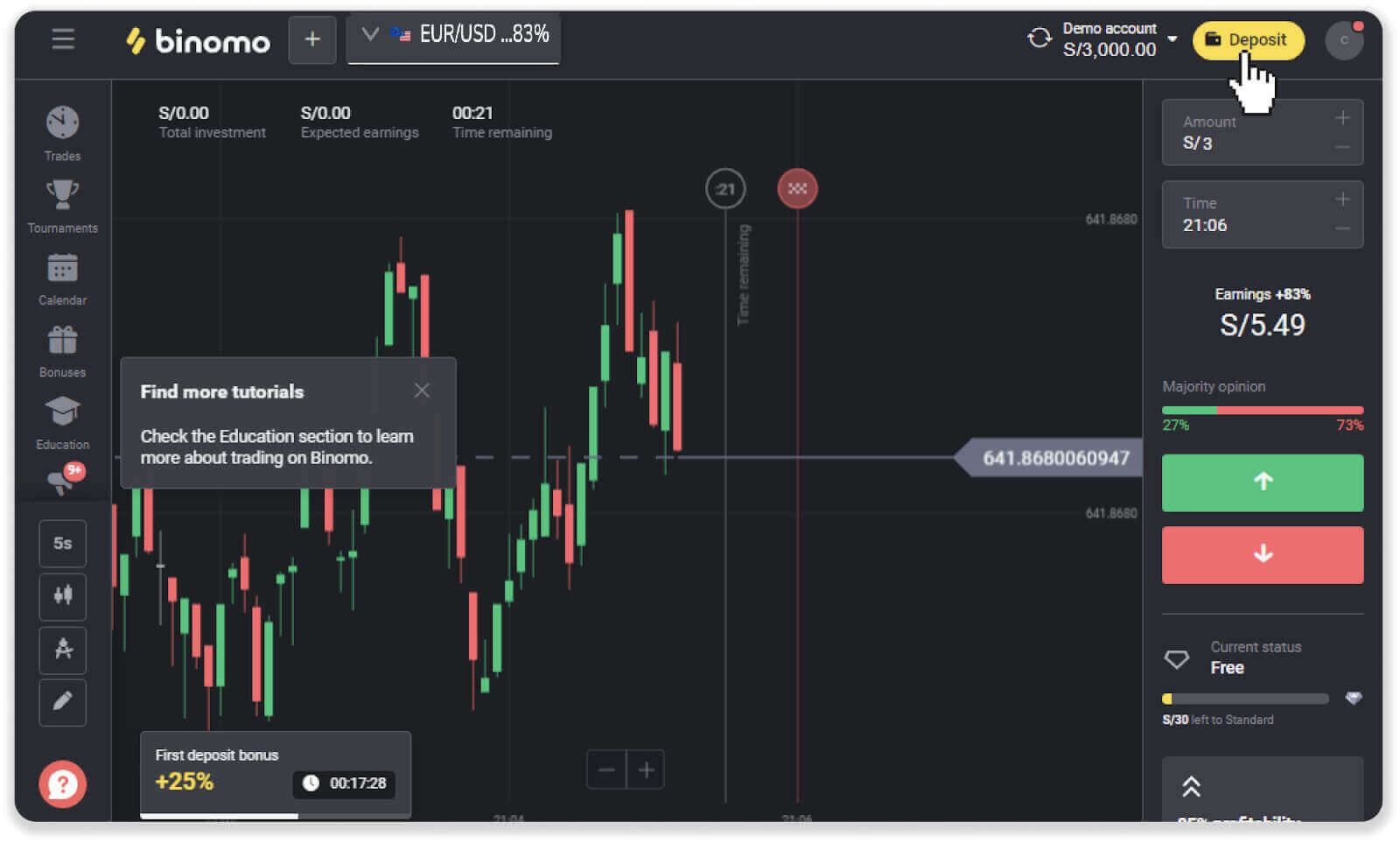
2. Wielt "Peru" an der Rubrik "Land" a wielt d'Bezuelmethod "BBVA".

3. Gitt d'Depot Betrag a klickt "Depot".
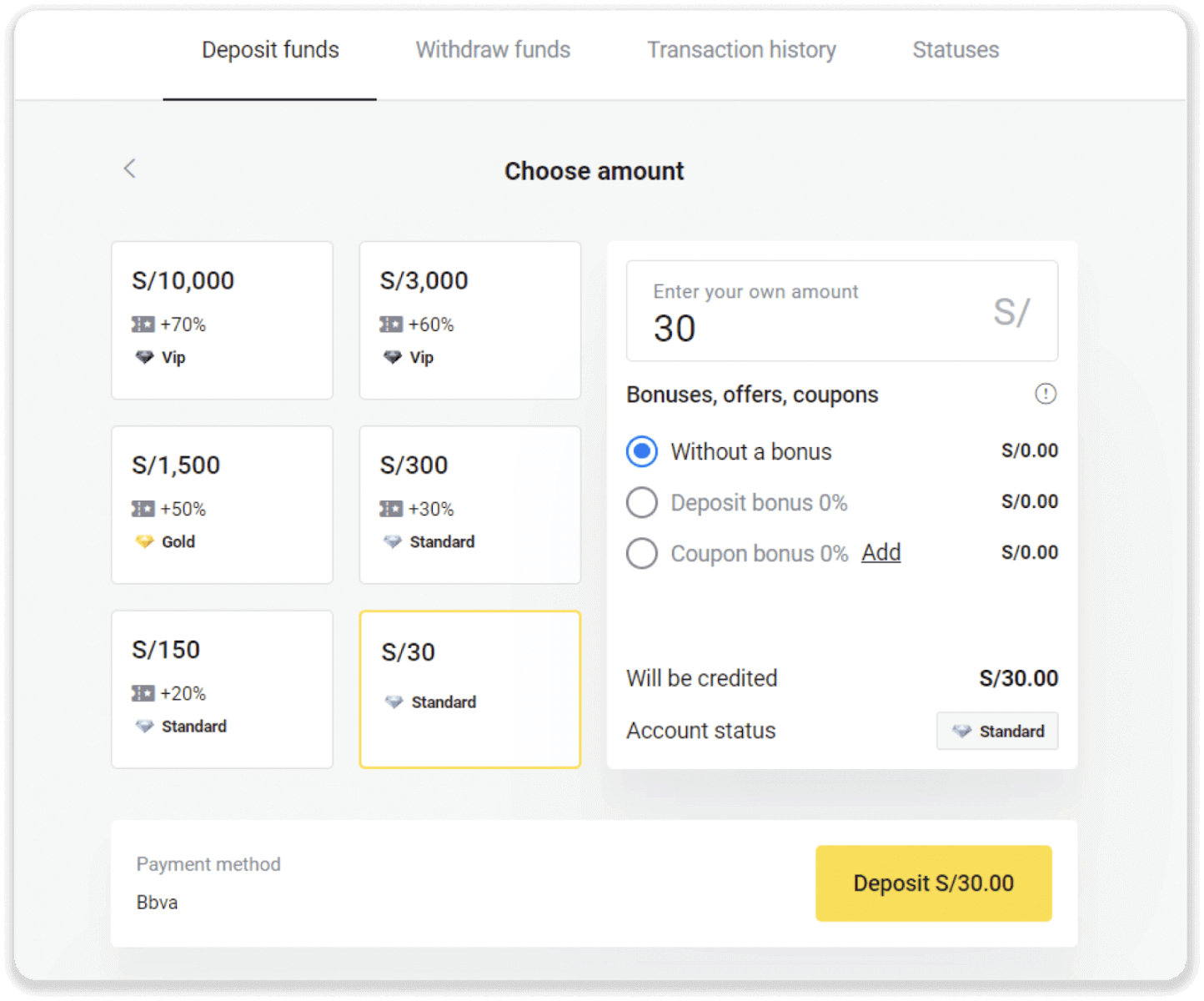
4. Op der nächster Säit gitt Är perséinlech Informatioun: Ären Numm, DNI, E-Mail an Telefonsnummer. Klickt op "Confirméieren".
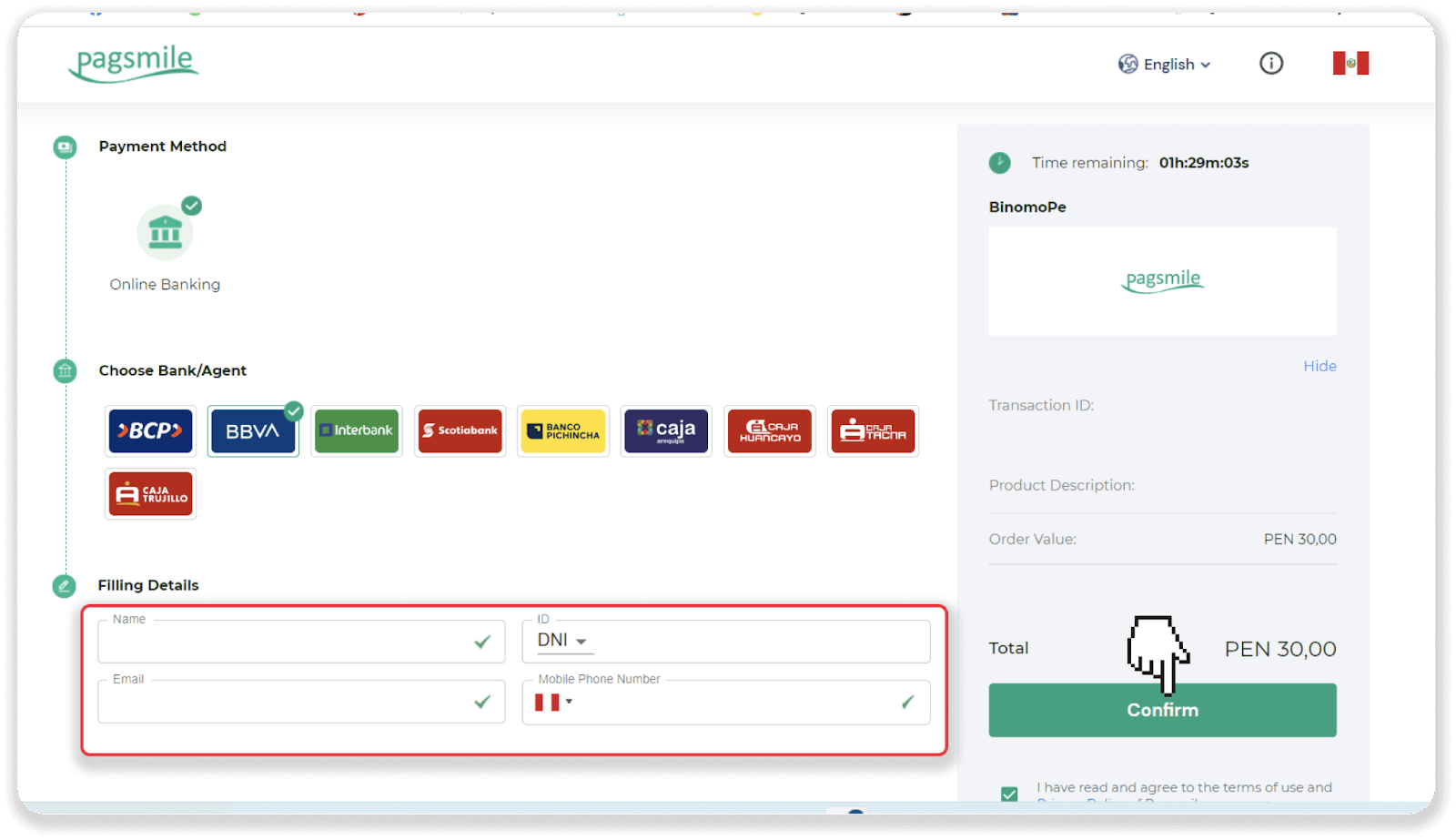
5. Liest d'Instruktioune wéi Dir d'Bezuelung maacht. Notéiert de Code an de Firmennumm, a gitt op Äre BBVA Bankkonto fir d'Bezuelung ofzeschléissen.
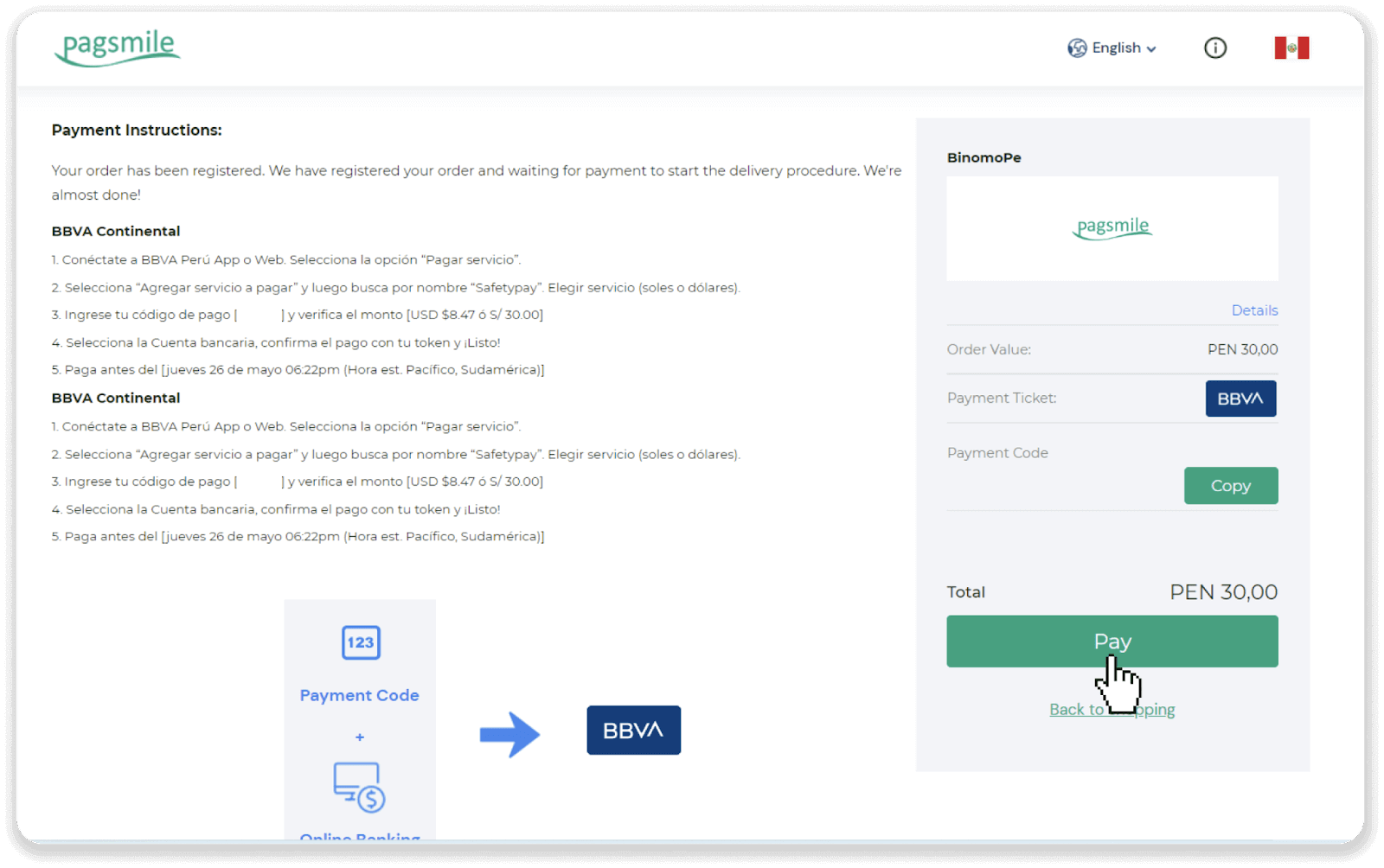
6. Log op Är BBVA Kont.
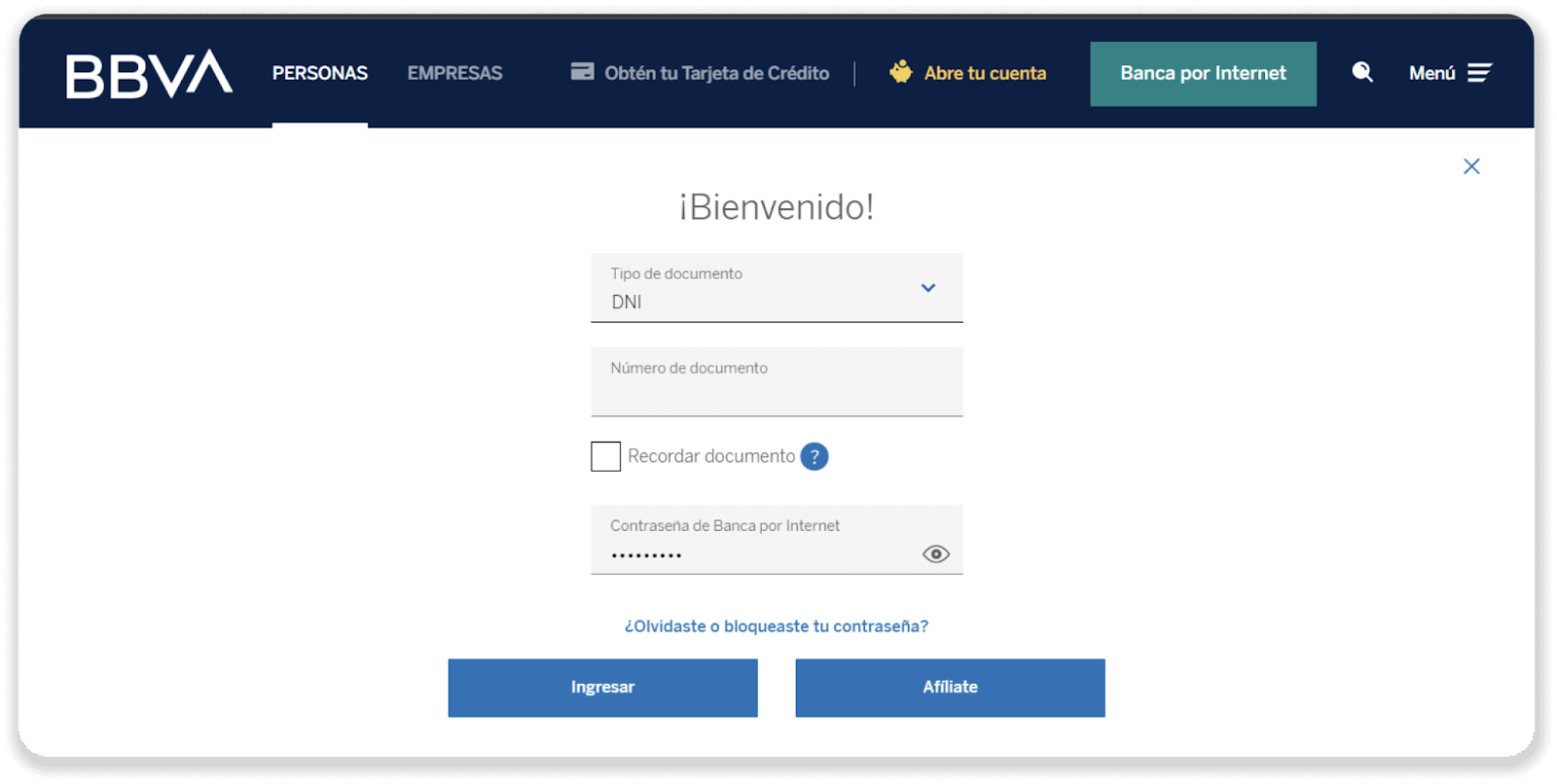
7. Klickt op de "Pay Service" (Paga tus Servicios) Knäppchen.
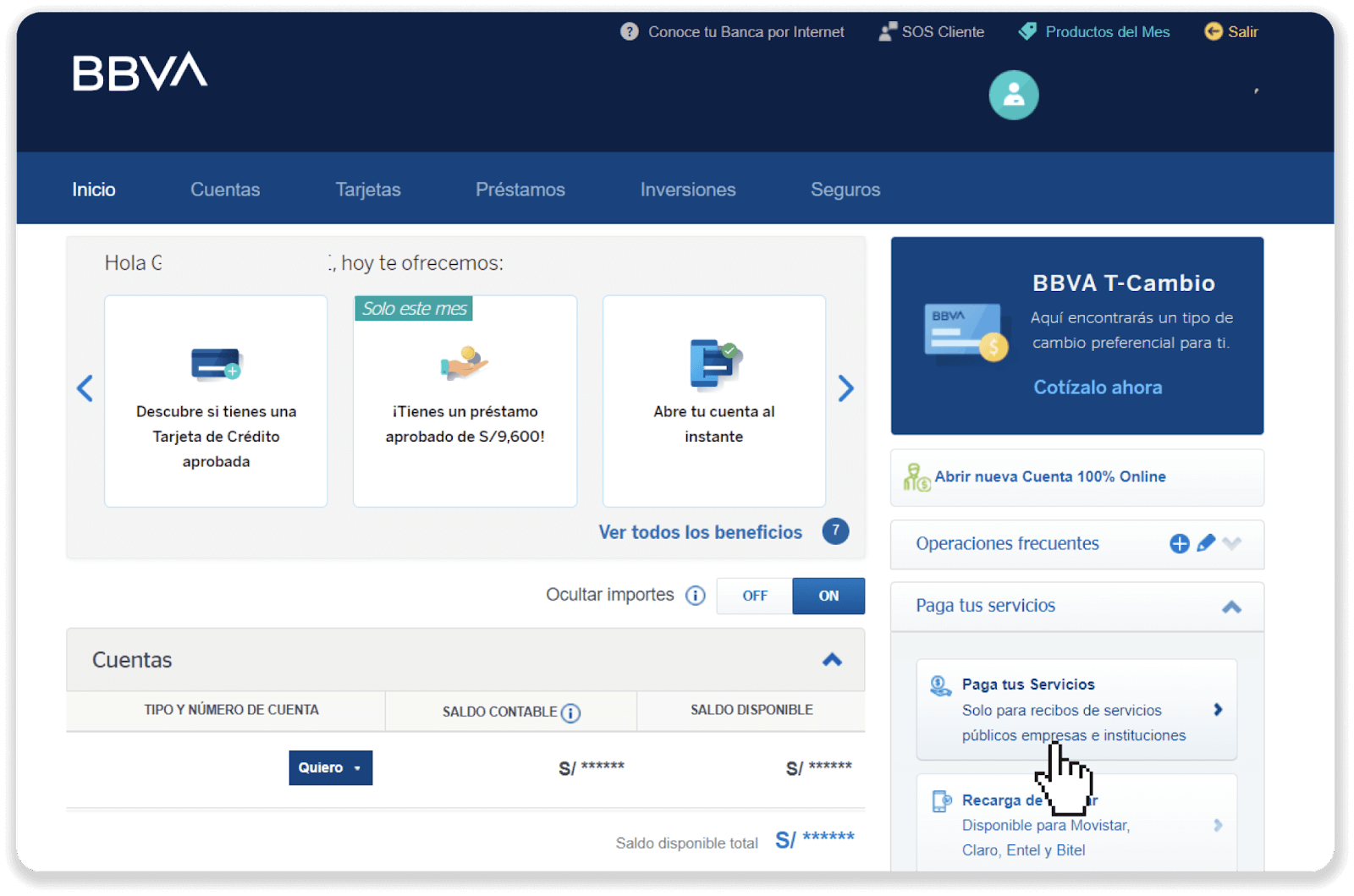
8. Klickt op de "Pay with SafetyPay" (Paga con SafetyPay) Knäppchen.
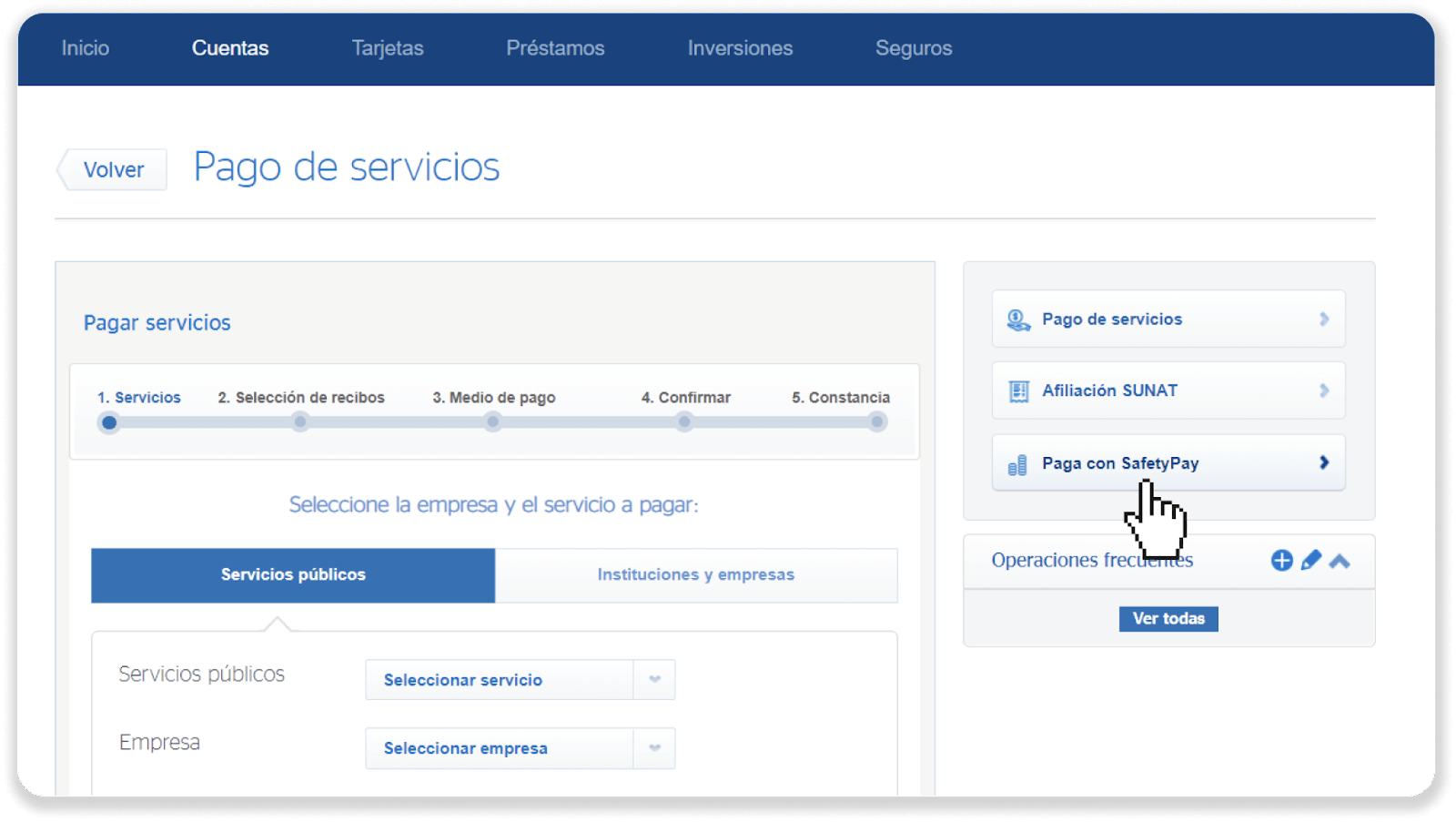
9. Wielt d'Währung mat där Dir d'Bezuelung maacht.
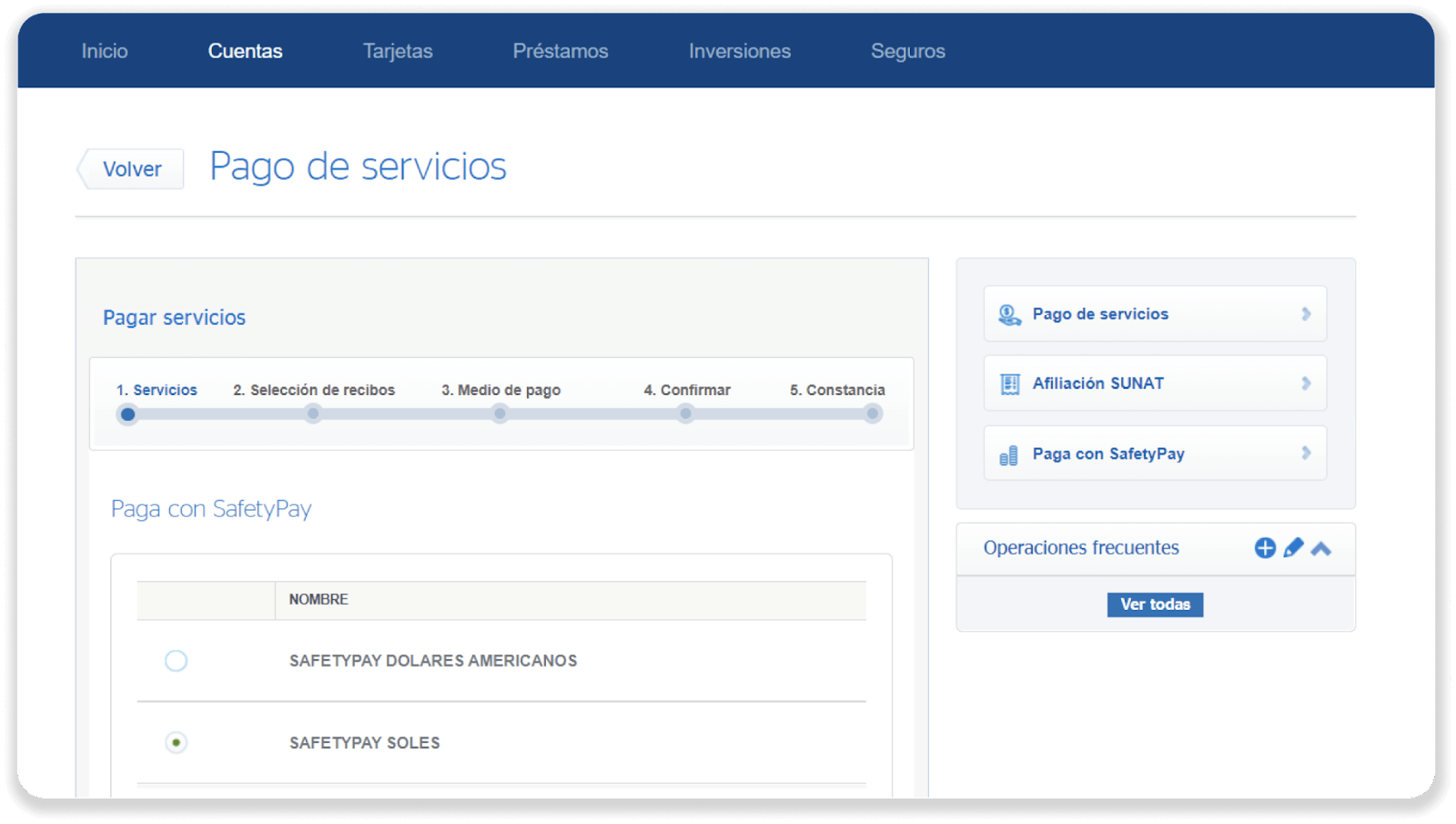
10. Gitt d'Bezuelungscode vum Schrëtt 5. Klickt op de "Sich" (Buscar) Knäppchen.
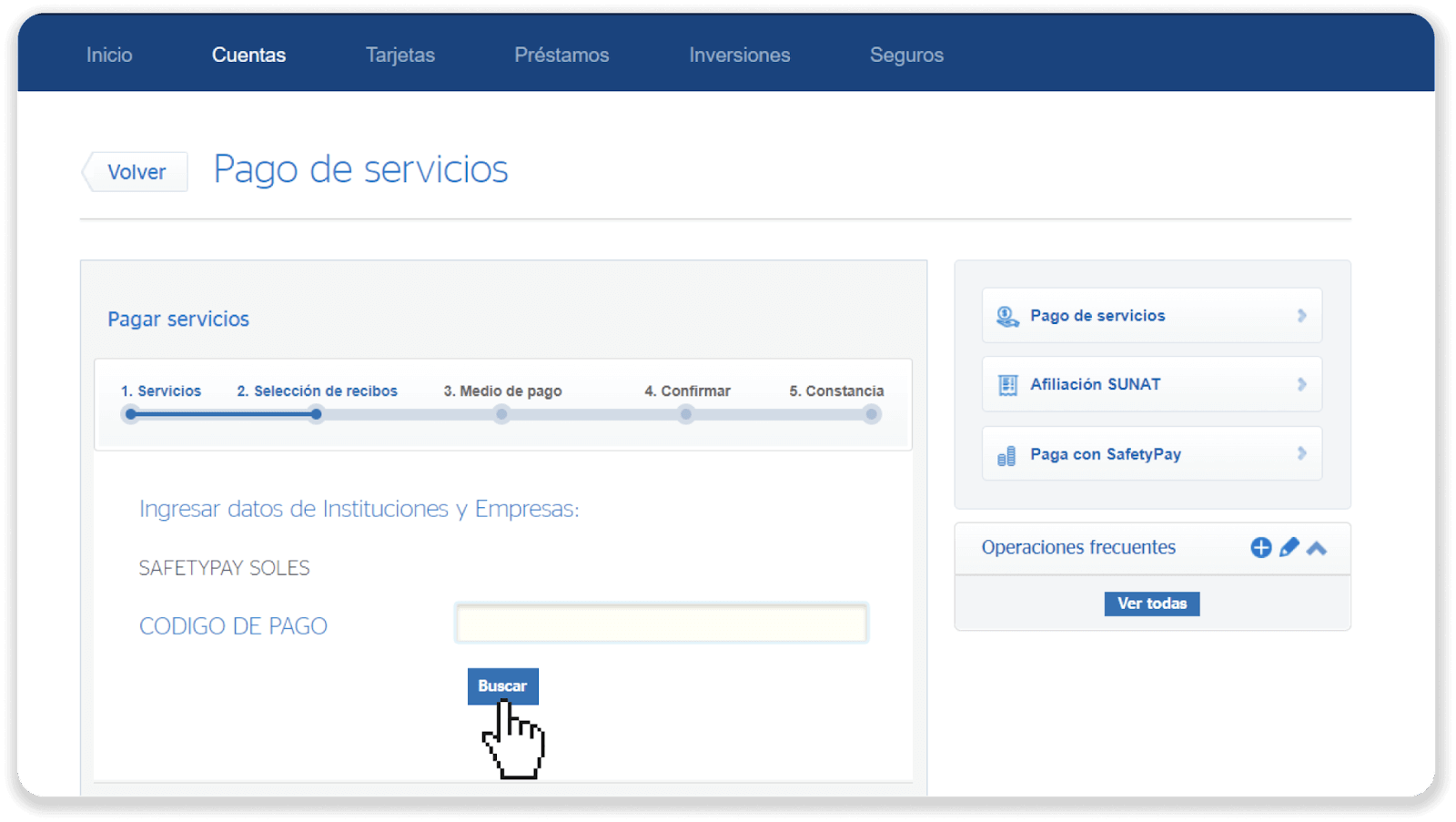
11. Wielt d'Bezuelung a verifizéiert de Betrag. Klickt op de "Next" (nächst) Knäppchen.
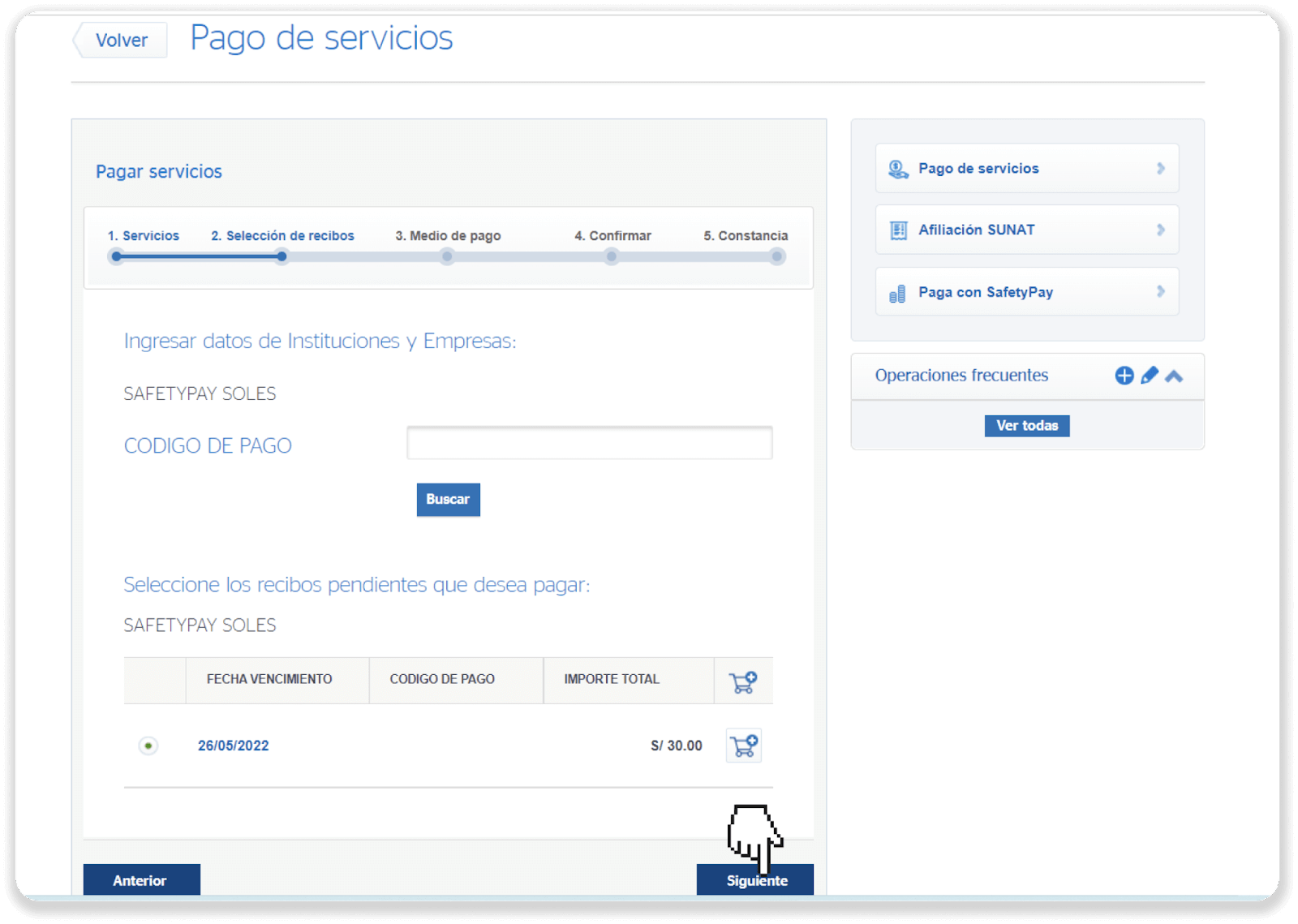
12. Wielt de Bankkonto a klickt op de "Next" (folgend) Knäppchen.
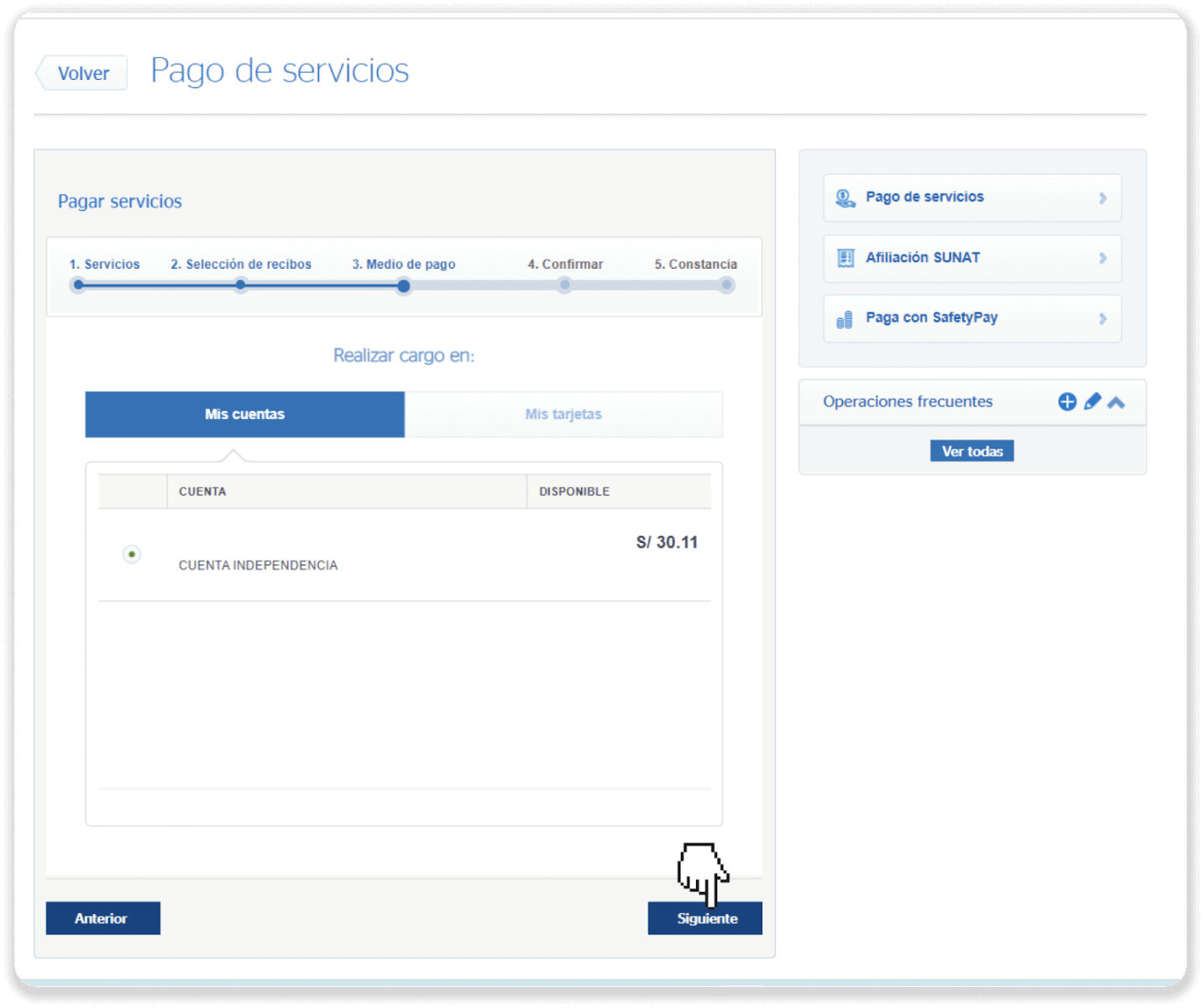
13. Confirméiert Är Transaktioun andeems Dir op de Knäppchen "Next" klickt.
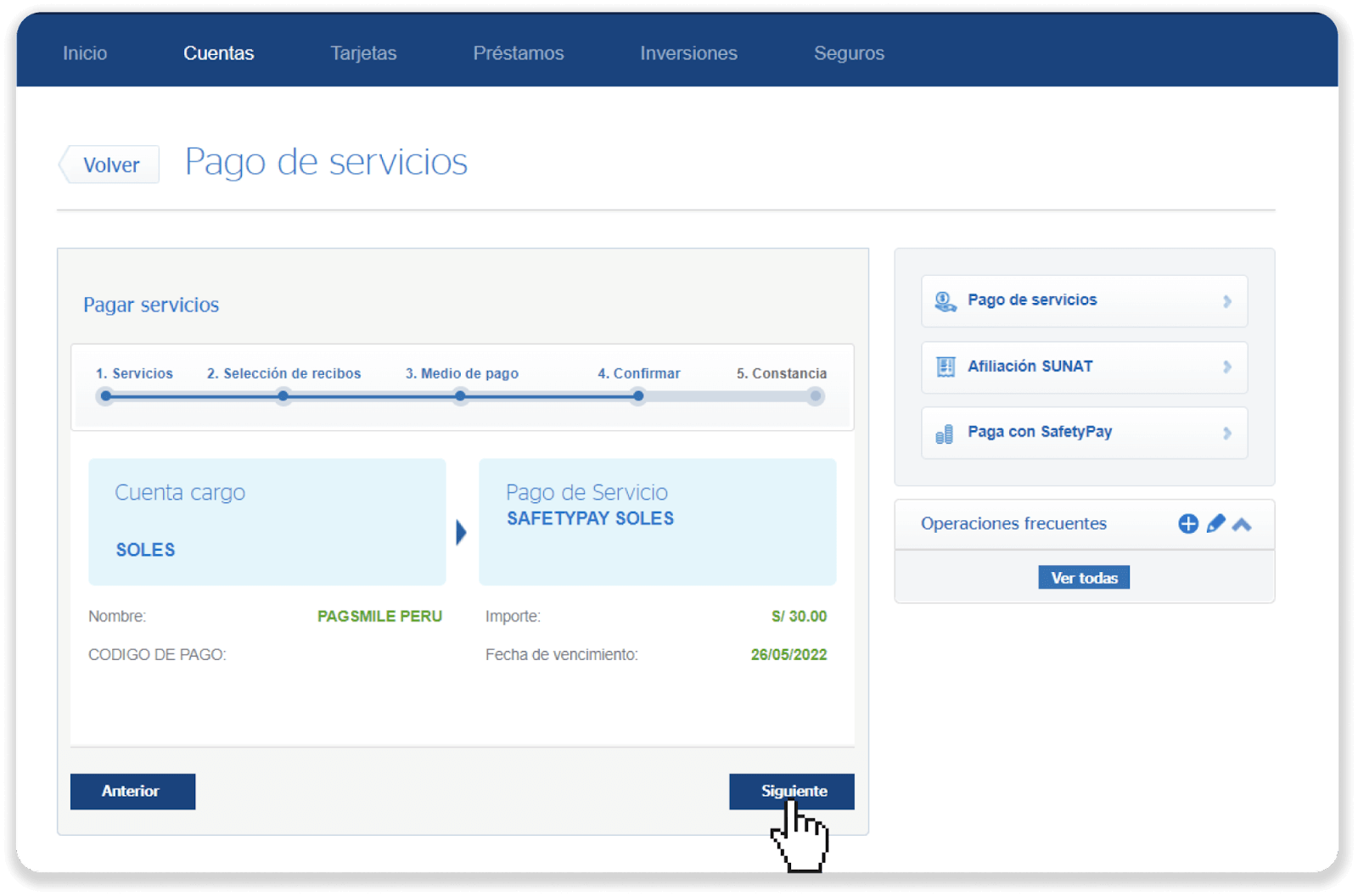
14. Gitt Är Digital Token Nummer a klickt "Confirm".
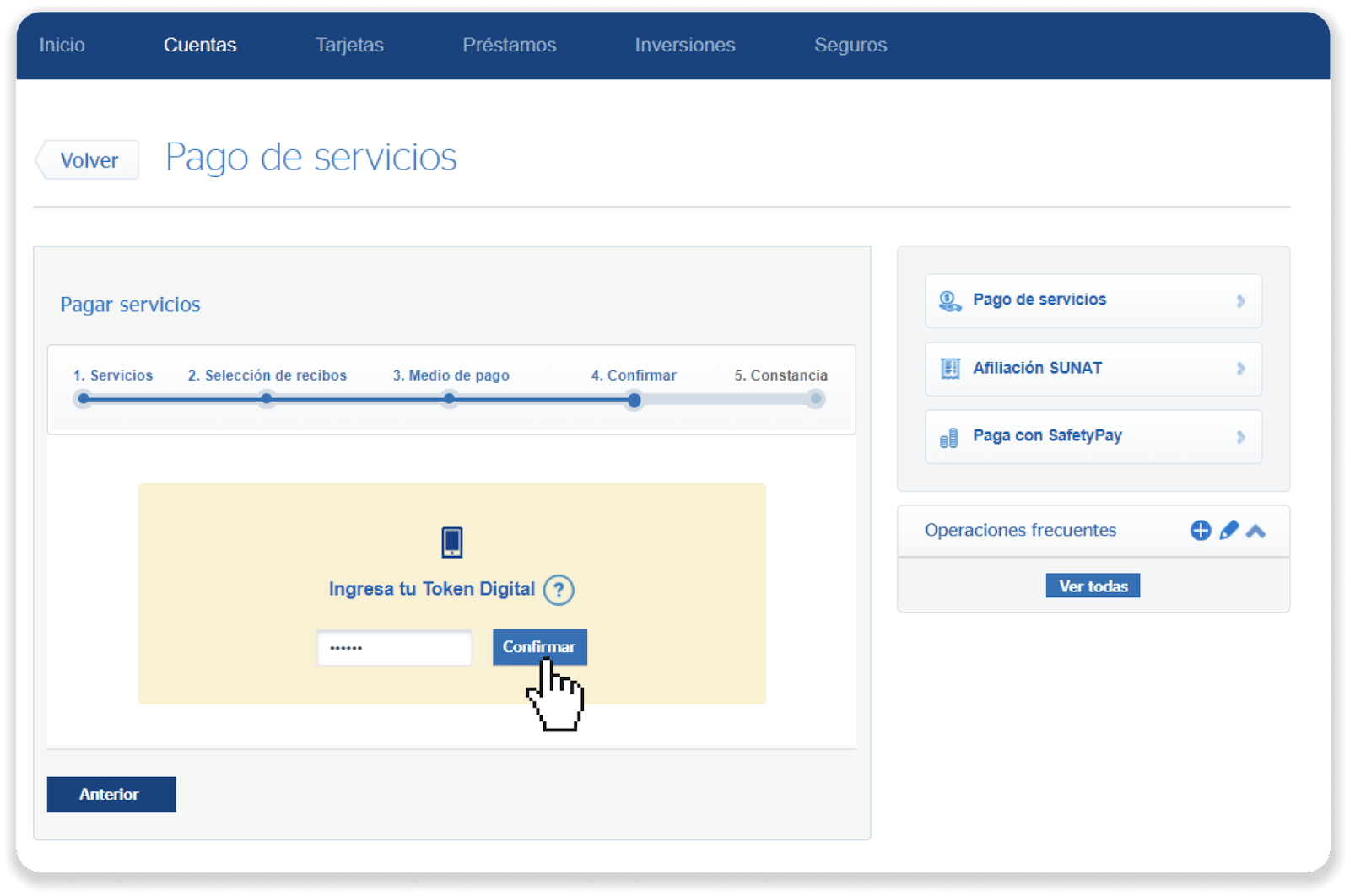
15. Är Transaktioun ass komplett.
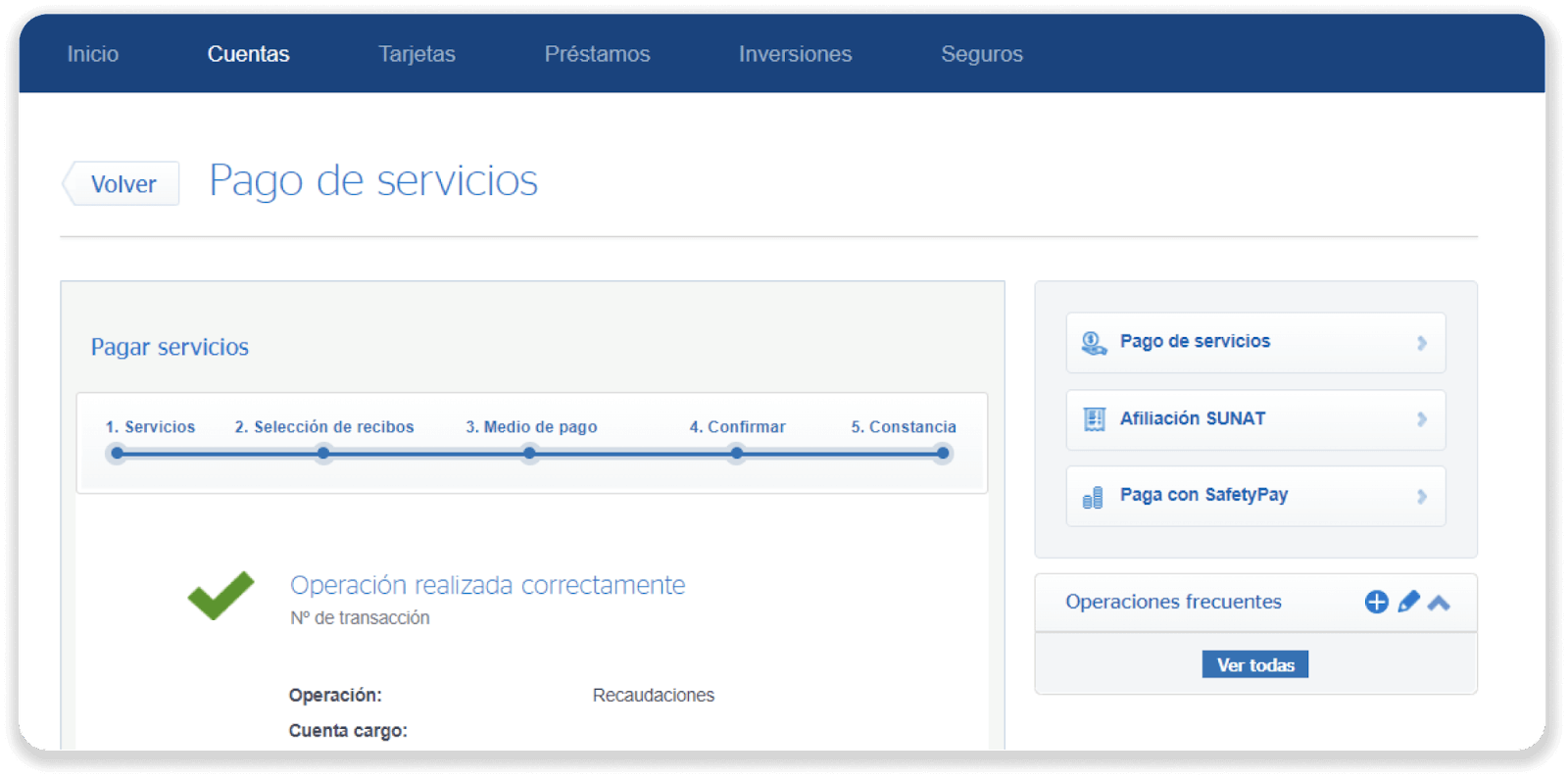
16. Dir kënnt de Status vun Ärem Depot op der Tab "Transaktiounsgeschicht" op Binomo kontrolléieren.
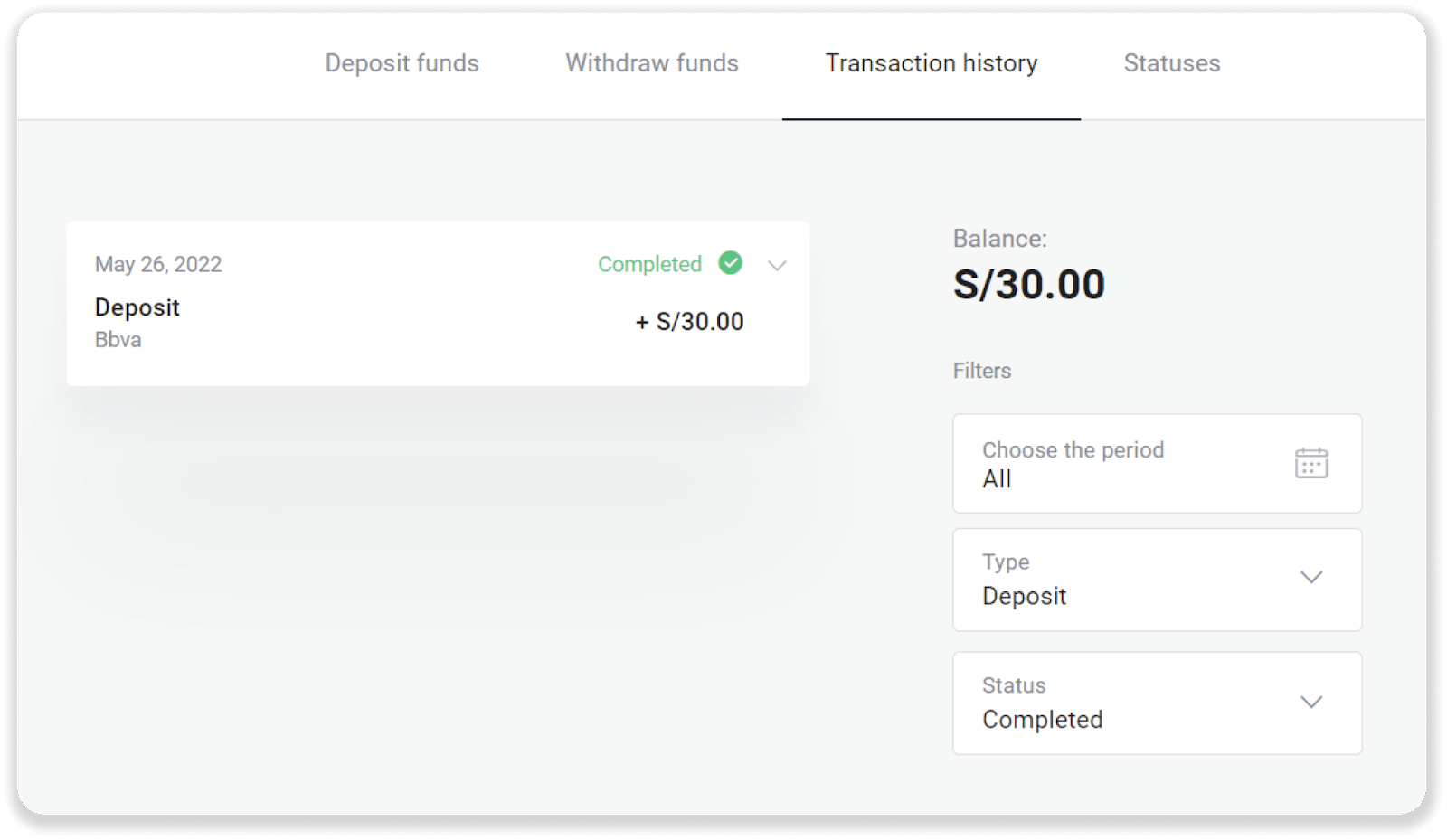
Depot an Binomo Peru iwwer Cash Bezuelungen
1. Klickt op de Knäppchen " Depot " an der oberer rechter Ecke vum Écran.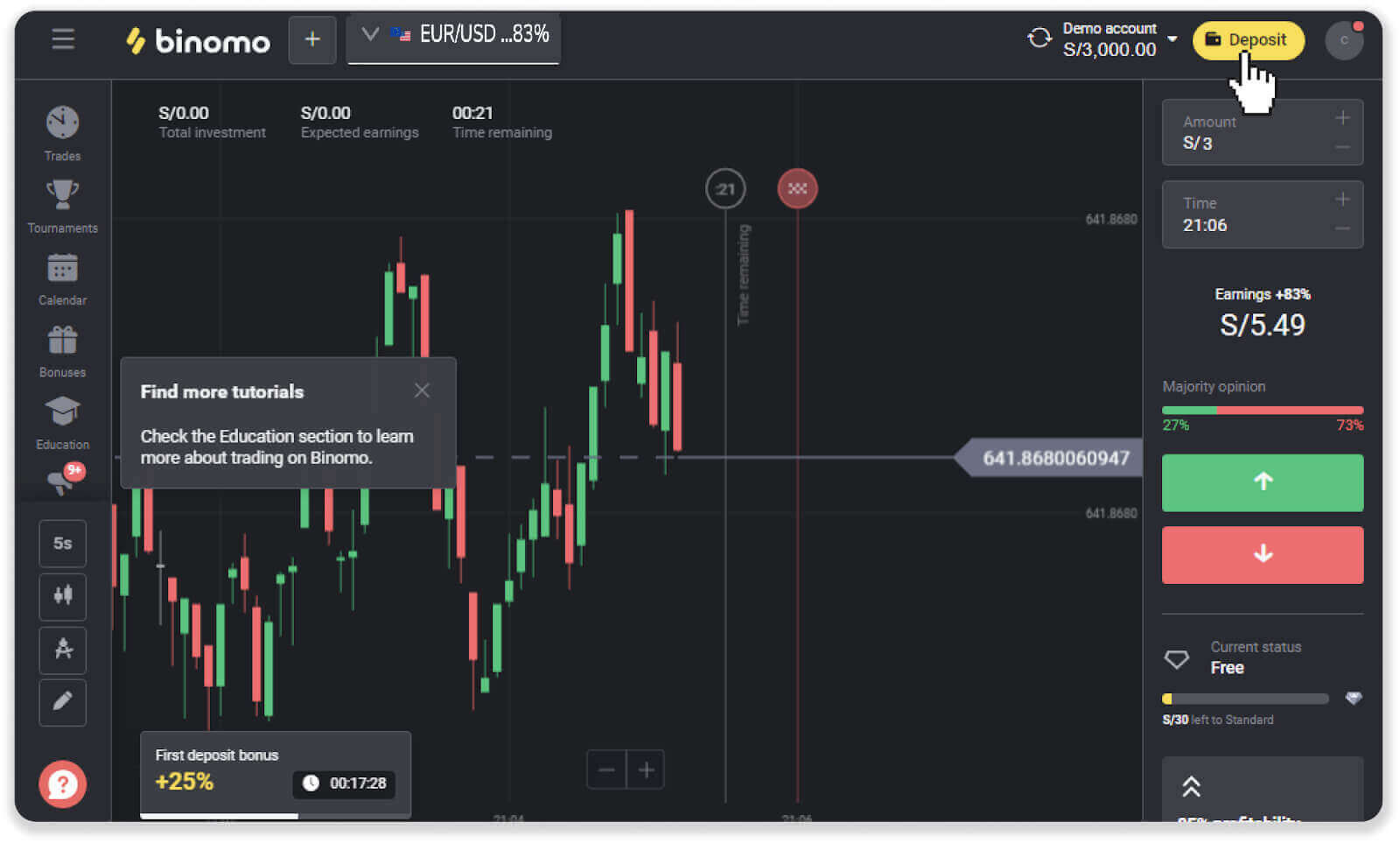
2. Wielt "Peru" an der Rubrik "Land" a wielt d'Bezuelmethod "Cash Payments".
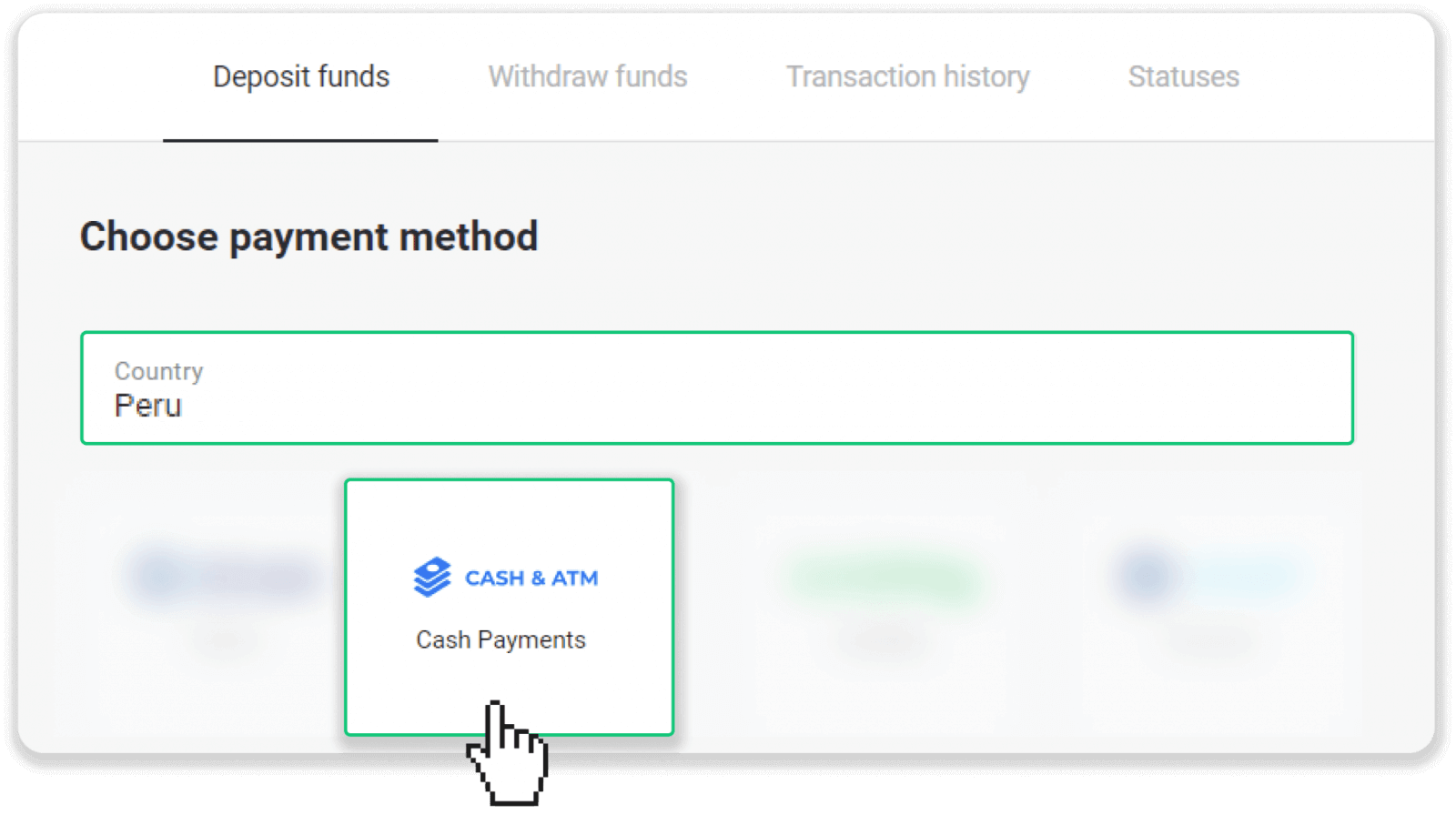
3. Gitt d'Depot Betrag a klickt "Depot".
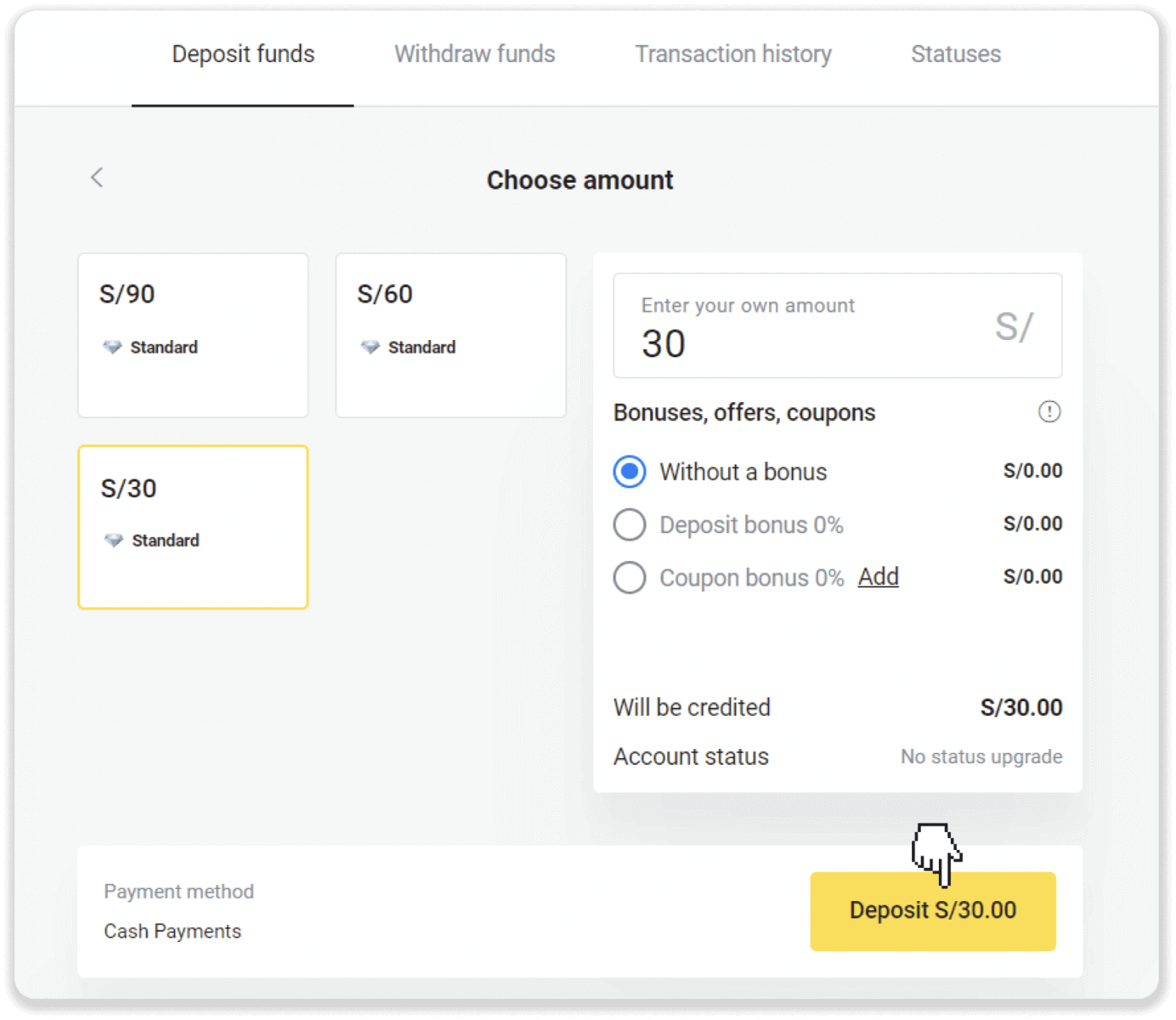
4. Op der nächster Säit, wielt eng Bank oder Agent aus der Lëscht a gitt Är perséinlech Informatiounen: Ären Numm, DNI, E-Mail, an Telefonsnummer. Klickt op "Confirméieren".
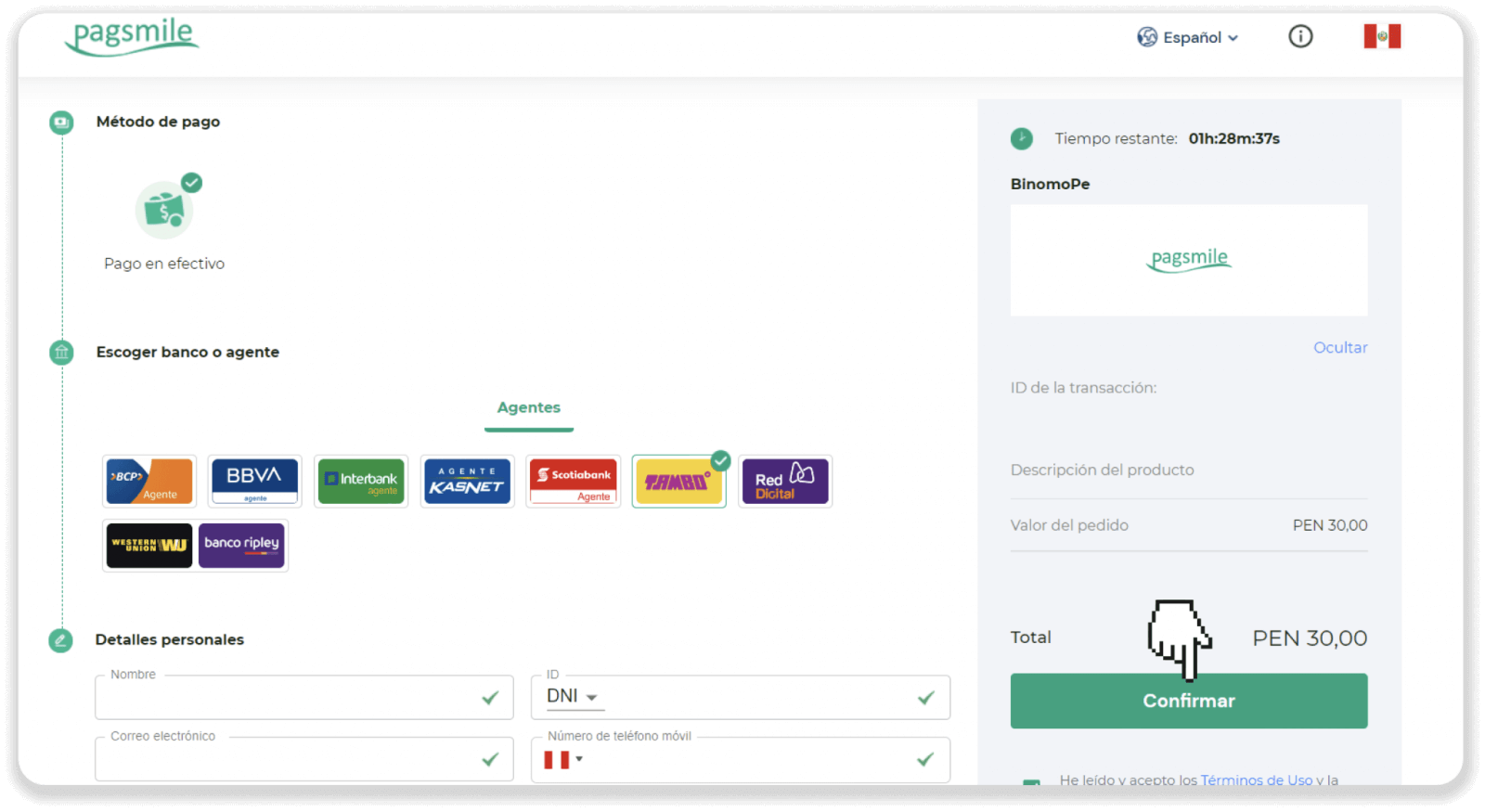
5. Notéiert de Bezuelprovider (SafetyPay) a vum Bezuelungscode, a gitt op déi nootste Bank oder Agent
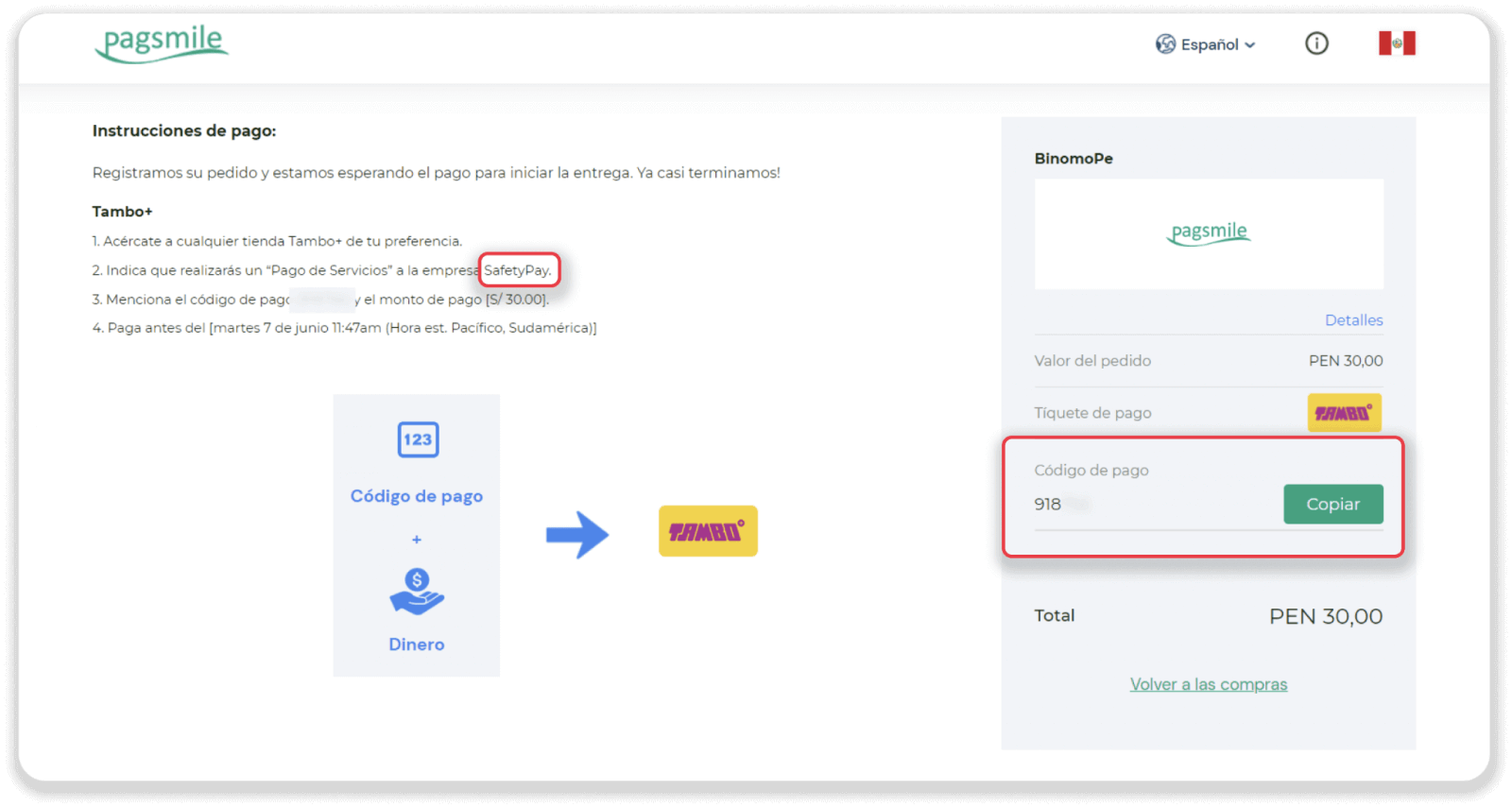
, déi Dir am Schrëtt 4 gewielt hutt. d'Bezuelen Code vum Schrëtt 5 dem Teller, a maachen eng Bezuelen an boer. Dir kritt eng Empfang fir d'Transaktioun.
7. Dir kënnt de Status vun Ärem Depot op der Tab "Transaktiounsgeschicht" op Binomo kontrolléieren.
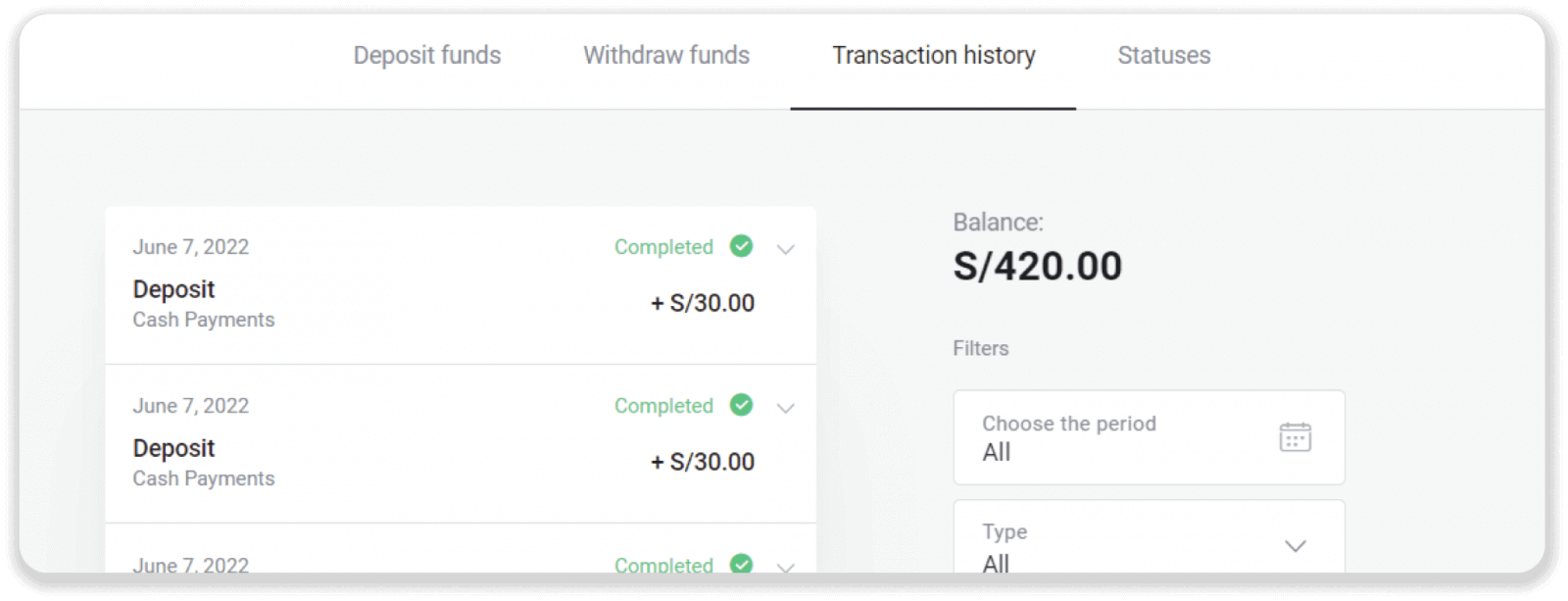
Depot an Binomo Peru iwwer Scotiabank
1. Klickt op de Knäppchen " Depot " an der oberer rechter Ecke vum Écran.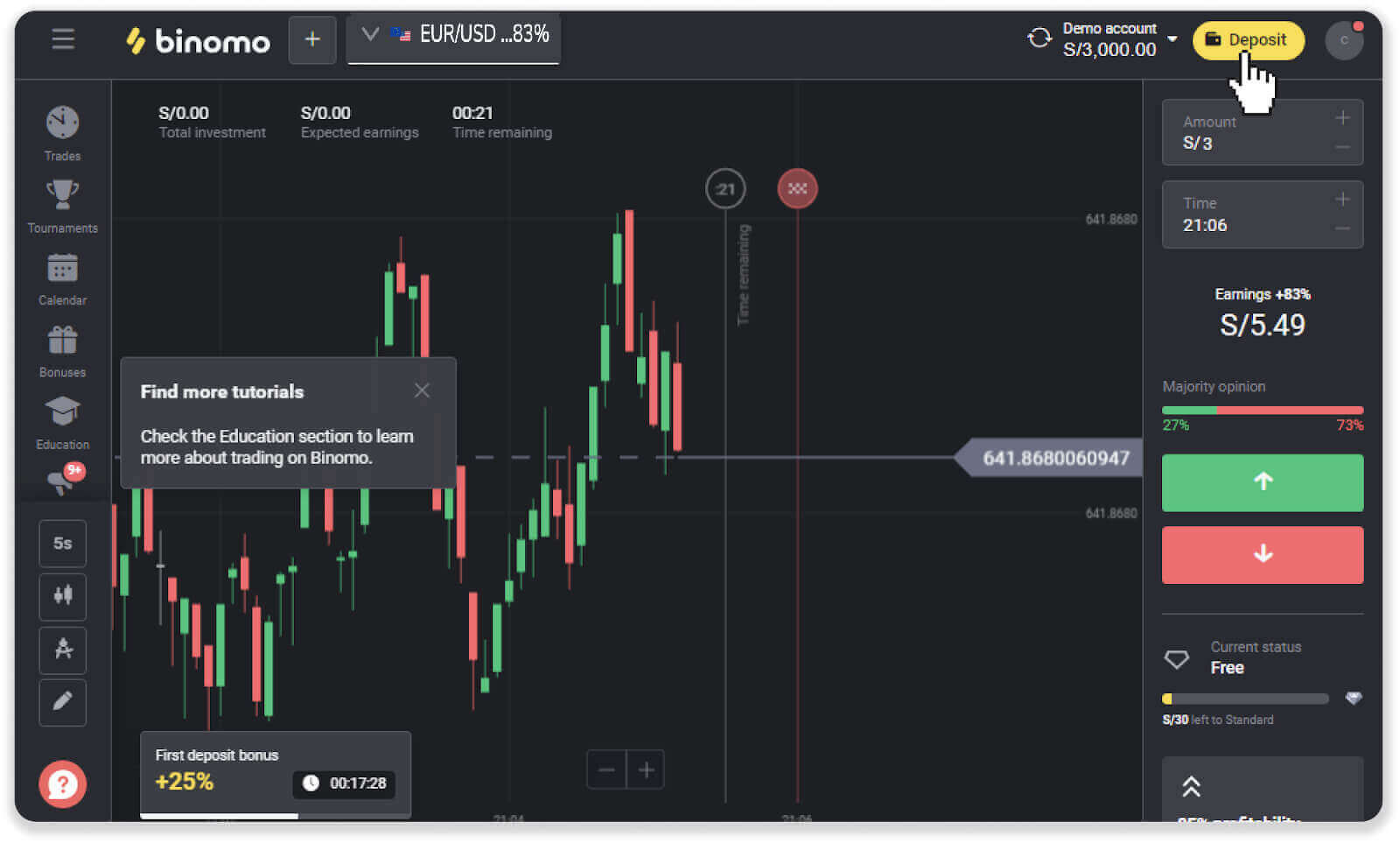
2. Wielt "Peru" an der Rubrik "Land" a wielt d'Bezuelmethod "Scotiabank".
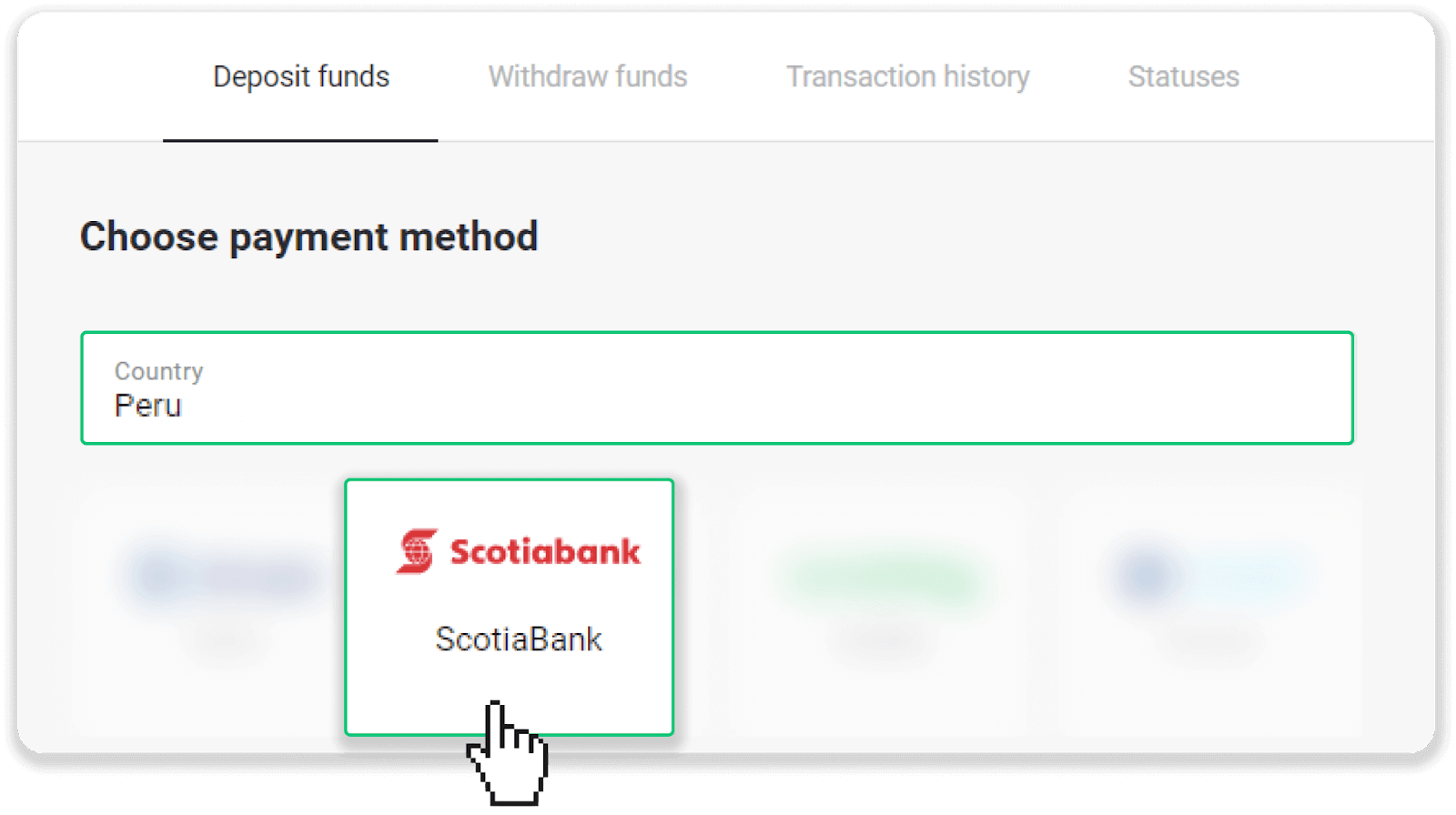
3, Gitt den Depotbetrag a klickt op "Depot".
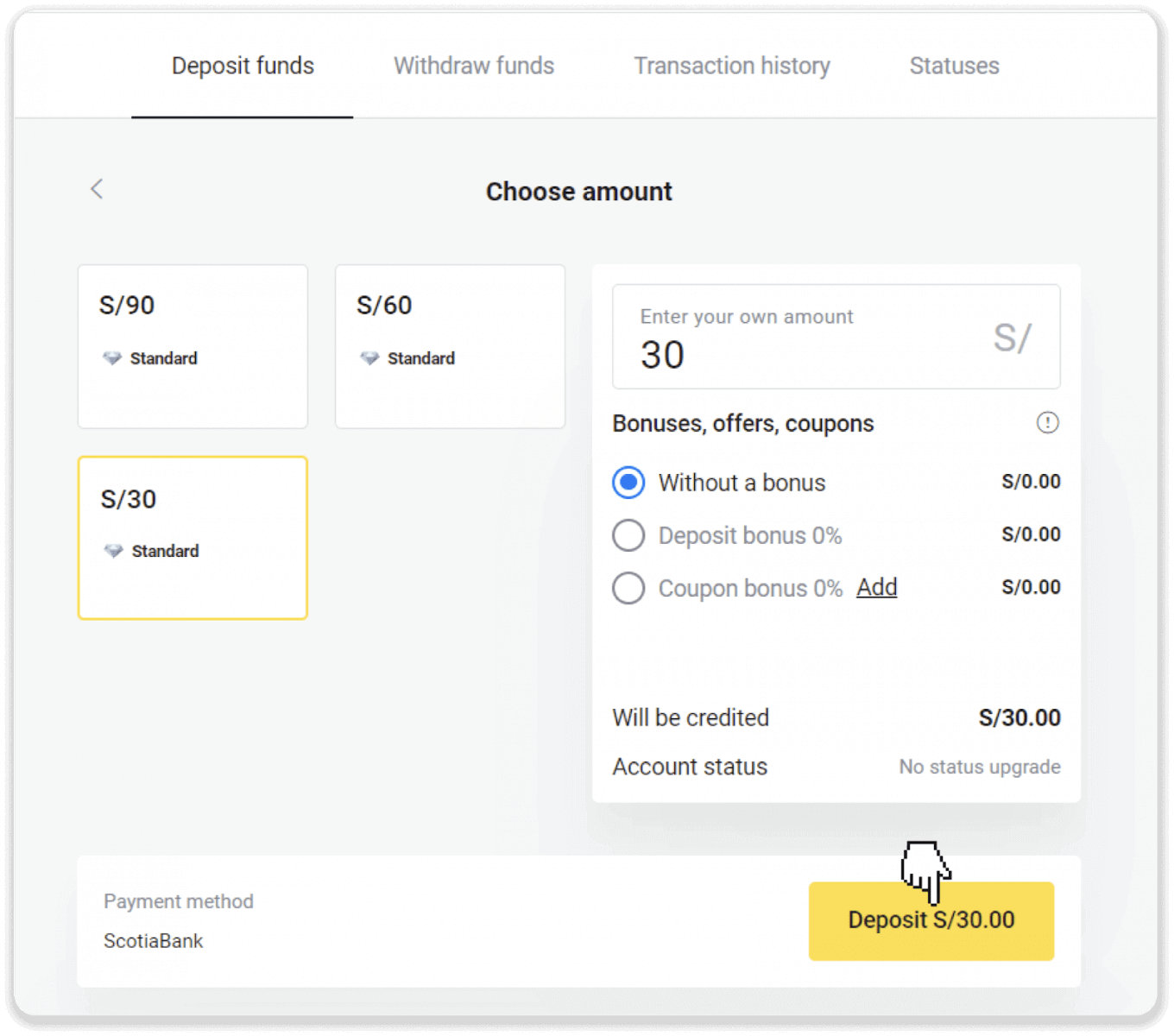
4. Op der nächster Säit gitt Är perséinlech Informatioun: Ären Numm, DNI, E-Mail an Telefonsnummer. Klickt op "Confirméieren".
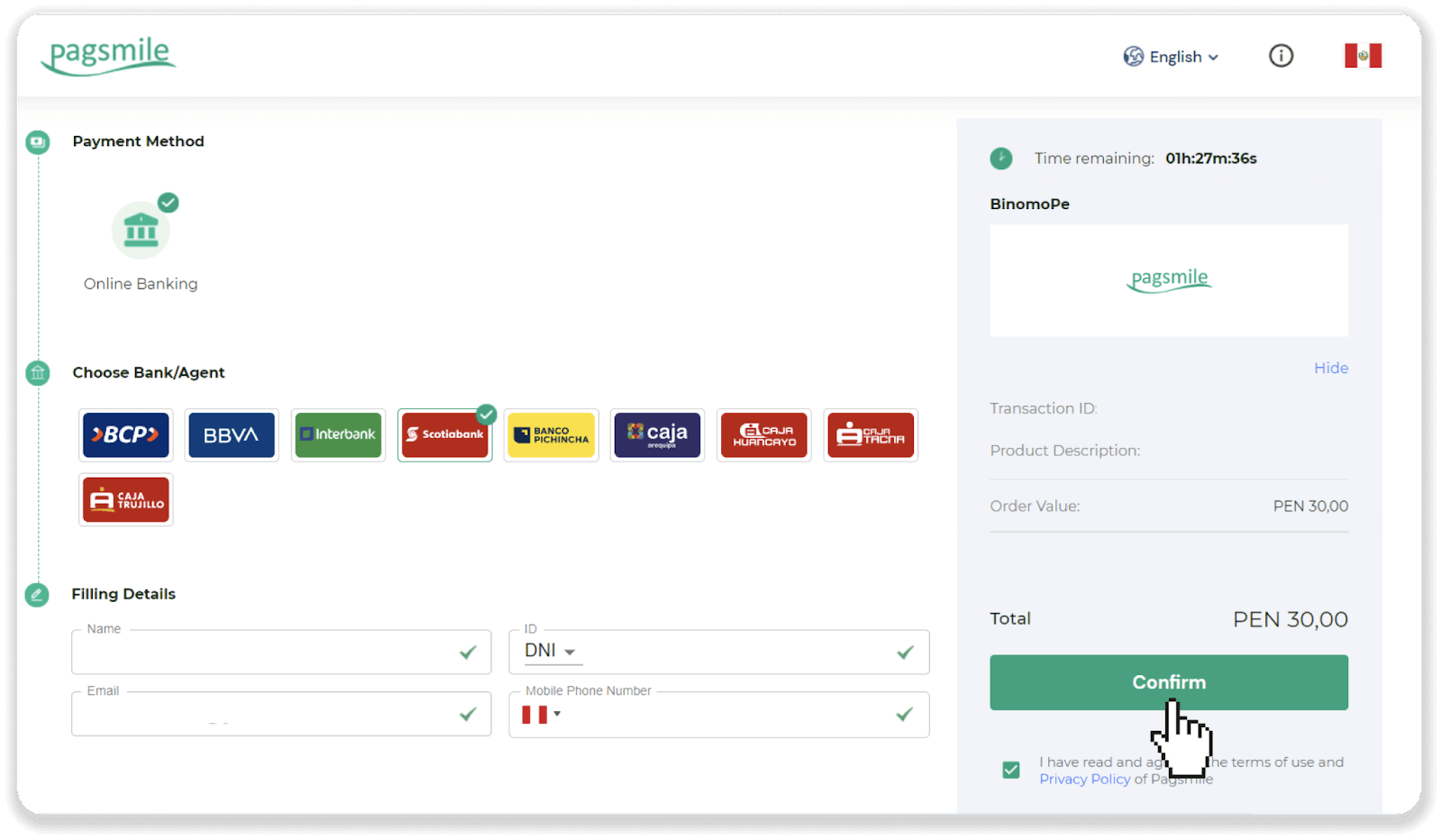
5. Liest d'Instruktioune wéi Dir d'Bezuelung maacht. Notéiert de Firmennumm, kopéiert de Bezuelungscode a klickt op "Pay".
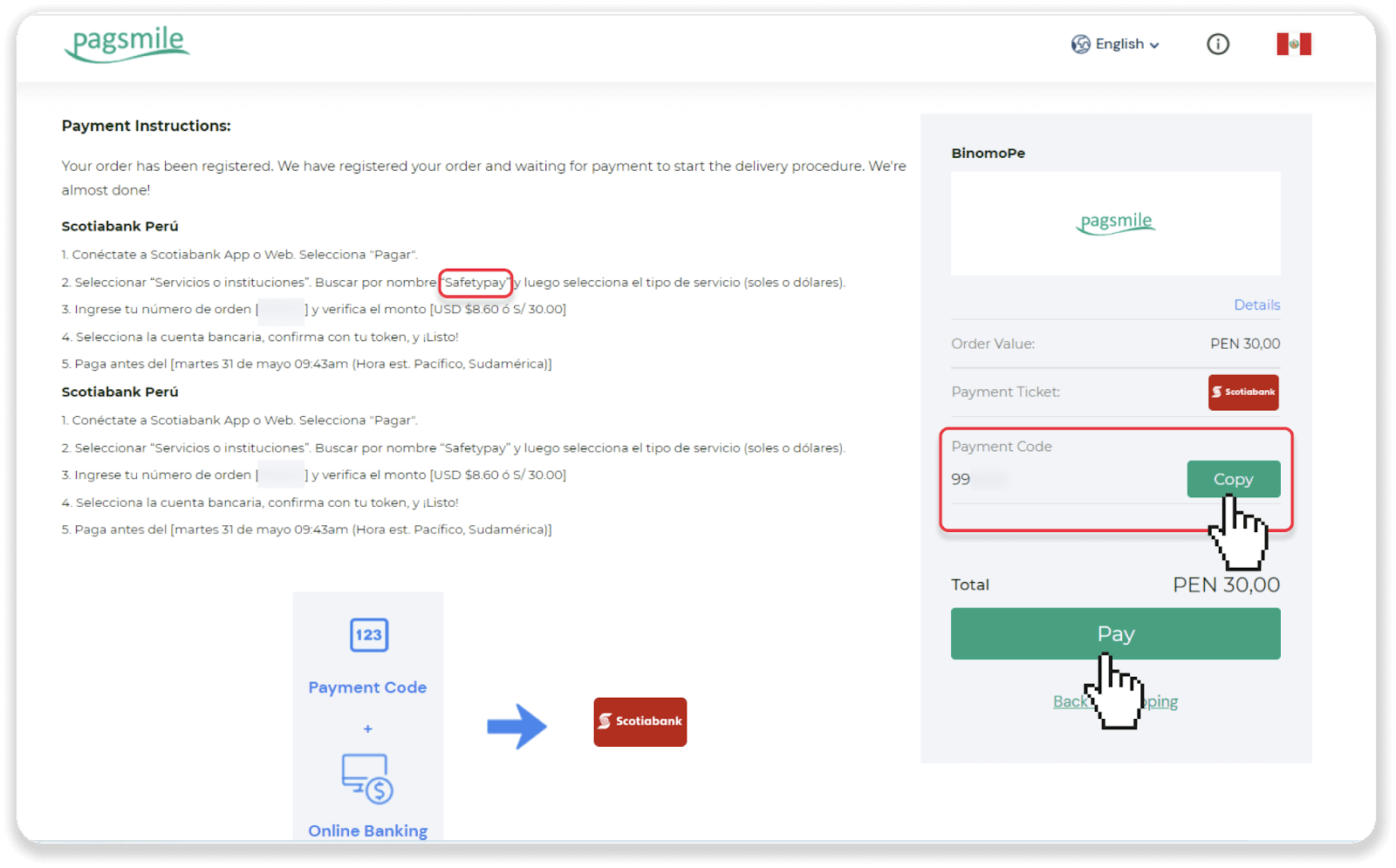
6. Log an Är Scotiabank Kont.
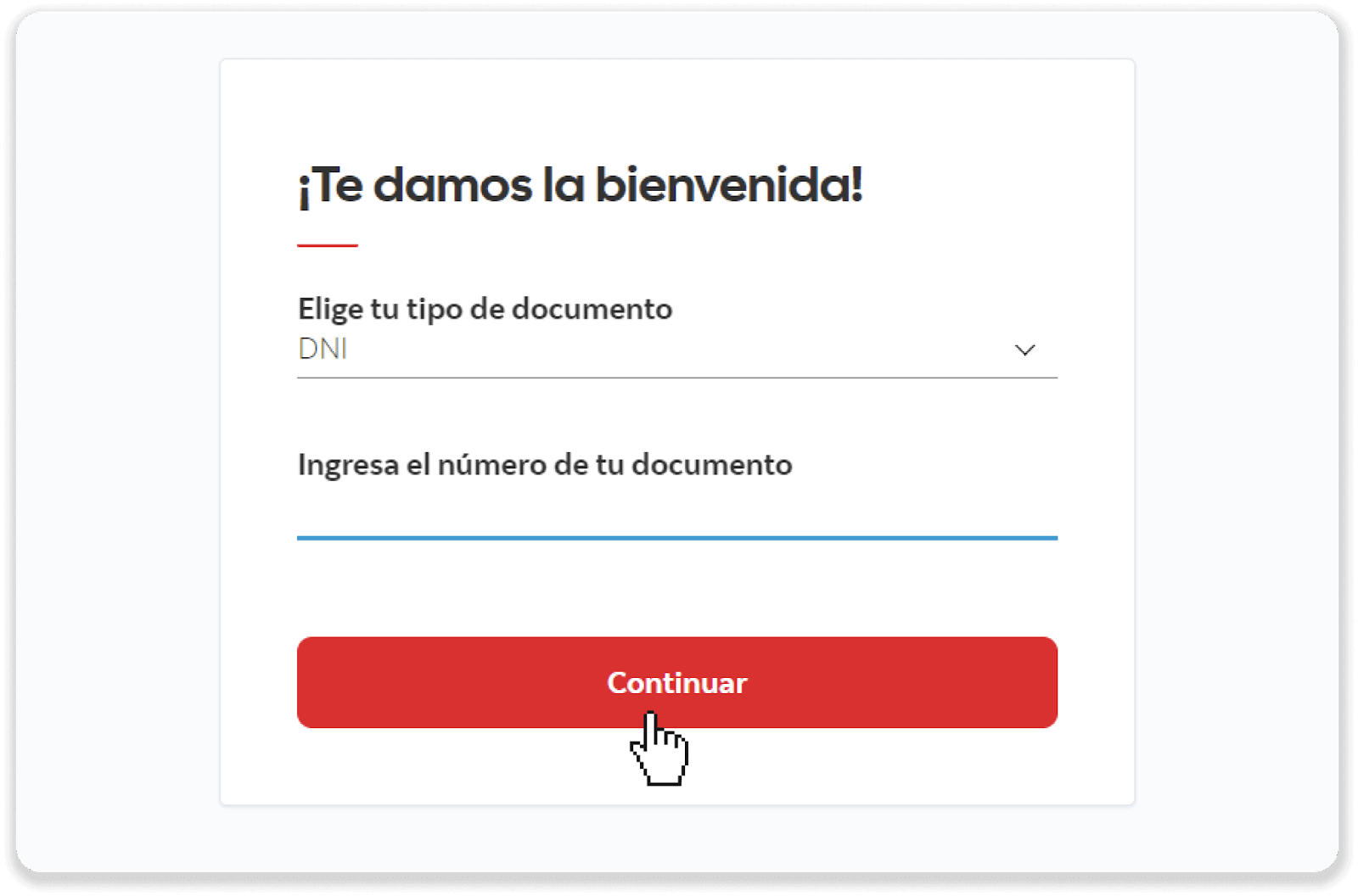
7. Klickt op de "Pay" (Pagar) Knäppchen a klickt dann op de "Services or institutions" (Services o instituciones) Knäppchen.
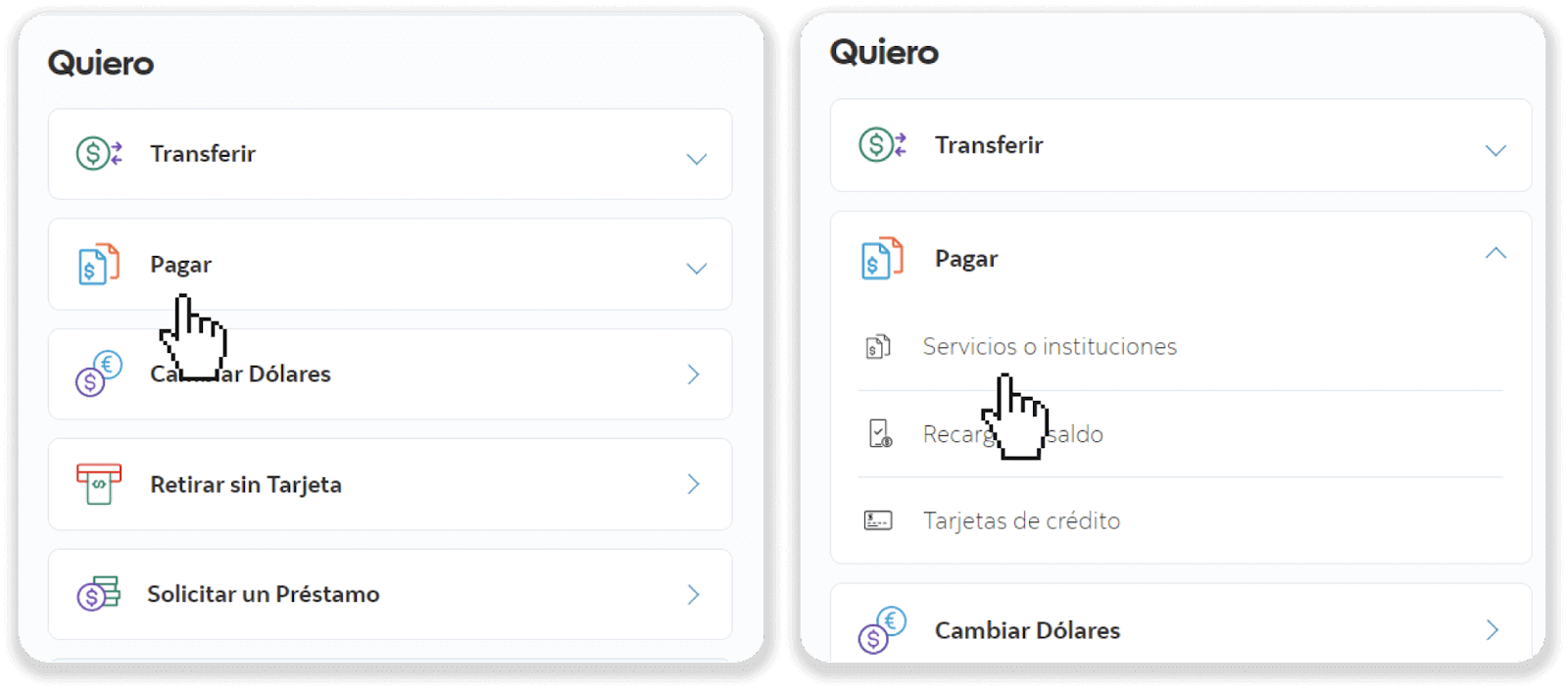
8. Fannt de Firmennumm vum Schrëtt 5 (an eisem Fall ass et "Safetypay") a klickt op de "Continue" (Continuar) Knäppchen. Wielt dann d'Zort vum Service oder Währung a klickt op "Continue".
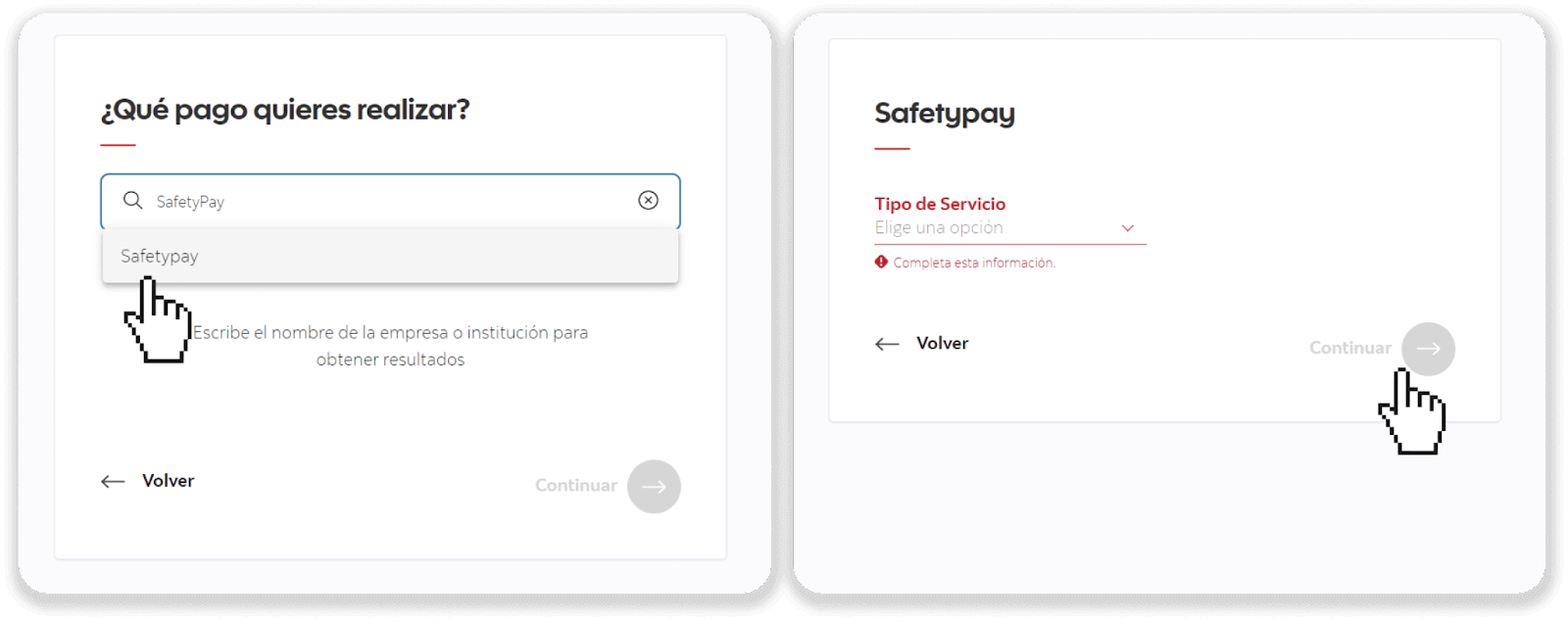
9. Wielt d'Währung a gitt de Bezuelungscode vum Schrëtt 5. Klickt op de "Continue" (Continuar) Knäppchen.
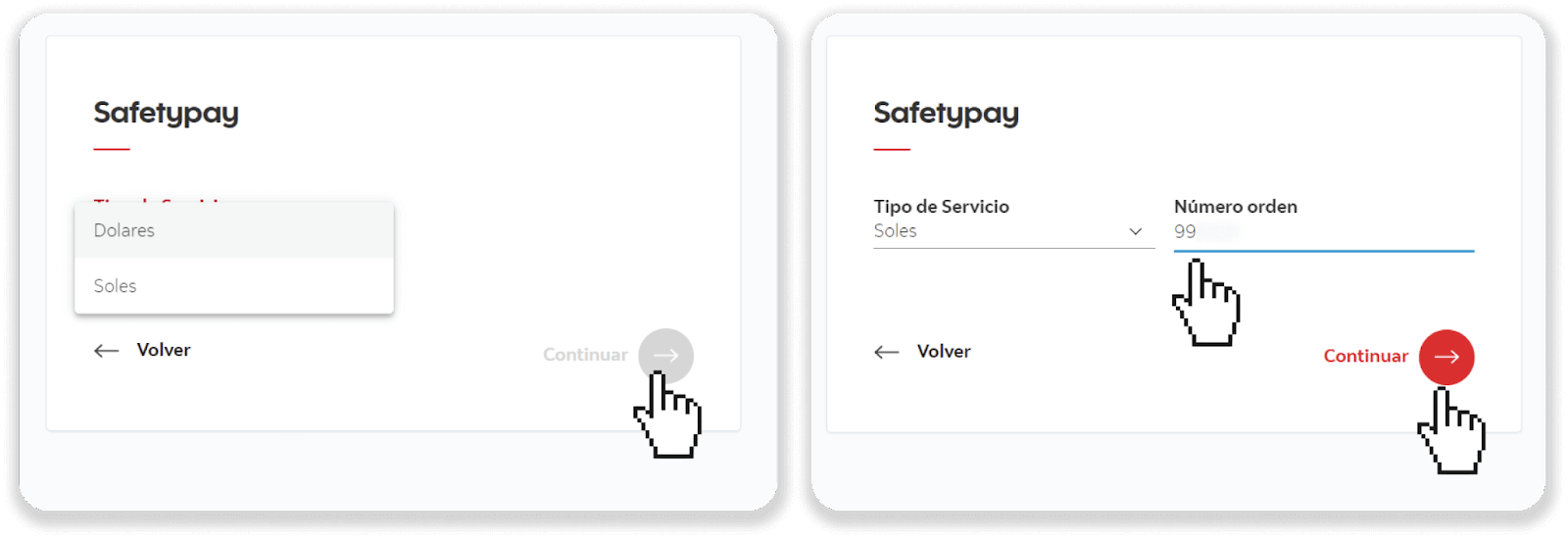
10. Klickt op de "Pay" (Pagar) Knäppchen. Wielt Äre Bankkonto a klickt op de "Continue" (Continuar) Knäppchen.
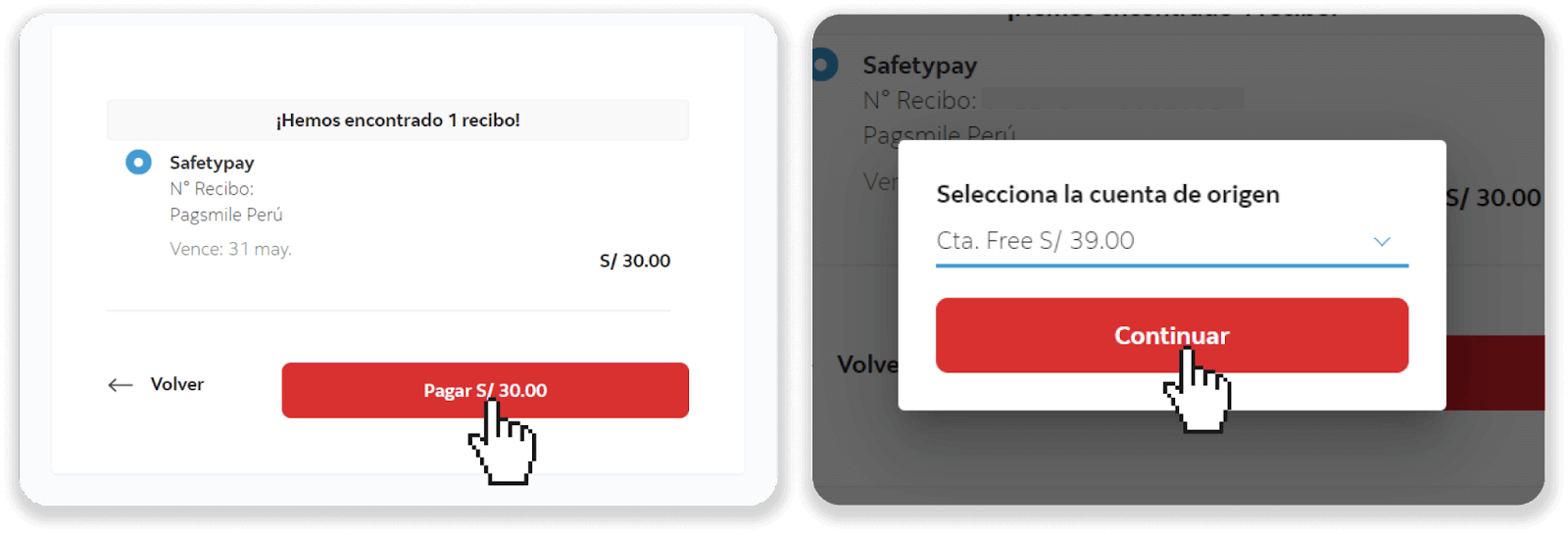
11. Fëllt d'Transaktioun un andeems Dir op de Knäppchen "Confirméieren" klickt (Confirméieren). Dir wäert de Empfang gesinn.
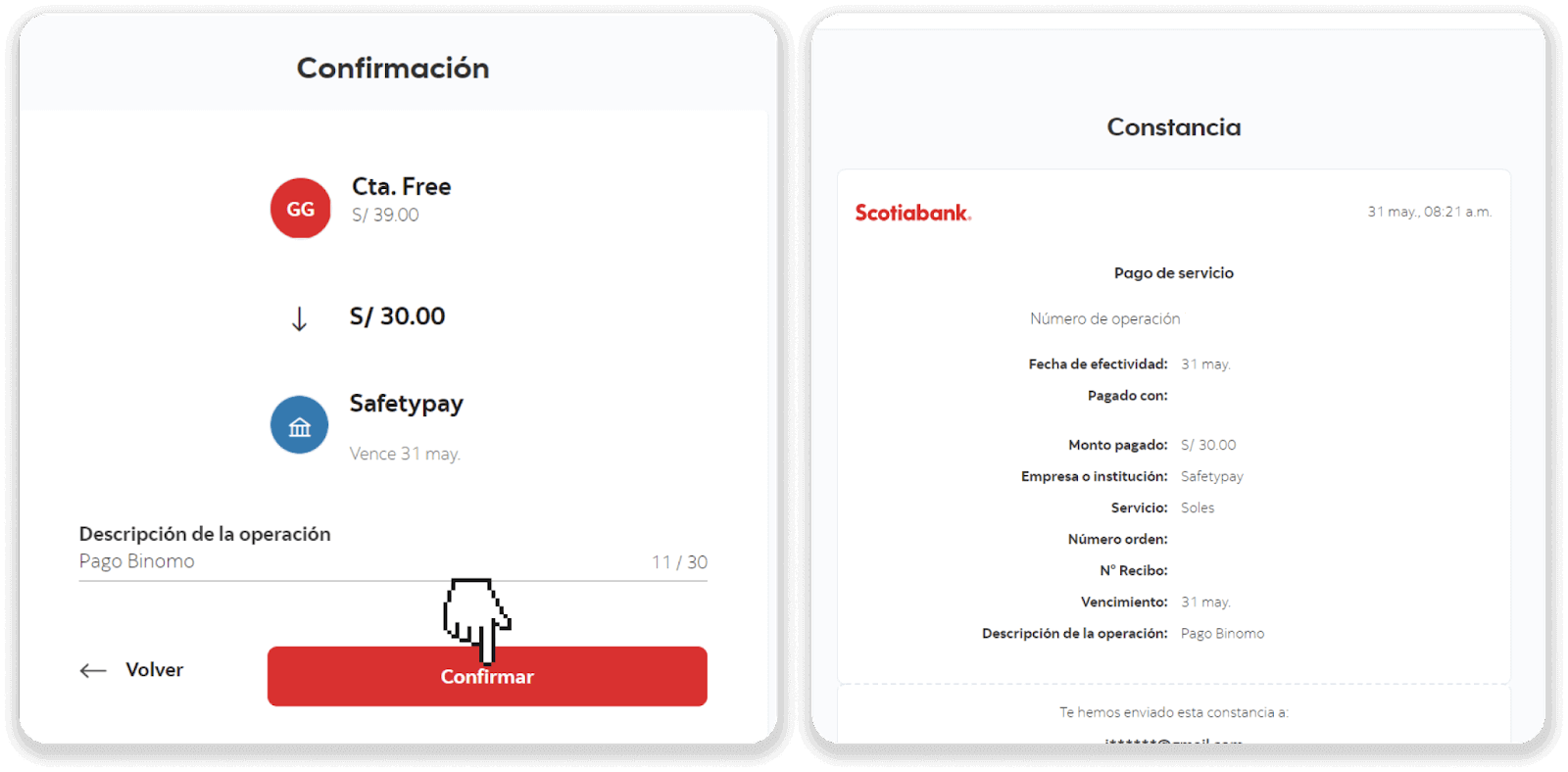
12. Dir kënnt de Status vun Ärem Depot op der Tab "Transaktiounsgeschicht" op Binomo kontrolléieren.
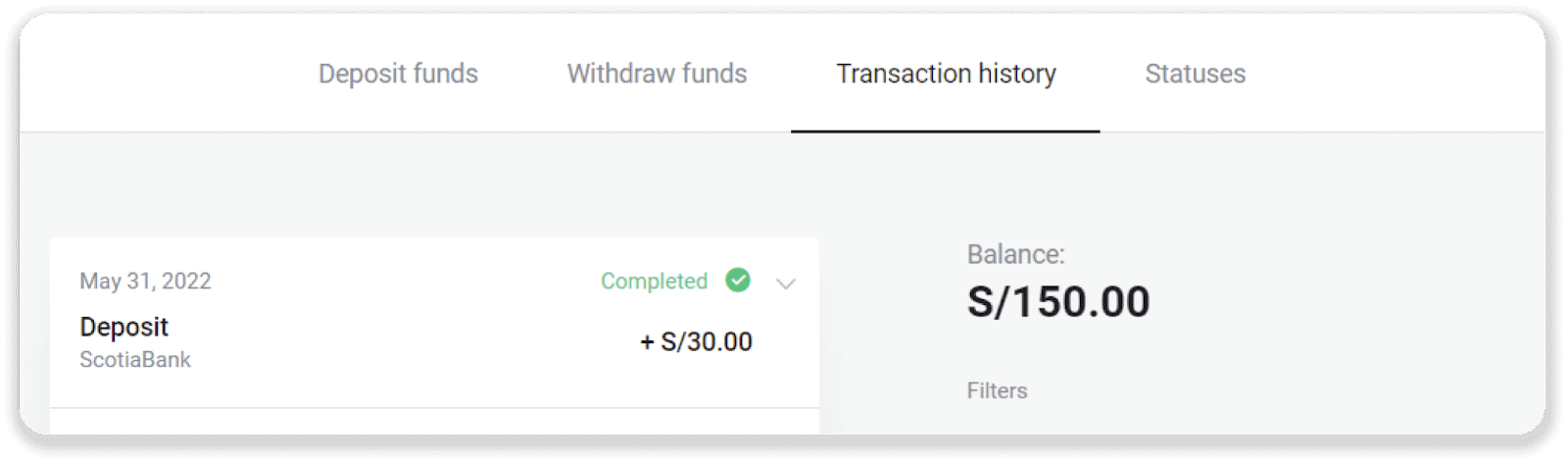
Depot an Binomo Peru iwwer Caja Tacna
1. Klickt op de Knäppchen " Depot " an der oberer rechter Ecke vum Écran.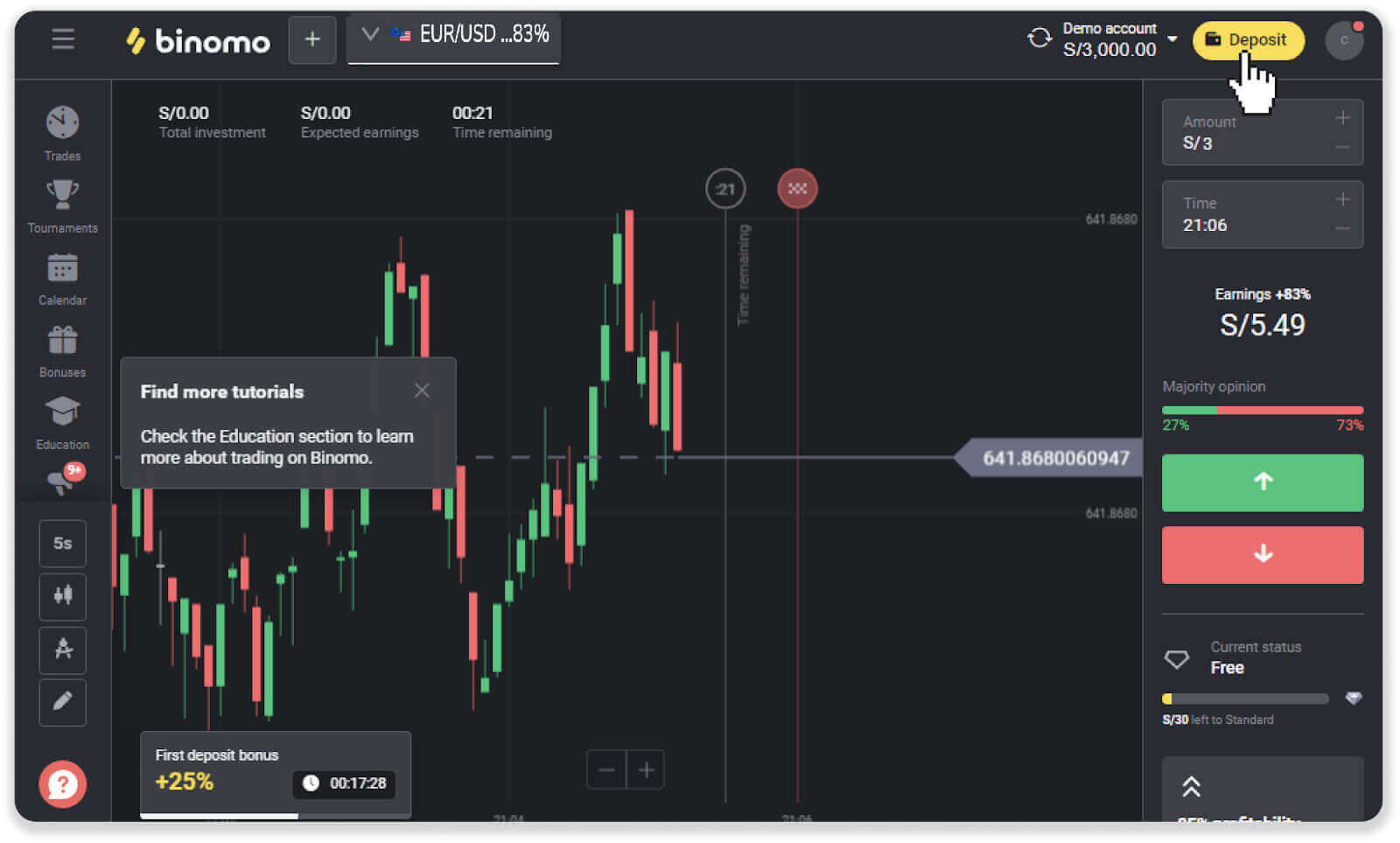
2. Wielt "Peru" an der Rubrik "Land" a wielt d'Bezuelmethod "Caja Tacna".
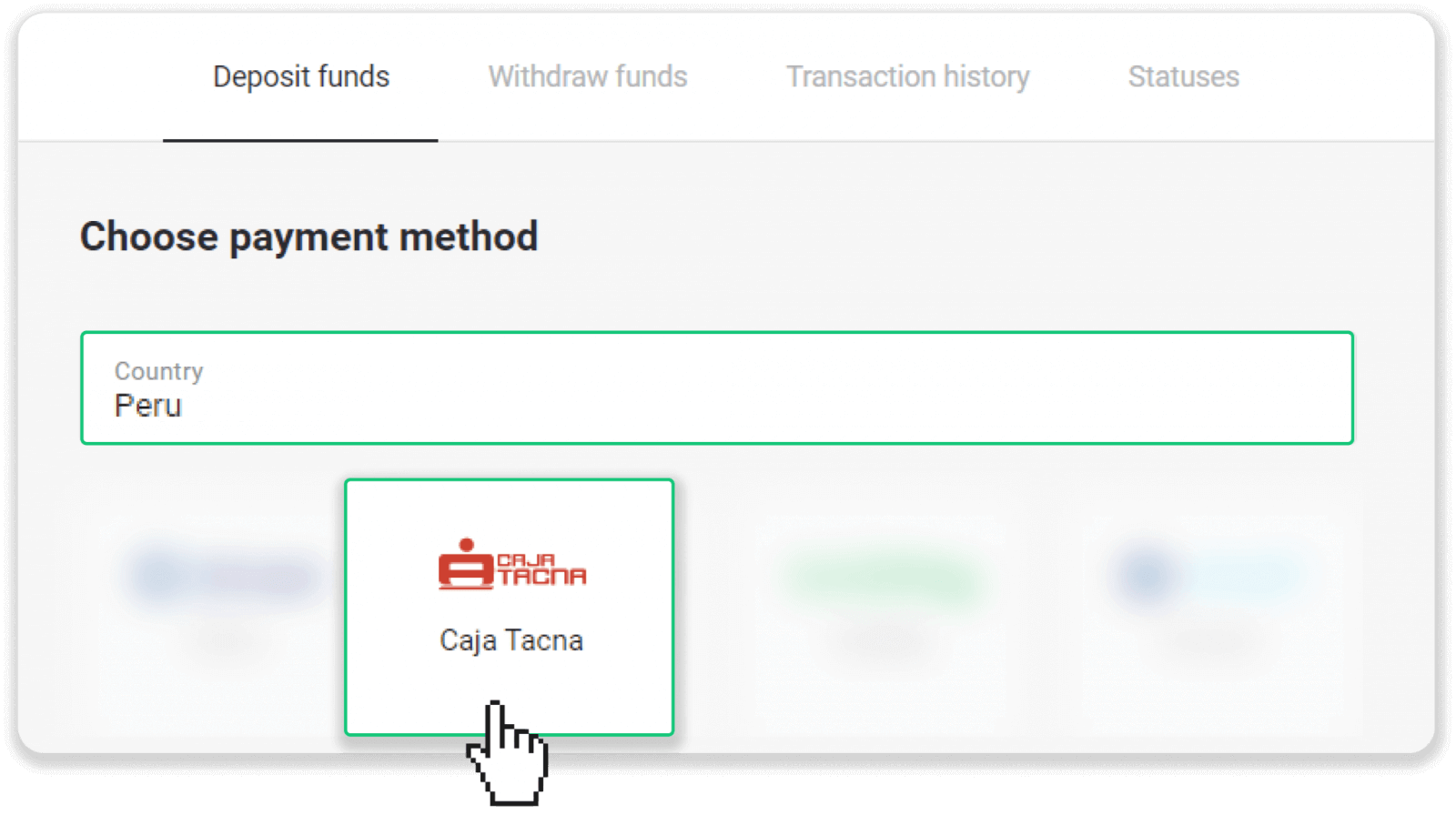
3. Gitt d'Depot Betrag a klickt "Depot".
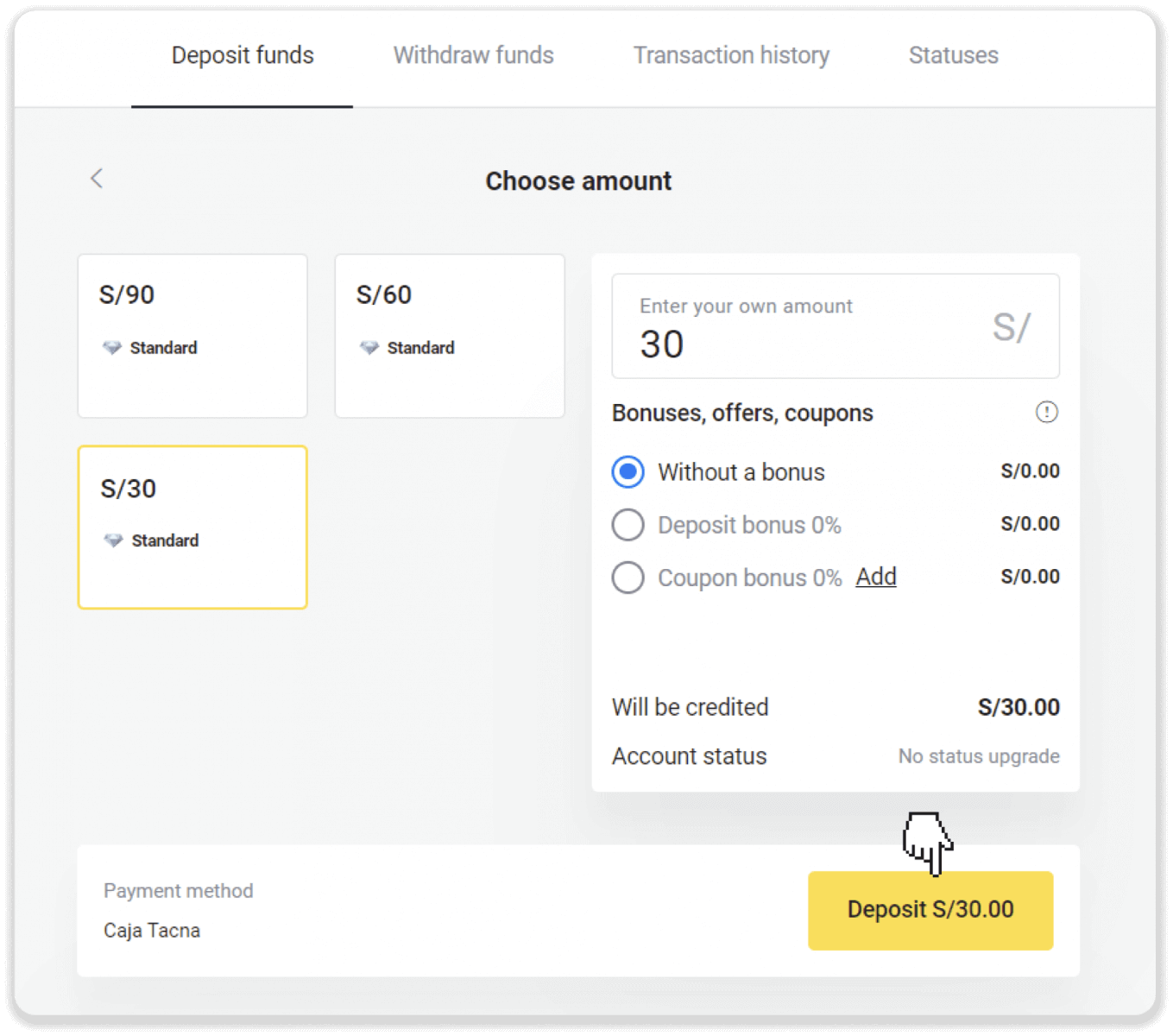
4. Op der nächster Säit gitt Är perséinlech Informatioun: Ären Numm, DNI, E-Mail an Telefonsnummer. Klickt op "Confirméieren".
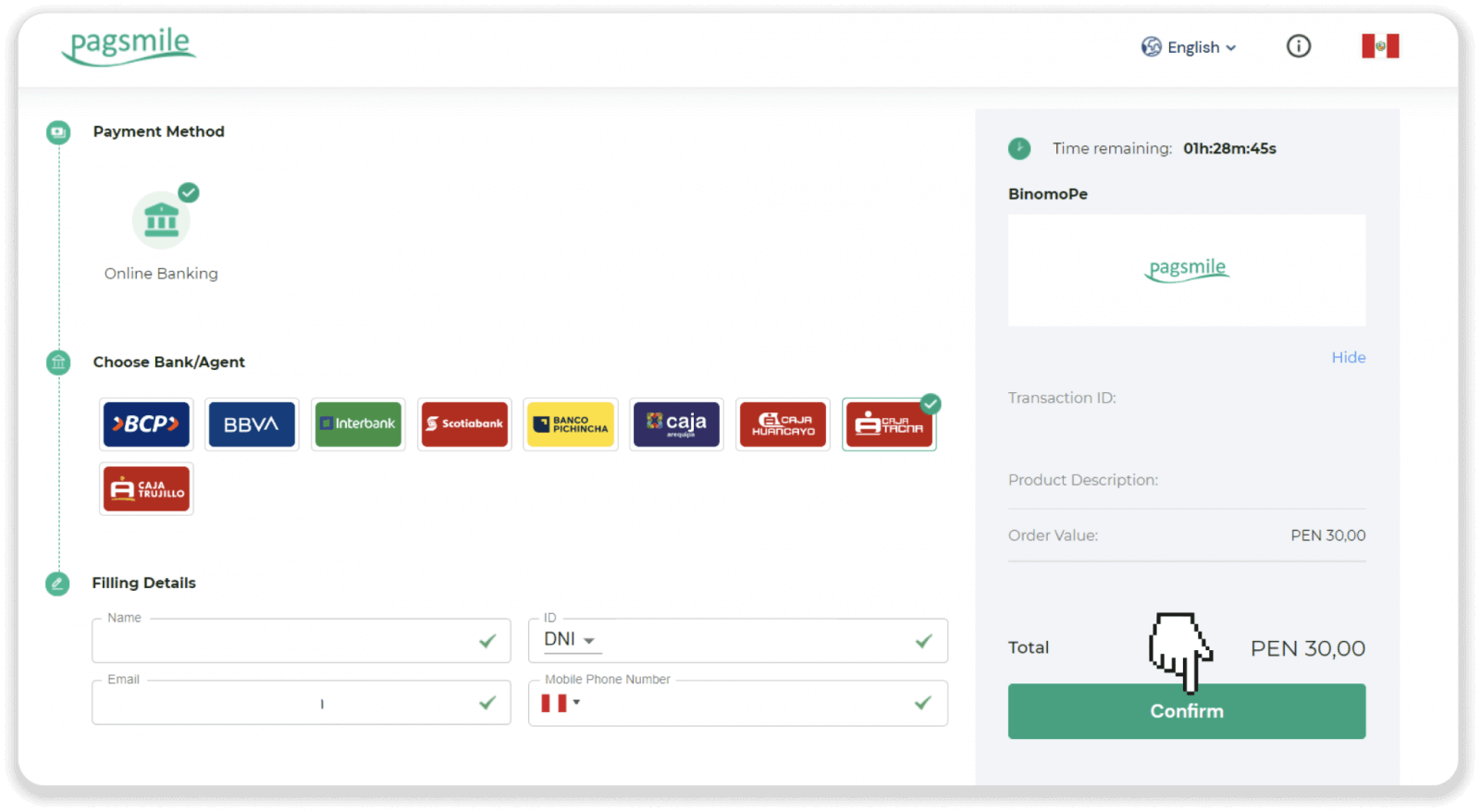
5. Liest d'Instruktioune wéi Dir d'Bezuelung maacht. Notéiert de Bezuelcode, de Firmennumm an den Depotbetrag, a gitt op Äre Caja Tacna Bankkonto fir d'Bezuelung ofzeschléissen.
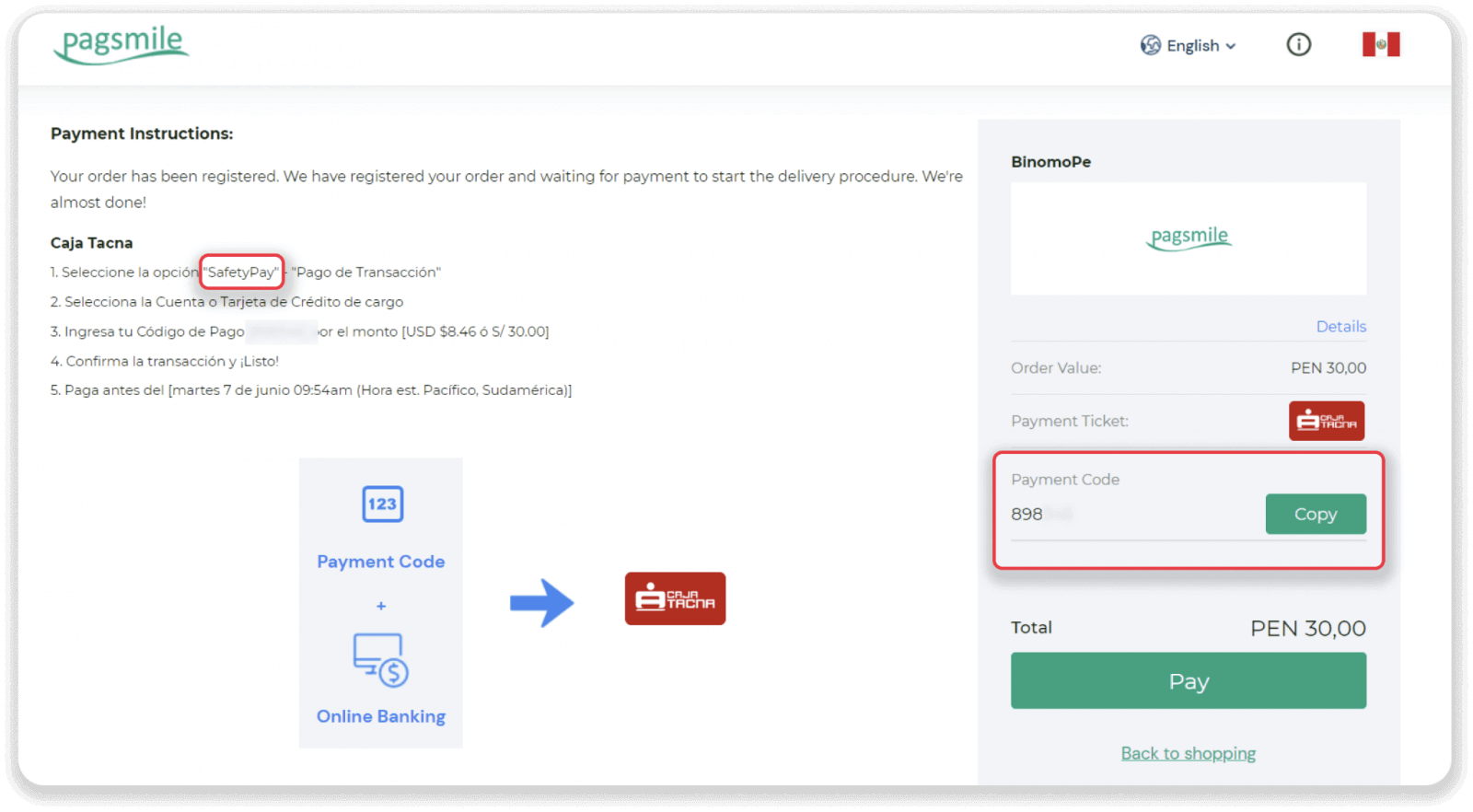
5. Log an Ärem "Caja Tacna" Kont. Tippen op de Knäppchen "Servicer Varios".
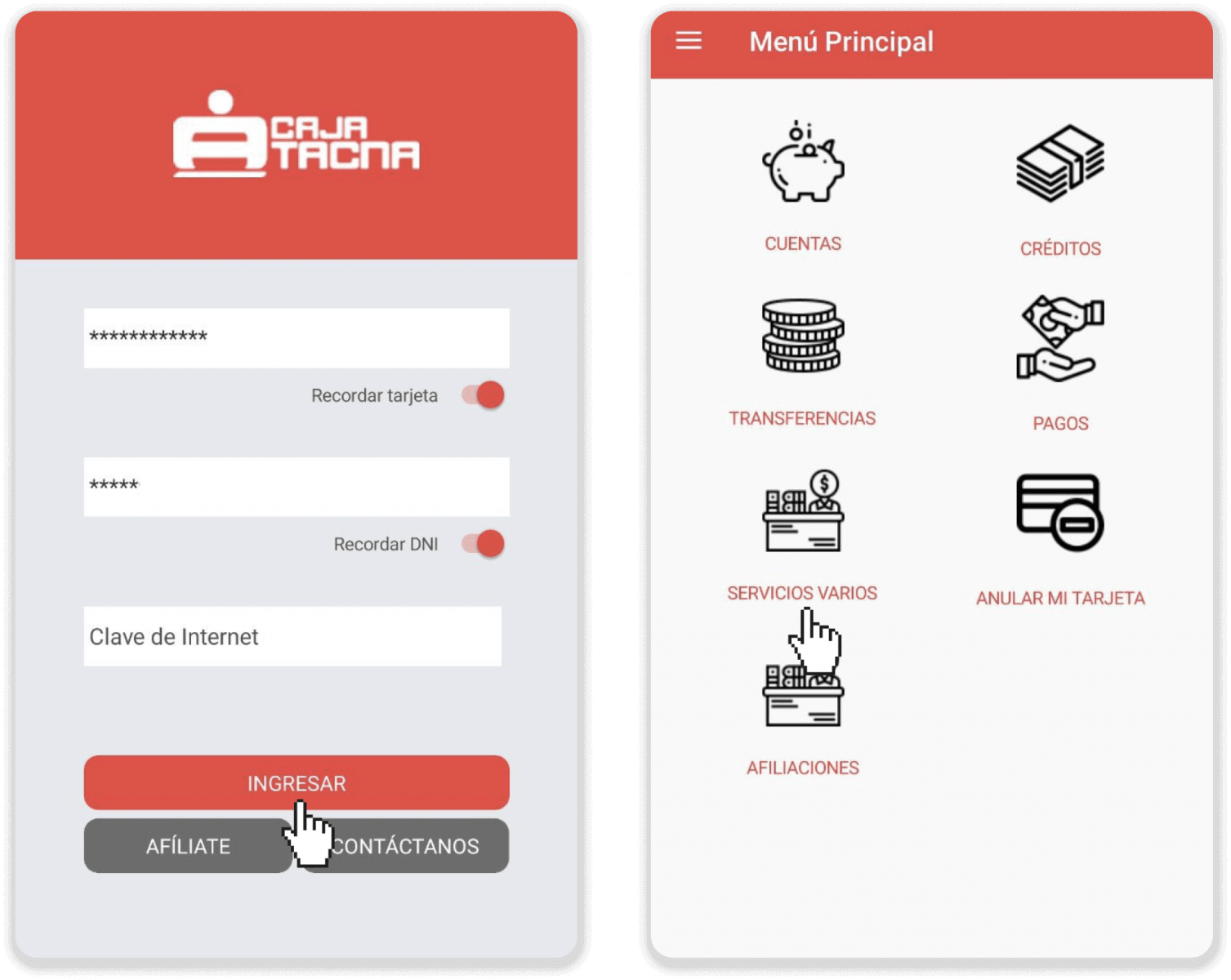
6. Wielt SafetyPay aus der Lëscht. Wielt de Bankkonto fir d'Bezuelung, wielt eng Währung, gitt e Bezuelungscode vum Schrëtt 5 an e Bezuelbetrag. Tippen op "Prozess".
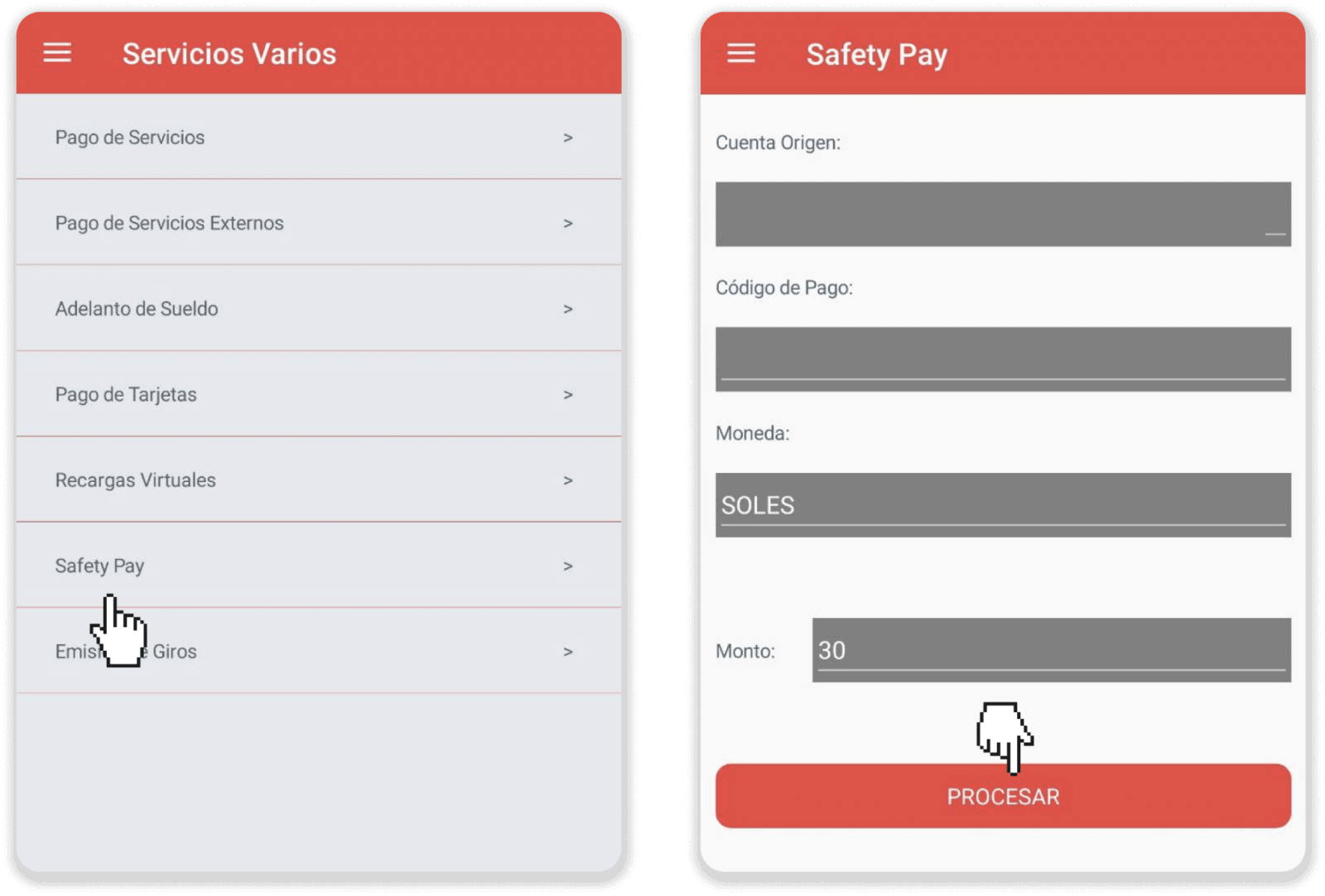
7. Gitt d'Passwuert datt op Är Telefon geschéckt gouf. Tippen op "Confirméieren" fir d'Bezuelung ze bestätegen.
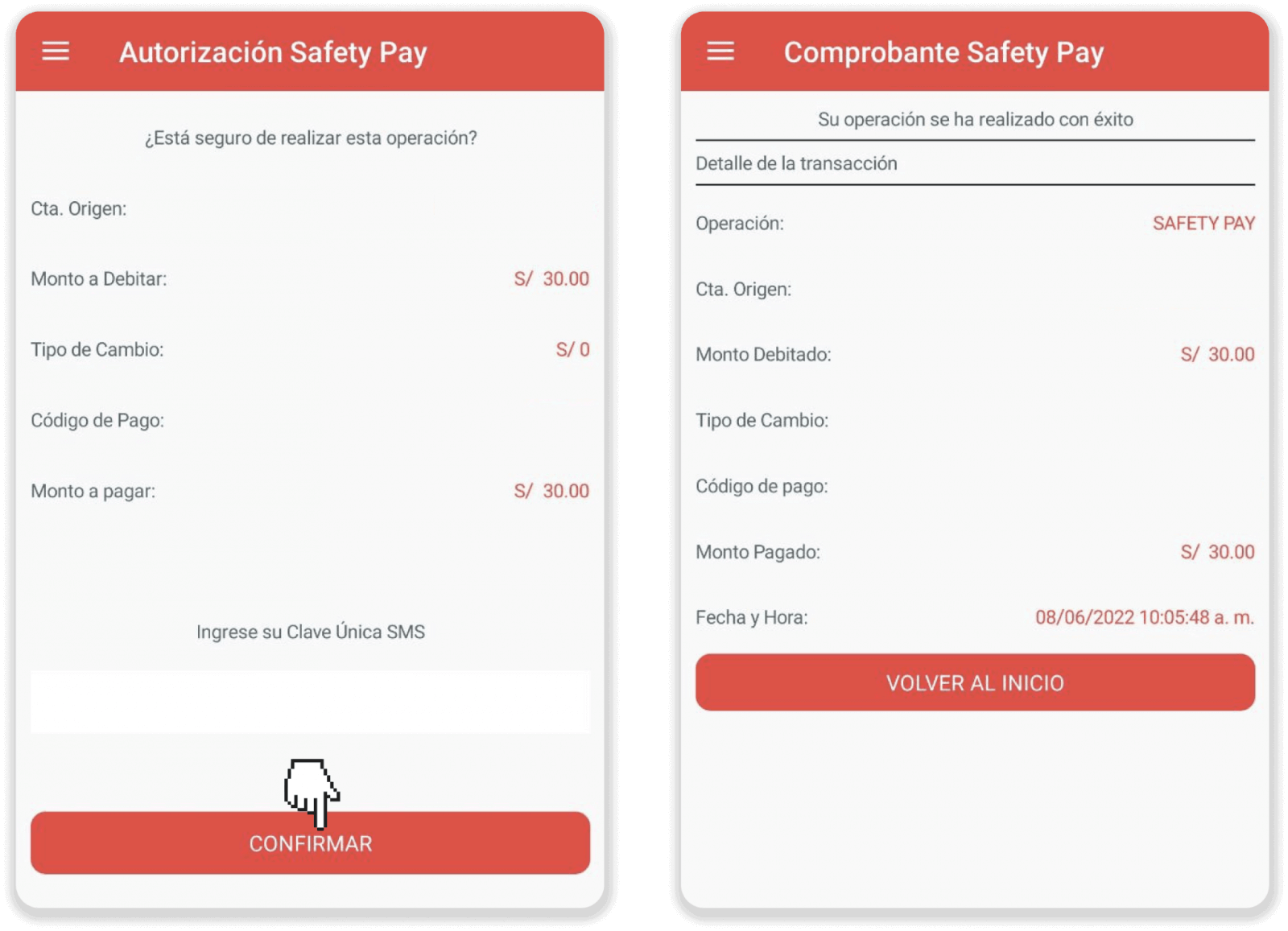
8. Dir kënnt de Status vun Ärem Depot op der Tab "Transaktiounsgeschicht" op Binomo kontrolléieren.
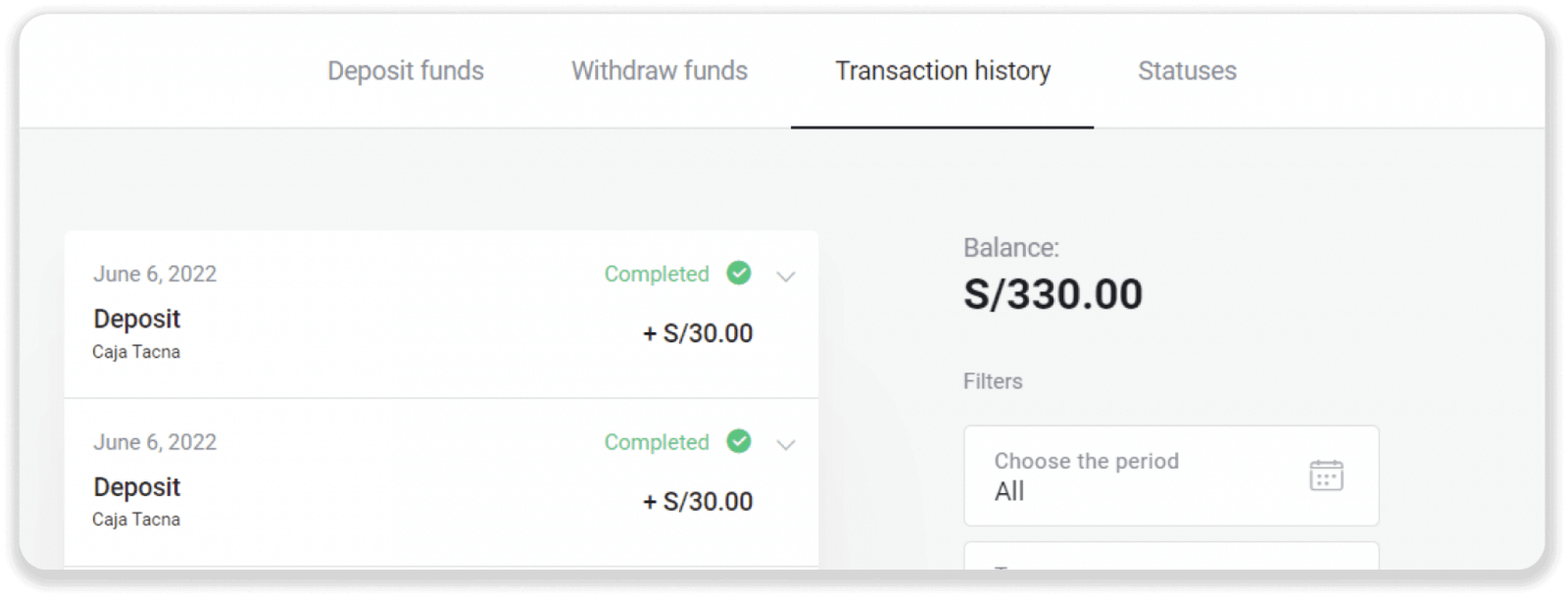
Depot an Binomo Peru iwwer BCP Bank
1. Klickt op de Knäppchen " Depot " an der oberer rechter Ecke vum Écran. 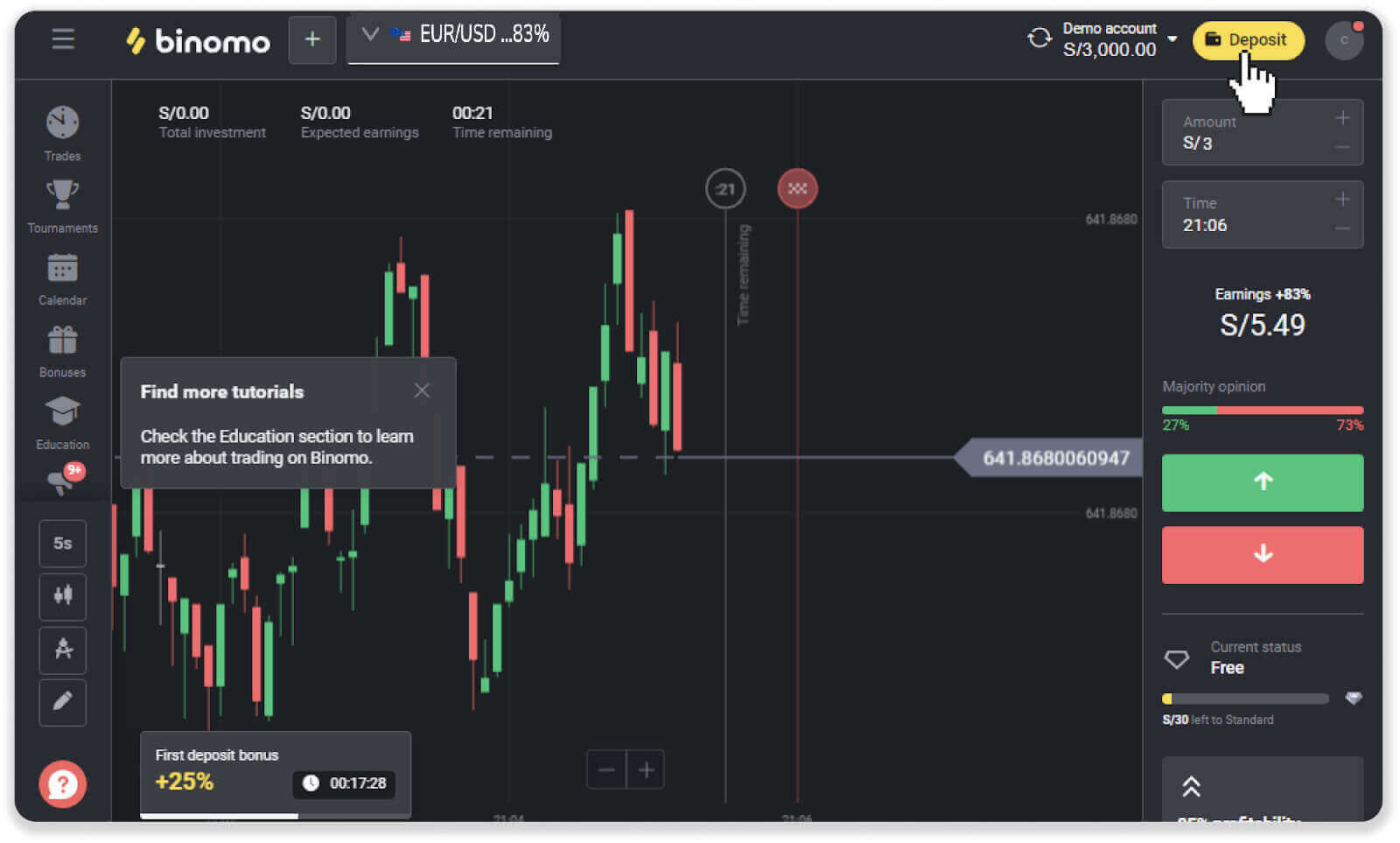
2. Wielt "Peru" an der Rubrik "Land" a wielt d'Bezuelmethod "BCP Bank". 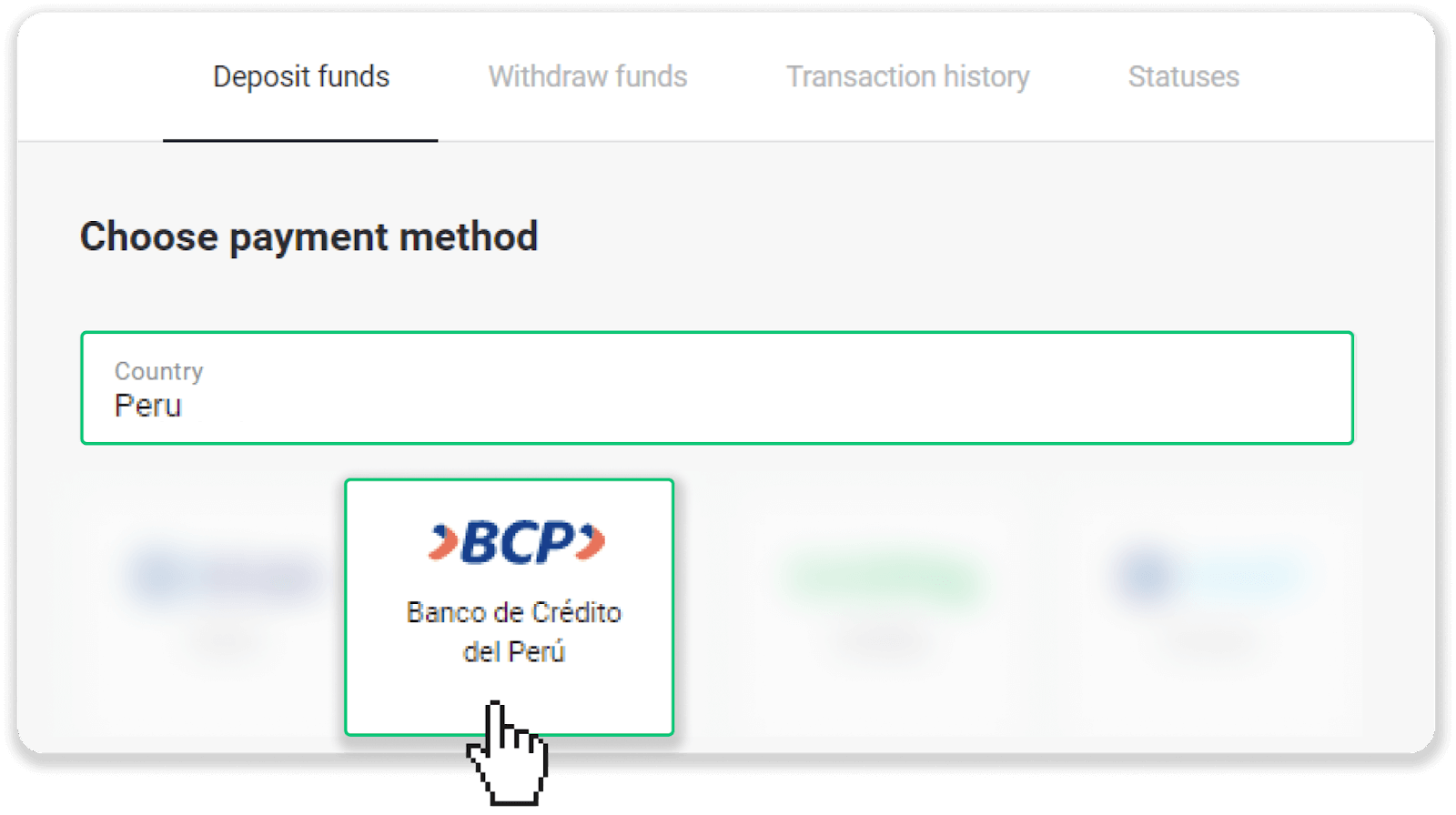
3. Gitt d'Depot Betrag a klickt "Depot". 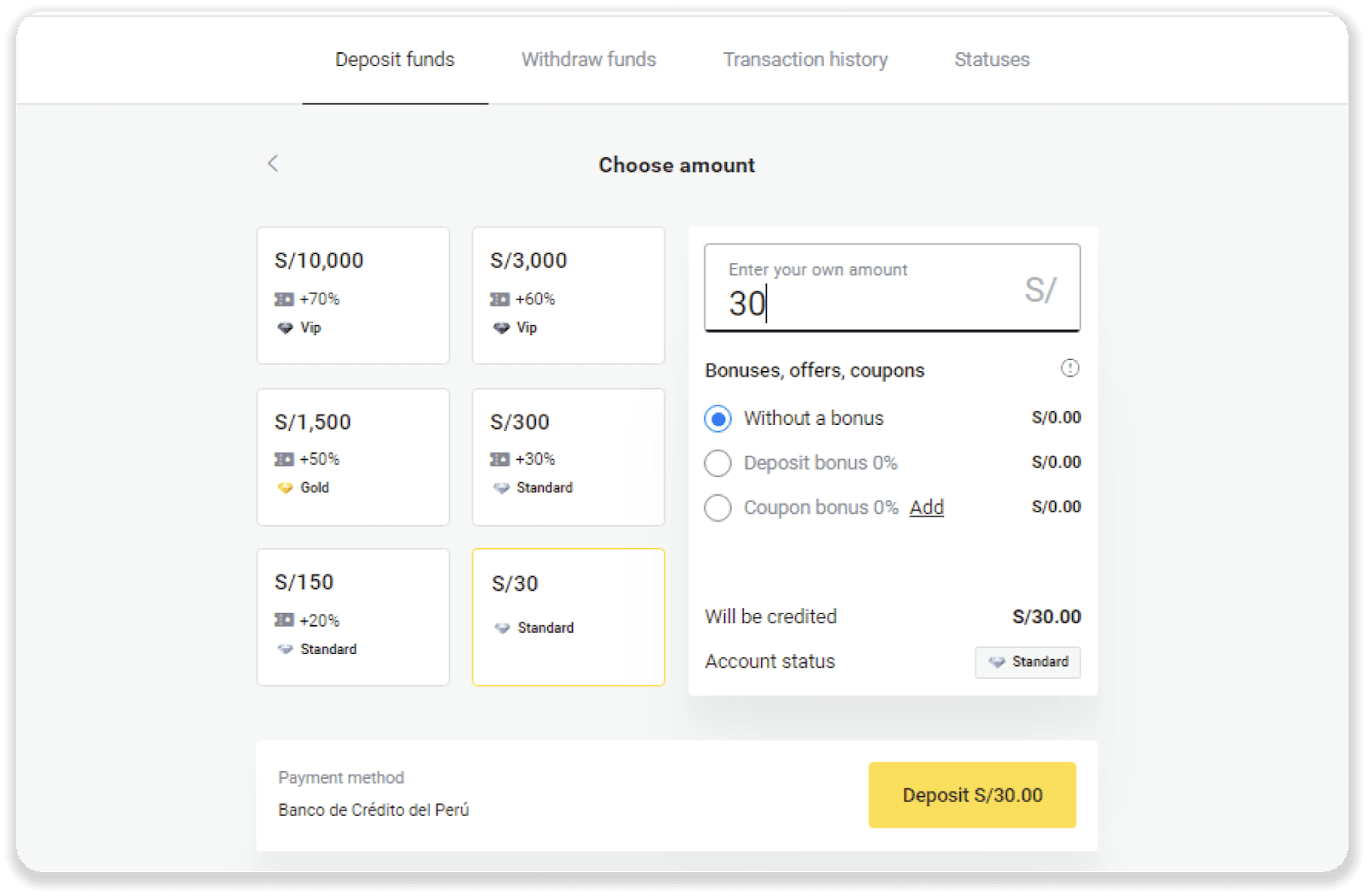
4. Op der nächster Säit gitt Är perséinlech Informatioun: Ären Numm, DNI, E-Mail an Telefonsnummer. Klickt op "Confirméieren".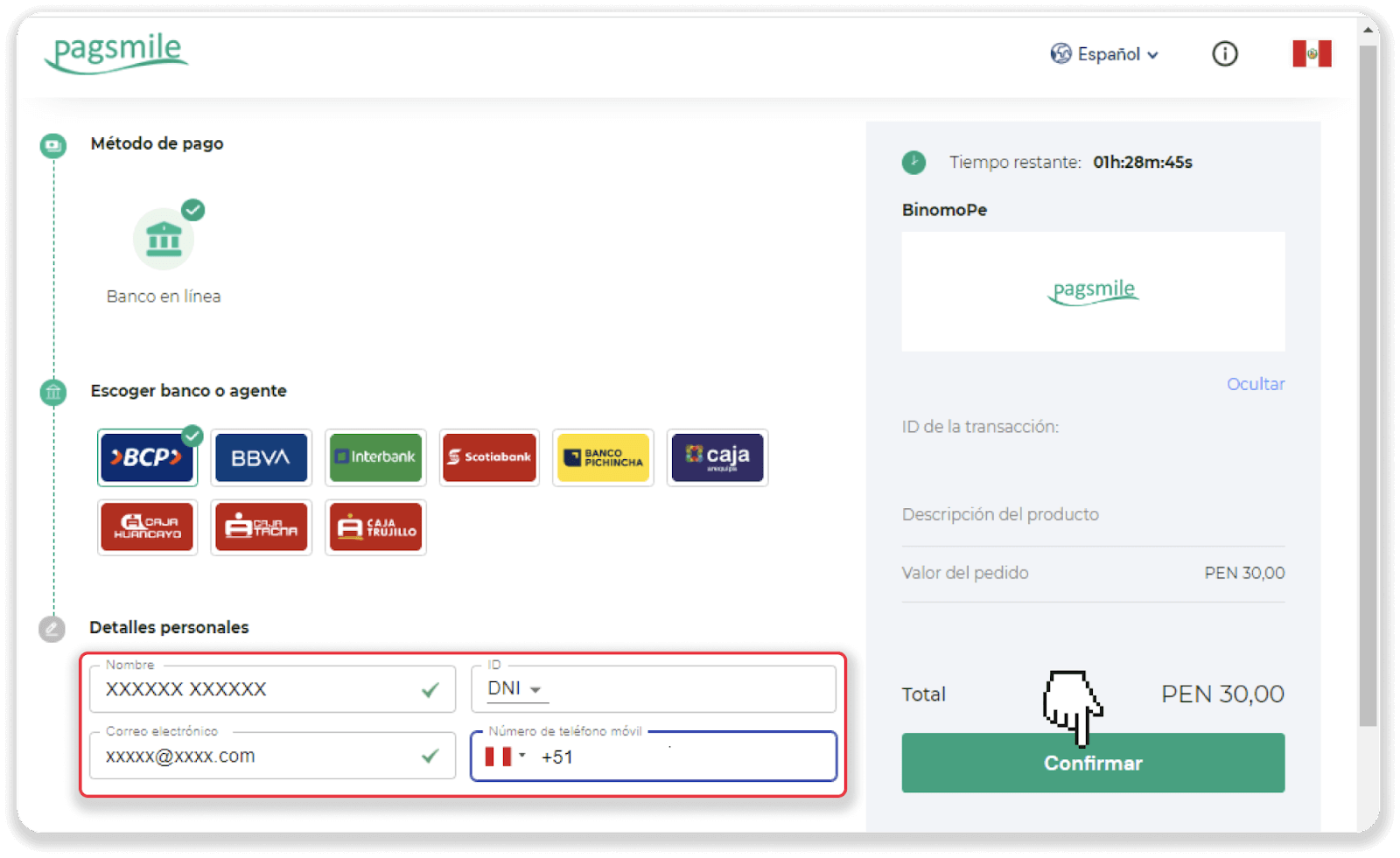
5. Liest d'Instruktioune wéi Dir d'Bezuelung maacht. Notéiert de Code an de Firmennumm, a gitt op Äre BCP Bankkonto fir d'Bezuelung ofzeschléissen. 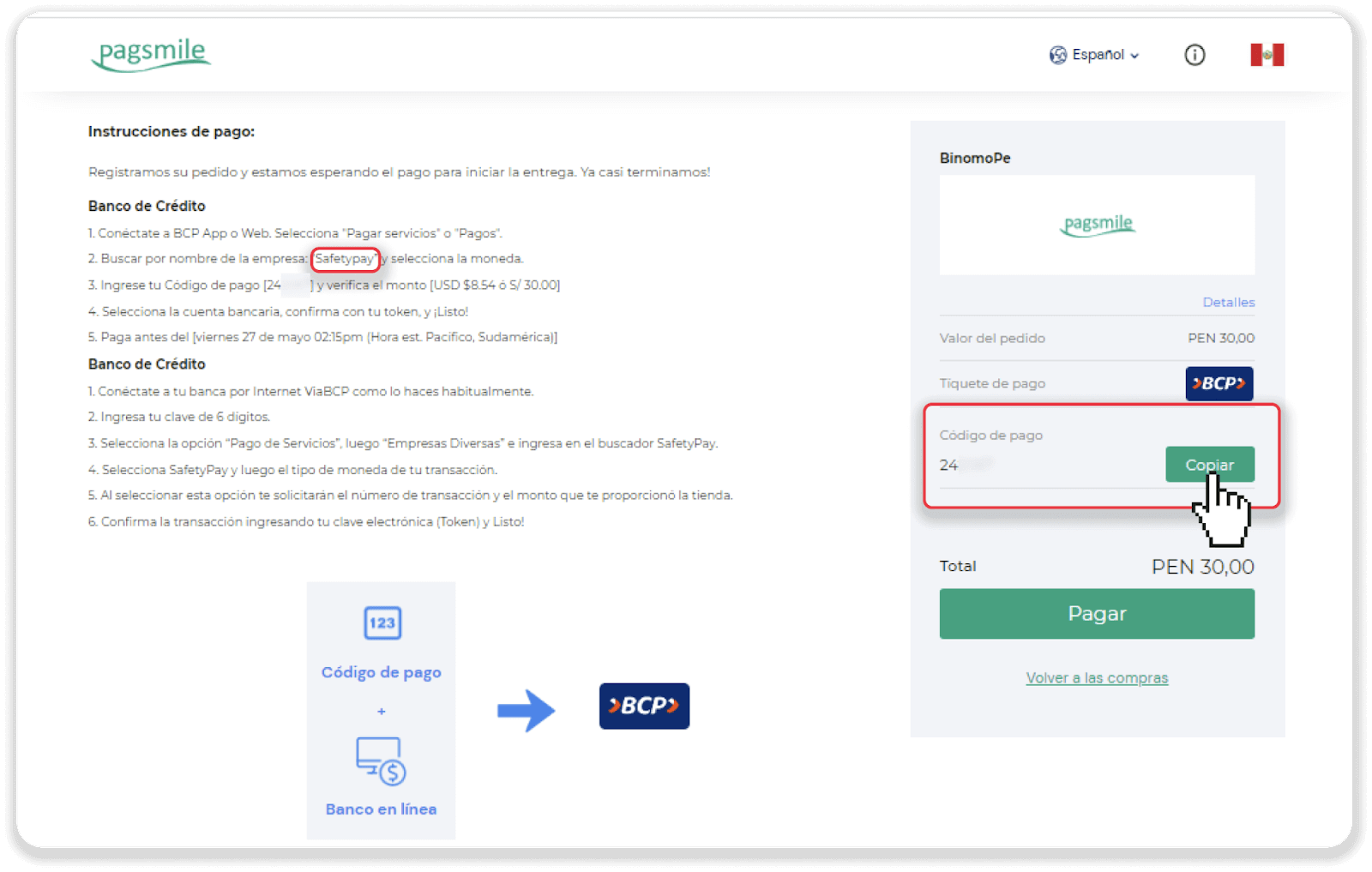
6. An Ärer Bank App, fléissendem op der "Servicer Bezuelen" icon. Sich no den Numm vun der Firma aus der Instruktioun am Schrëtt 5. An eisem Fall ass et "Safetypay". 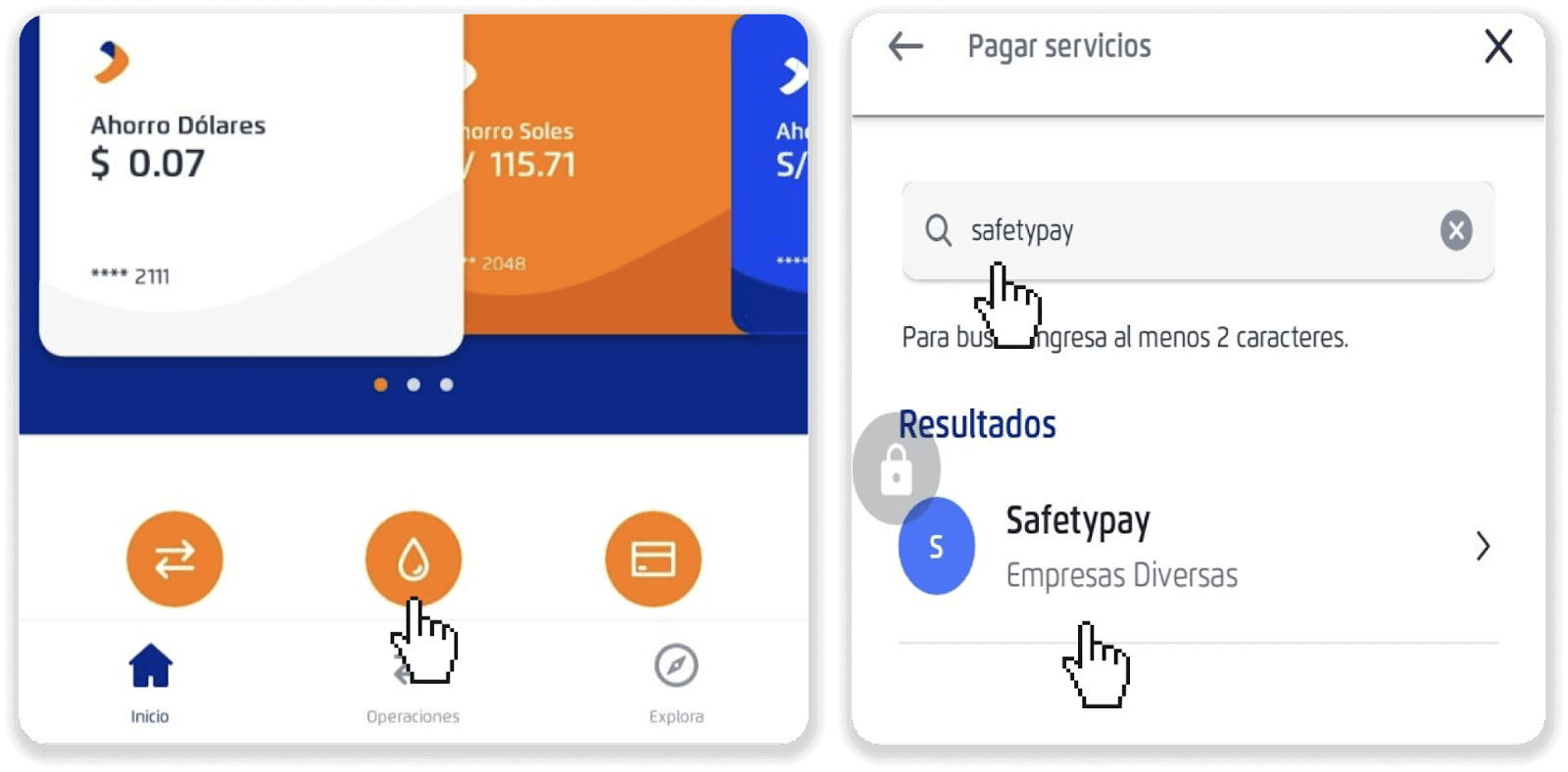
7. Wielt eng Währung mat där Dir léiwer d'Bezuelung maache wëllt, gitt de Code vum Schrëtt 5 a tippt op "Continue". 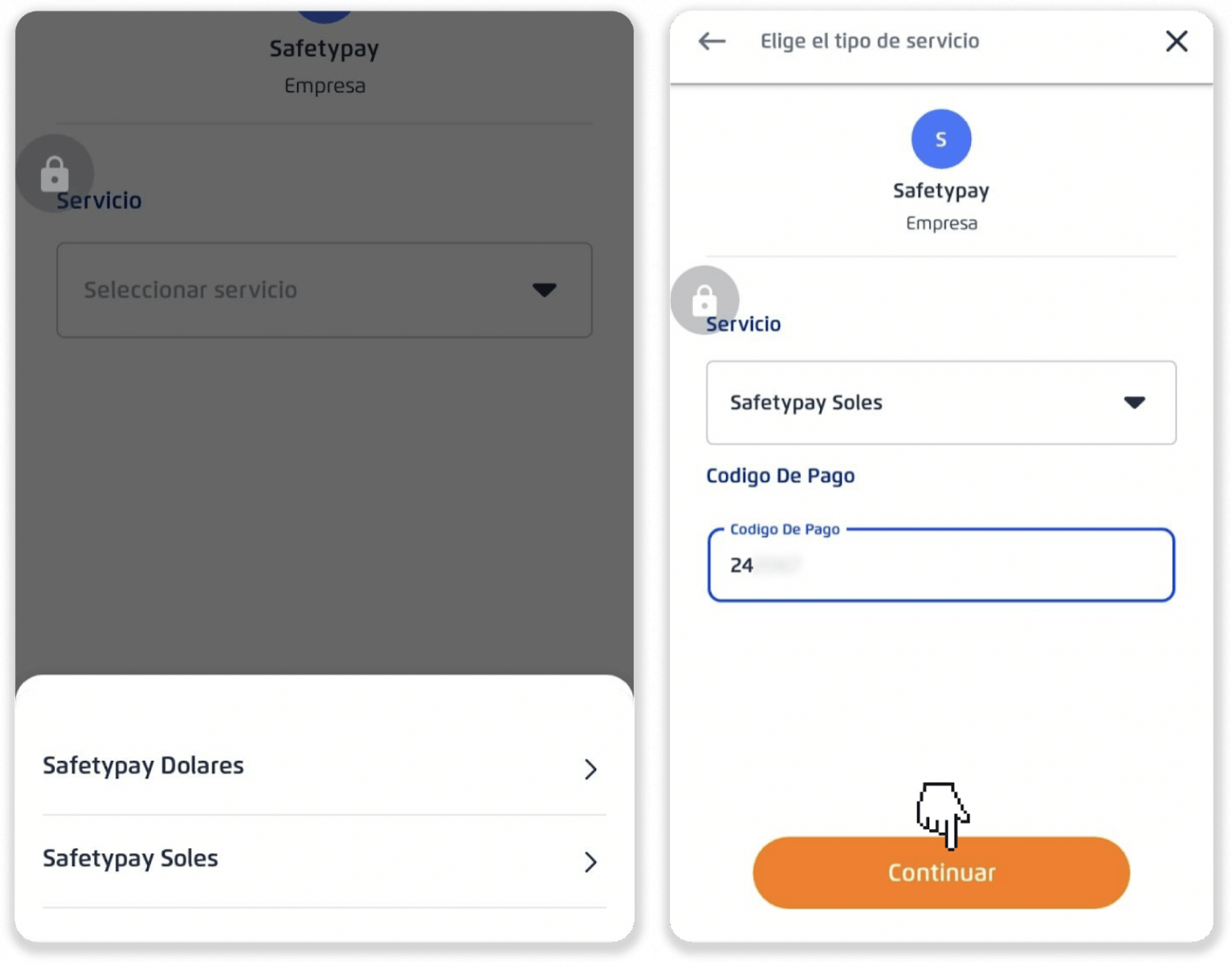
8. Tick d'Checkbox mam Bezuelbetrag a tippen op "Continue". Wielt e Bankkonto a tippt op "Continue". 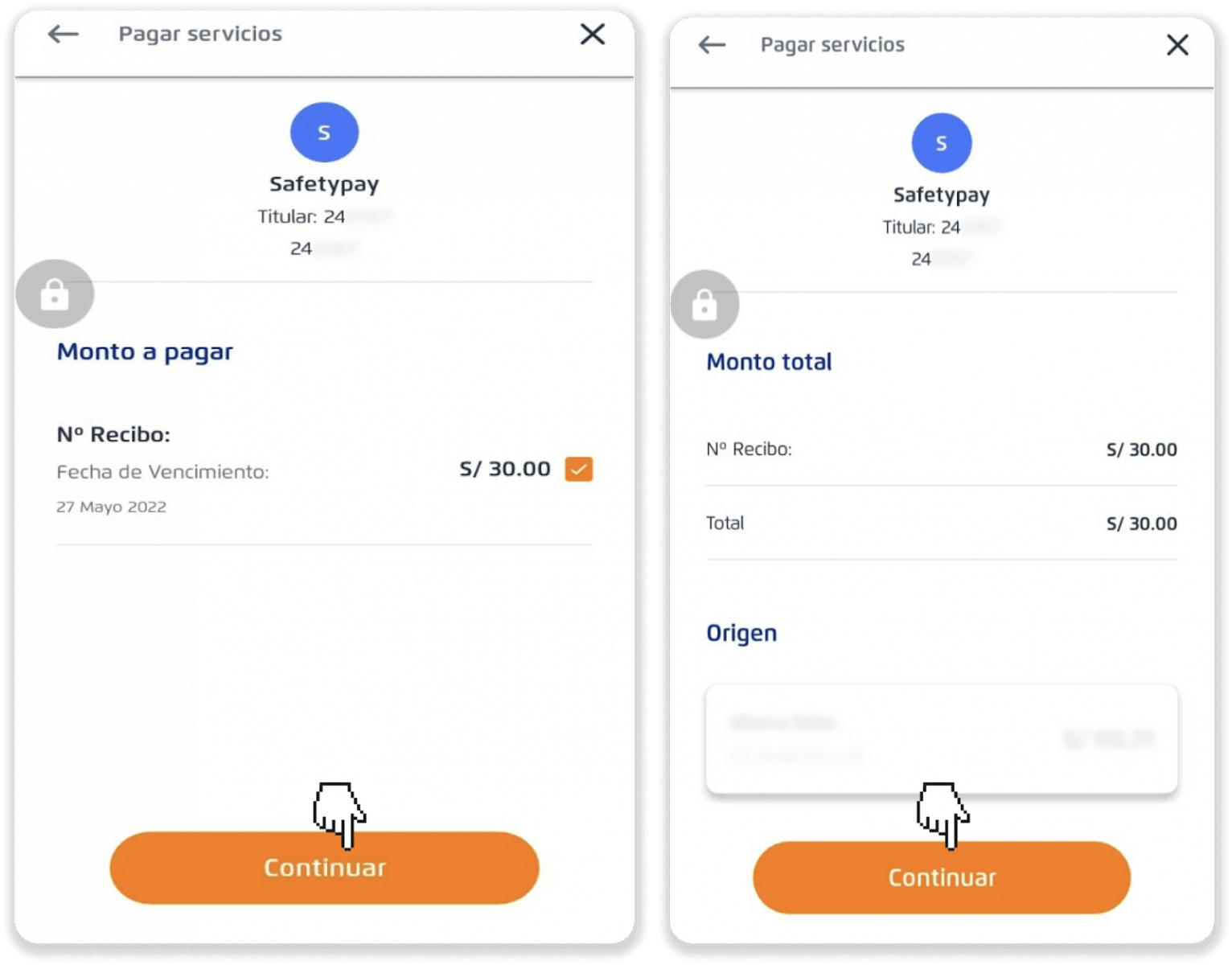
9. Bestätegt d'Bezuelung andeems Dir op "Confirméieren" tippt. 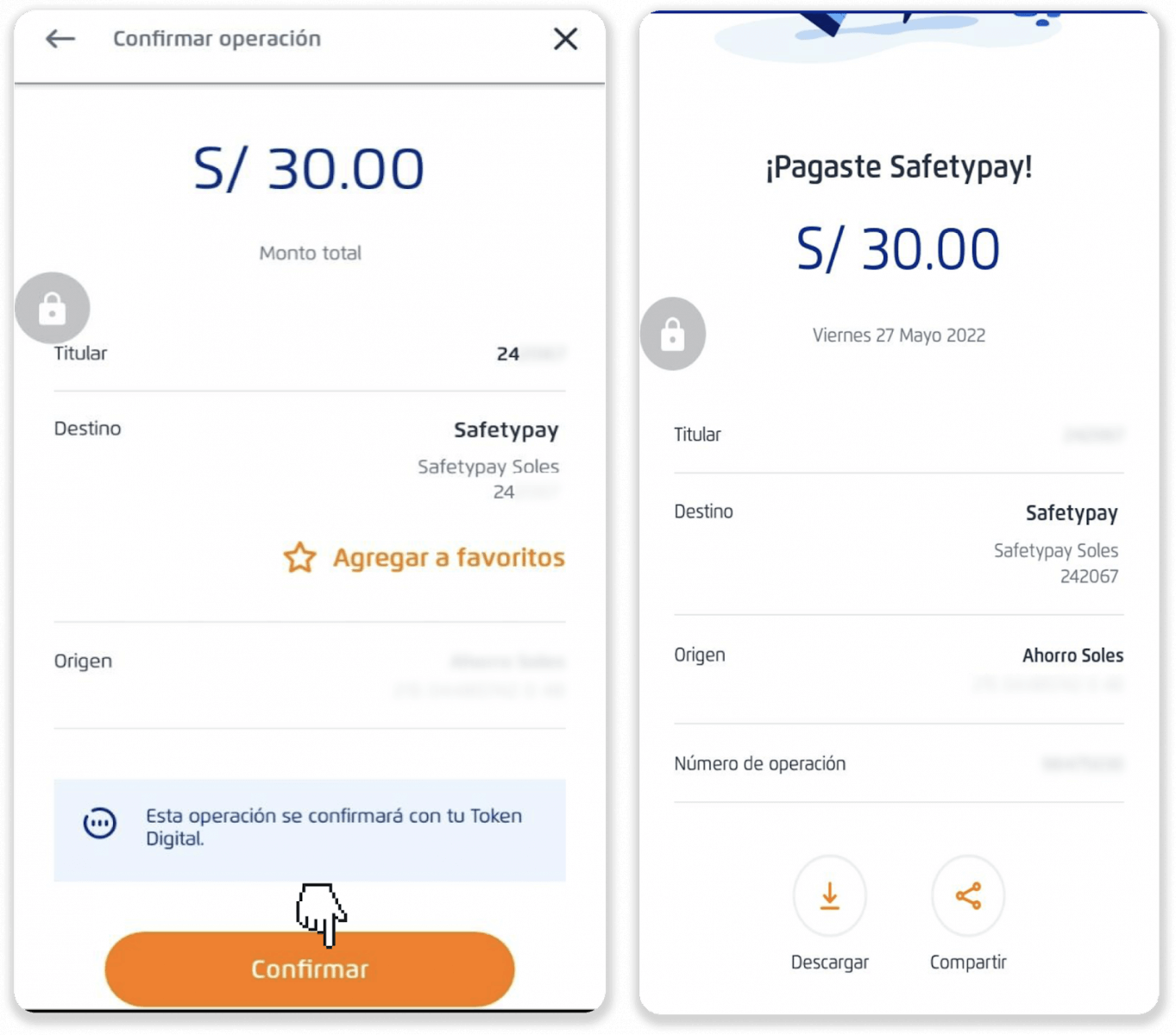
10. Nodeems Dir d'Bezuelung ofgeschloss hutt, klickt op de "Pay" Knäppchen fir Är Depot ze finaliséieren. 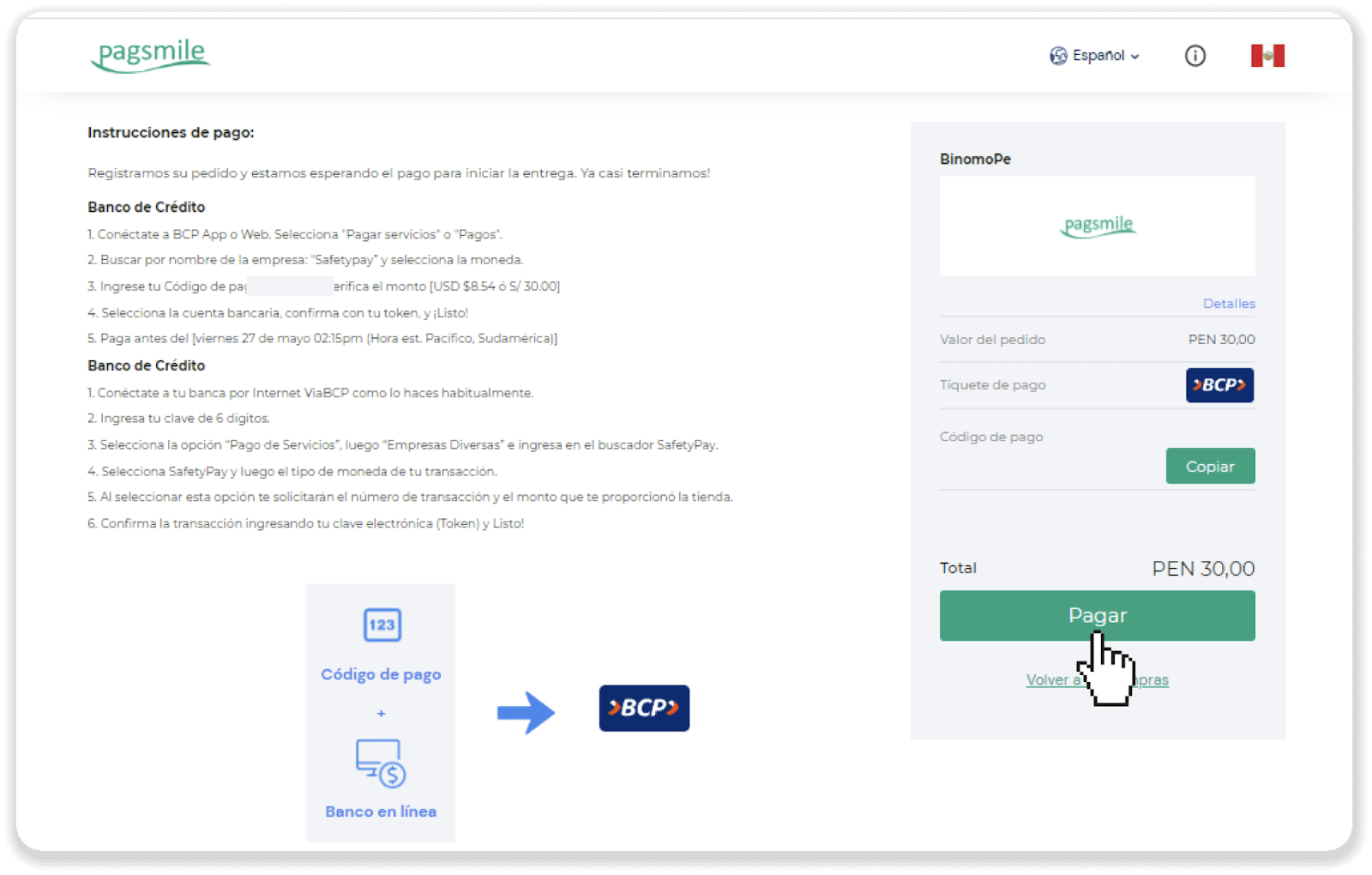
11. Dir kënnt de Status vun Ärer Transaktioun op der Tab "Transaktiounsgeschicht" op Binomo kontrolléieren. 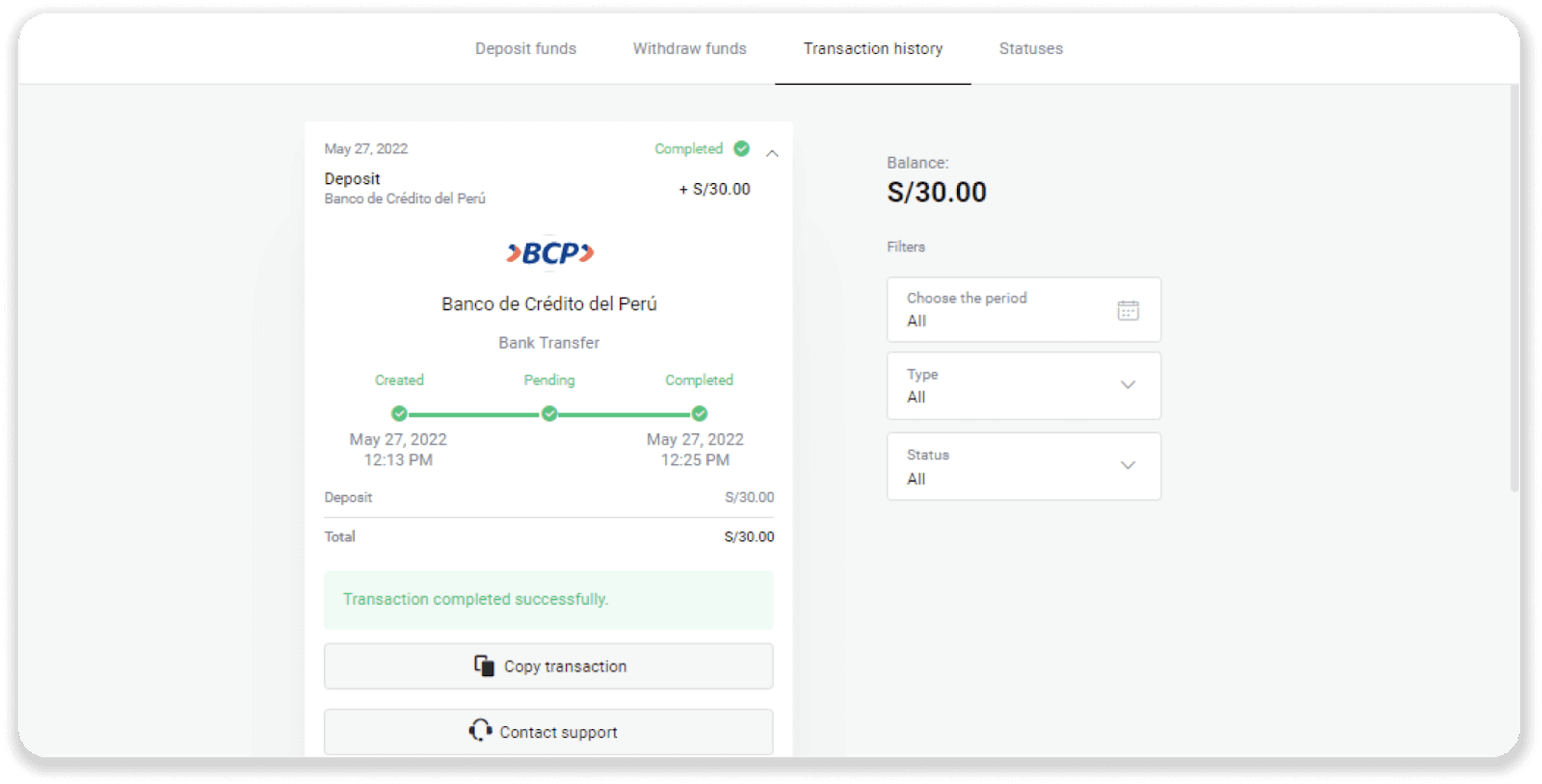
Depot an Binomo Peru iwwer Caja Trujillo
1. Klickt op de Knäppchen " Depot " an der oberer rechter Ecke vum Écran. 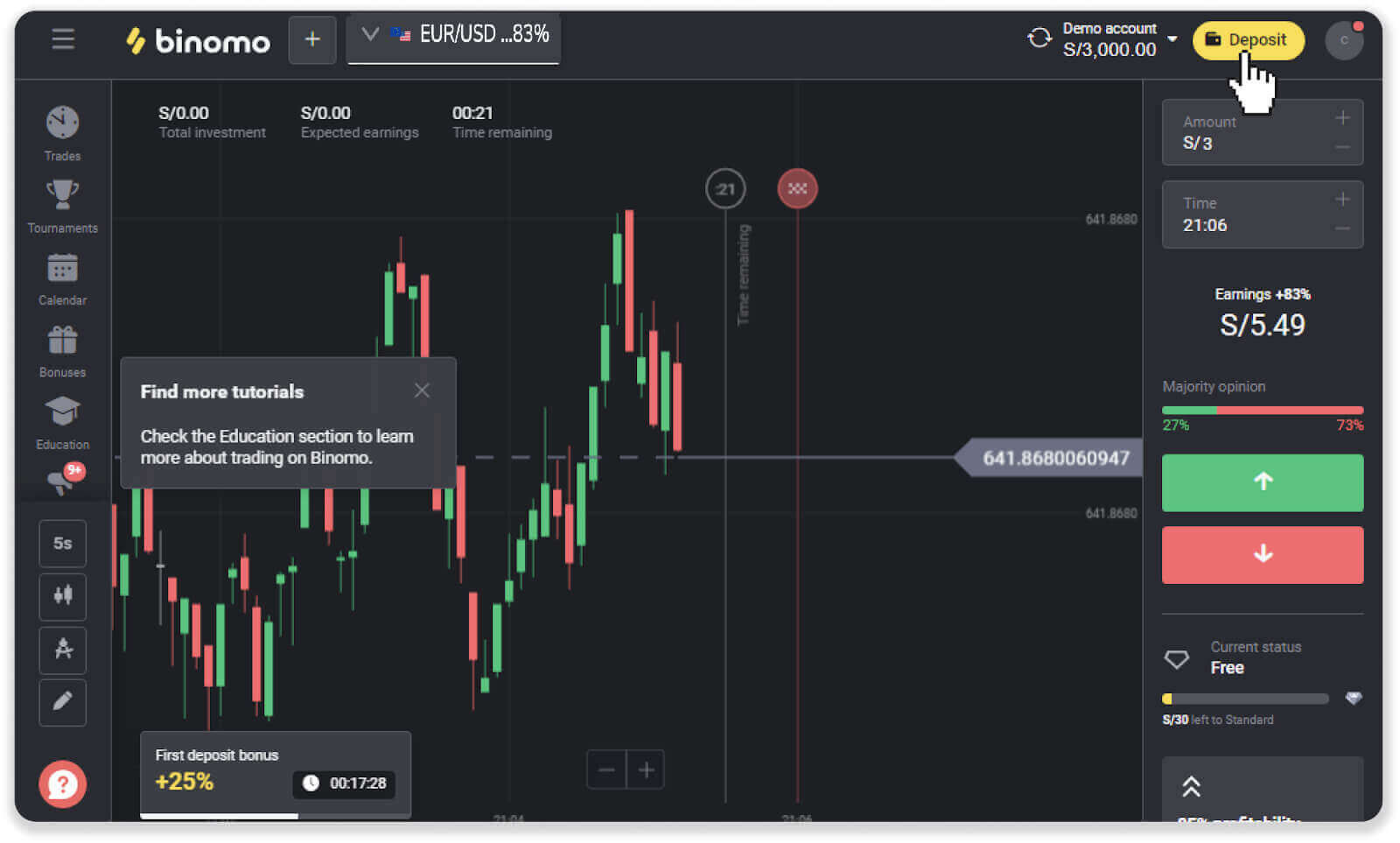
2. Wielt "Peru" an der Rubrik "Land" a wielt d'Bezuelmethod "Caja Trujillo". 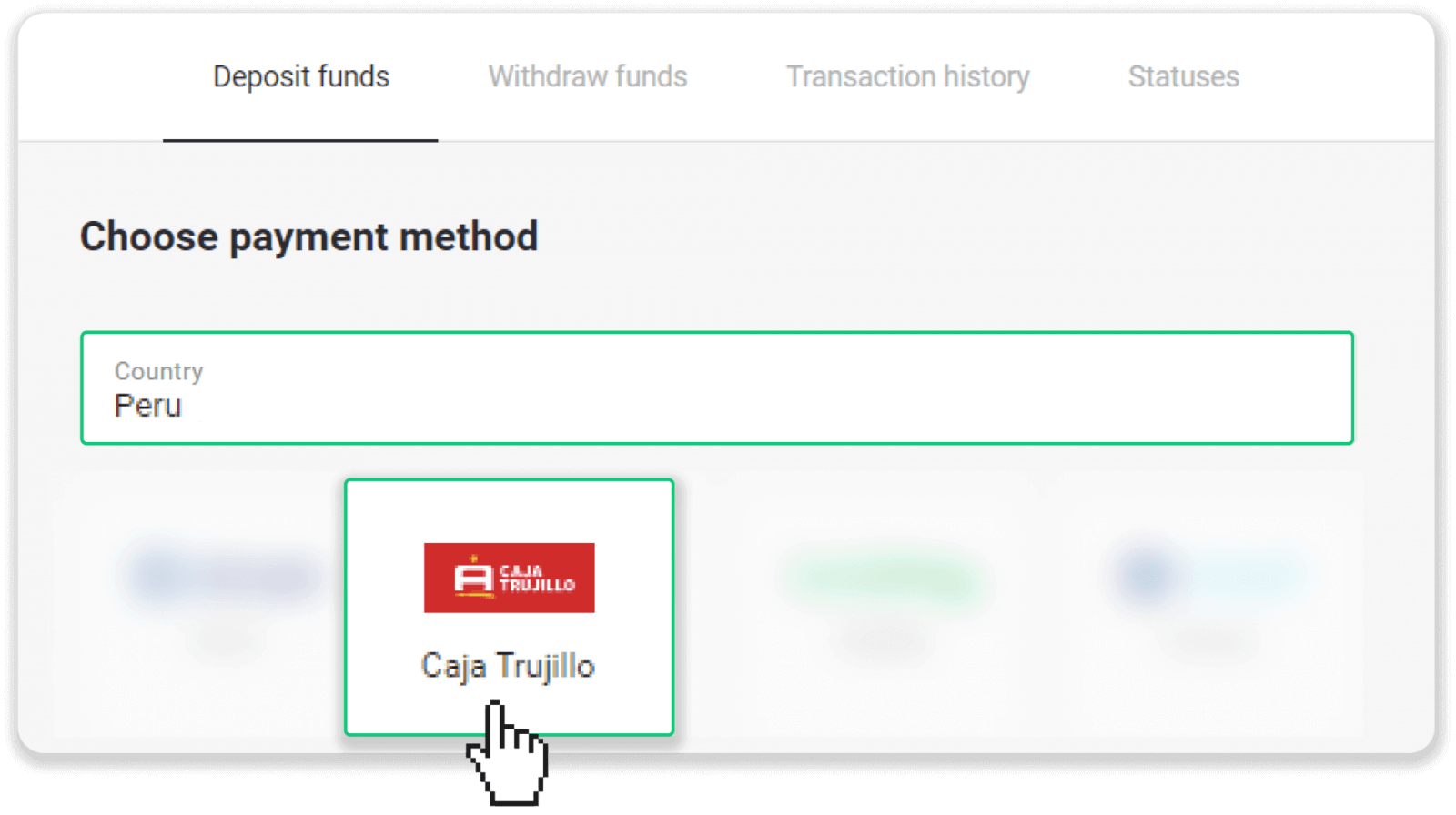
3. Gitt d'Depot Betrag a klickt "Depot". 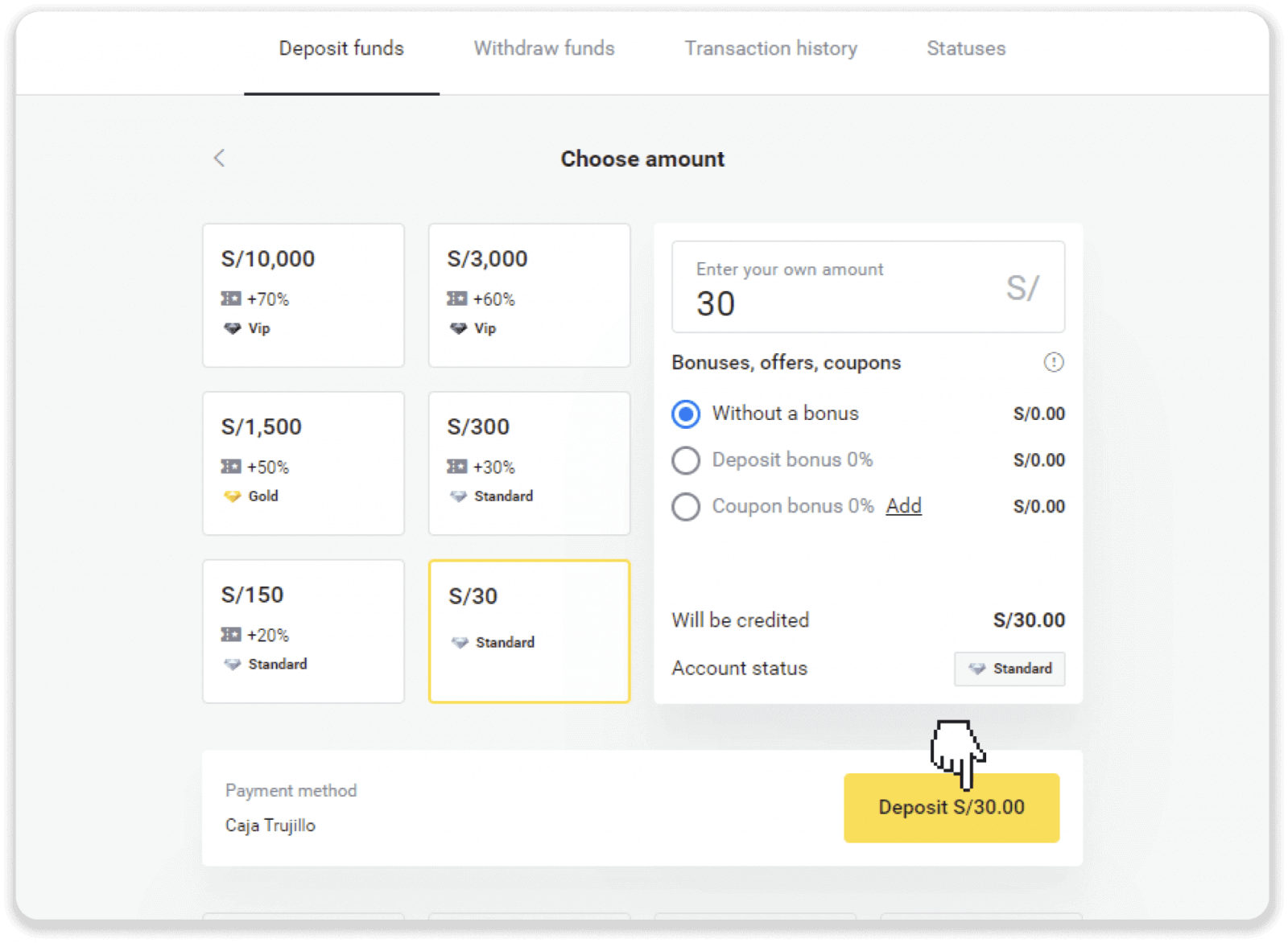
4. Op der nächster Säit gitt Är perséinlech Informatioun: Ären Numm, DNI, E-Mail an Telefonsnummer. Klickt op "Confirméieren". 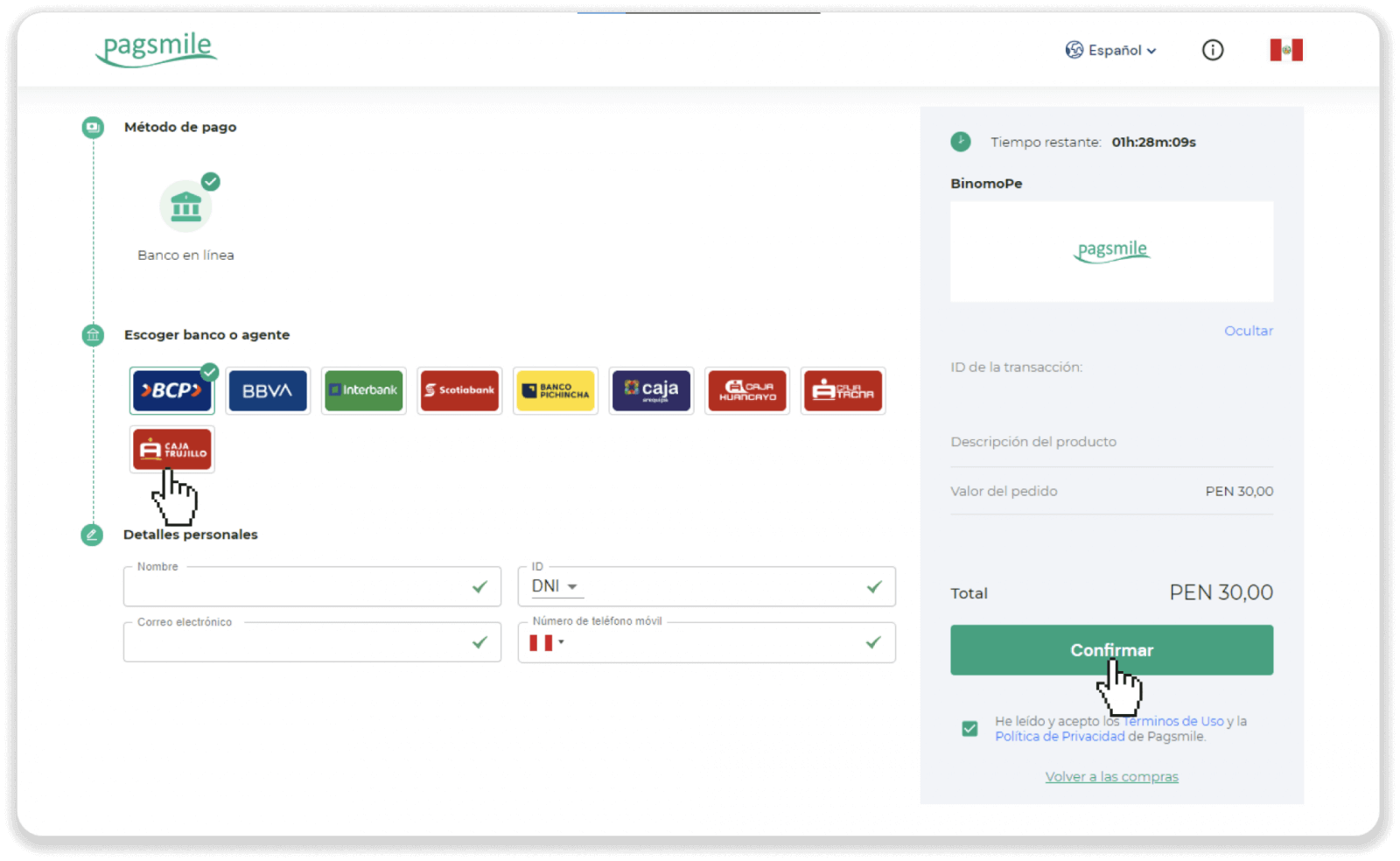
5. Liest d'Instruktioune wéi Dir d'Bezuelung maacht. Notéiert de Bezuelcode, de Firmennumm an den Depotbetrag, a gitt op Äre Caja Trujillo Bankkonto fir d'Bezuelung ofzeschléissen. 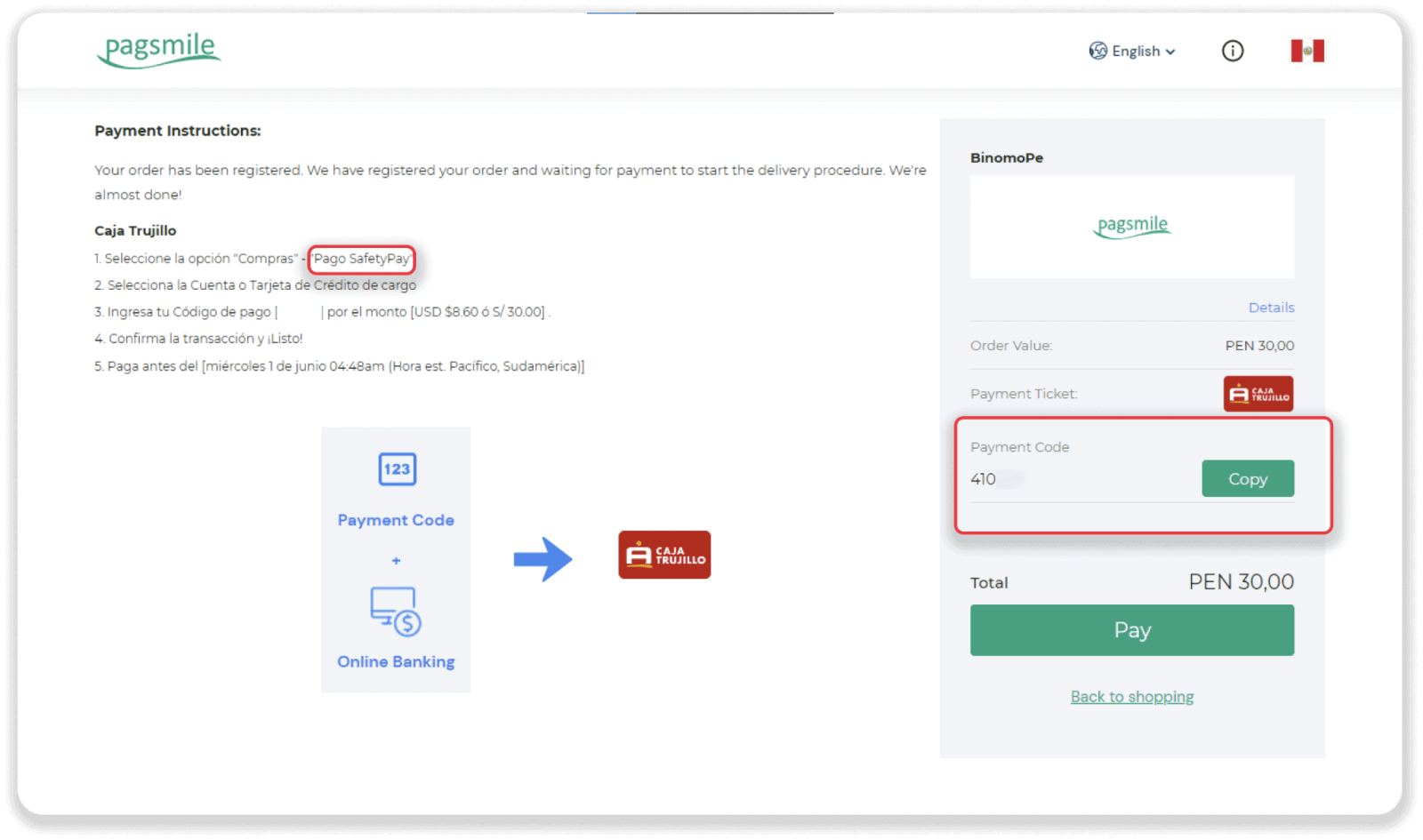
6. Wielt "Compras" aus der Lëscht, an Transfert de Betrag un d'Firma vum Schrëtt 5. Gitt d'Bezuelungscode a Betrag a klickt op "Verificar Transaccion". 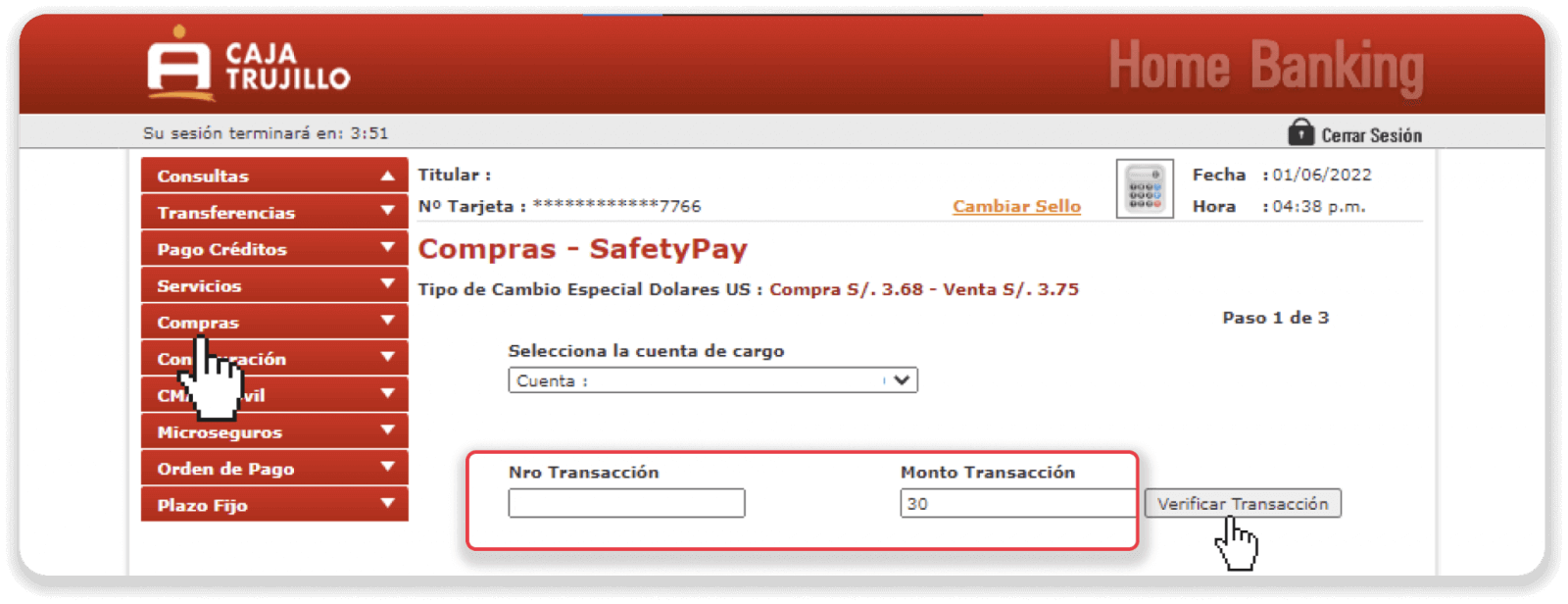
7. Gitt sécher datt alles richteg ass a klickt op "Continuar". 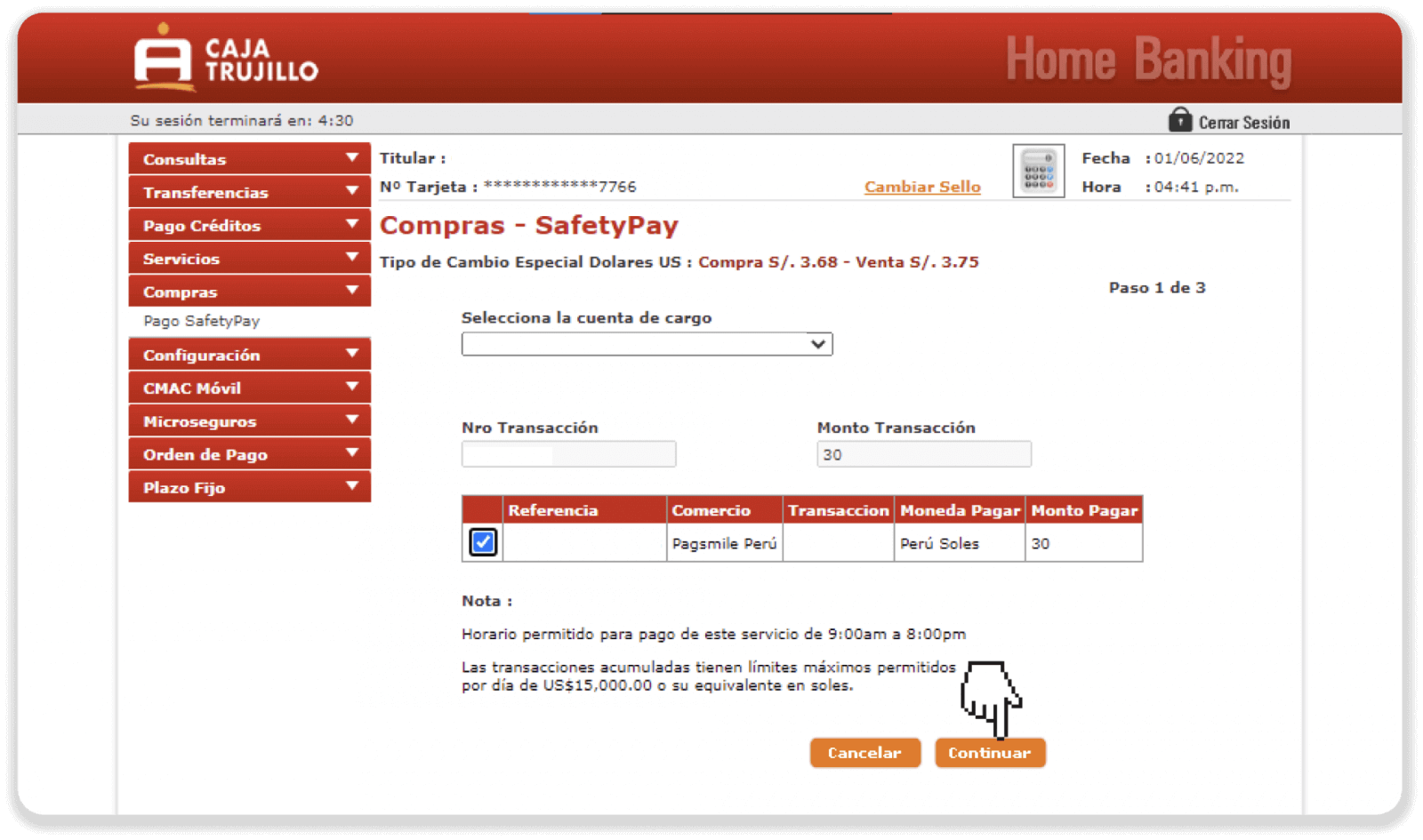
8. Gitt Äert Passwuert an Äert Token, a klickt op "Aceptar" fir d'Bezuelung ze bestätegen. 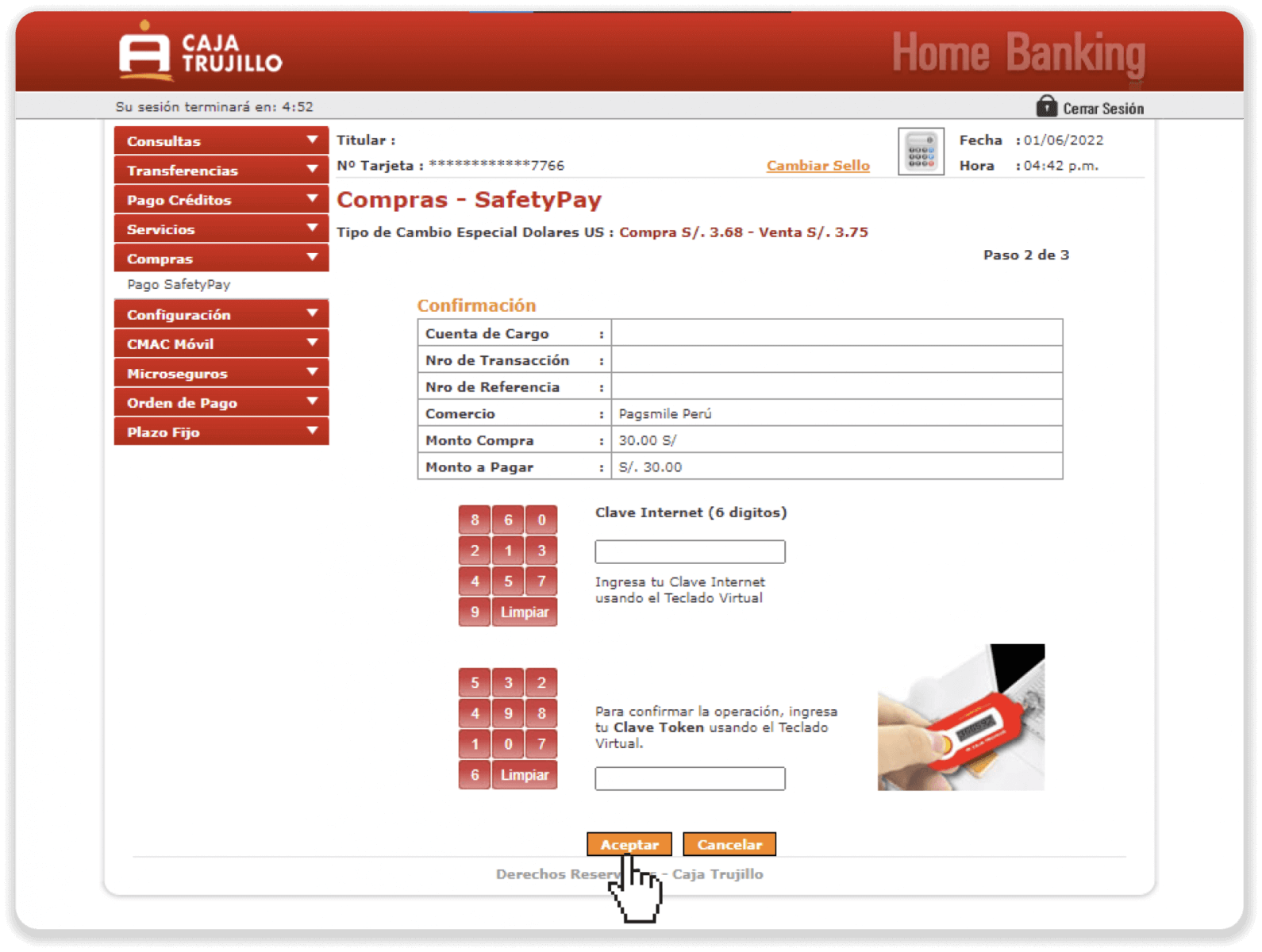
9. Är Bezuelung war erfollegräich. 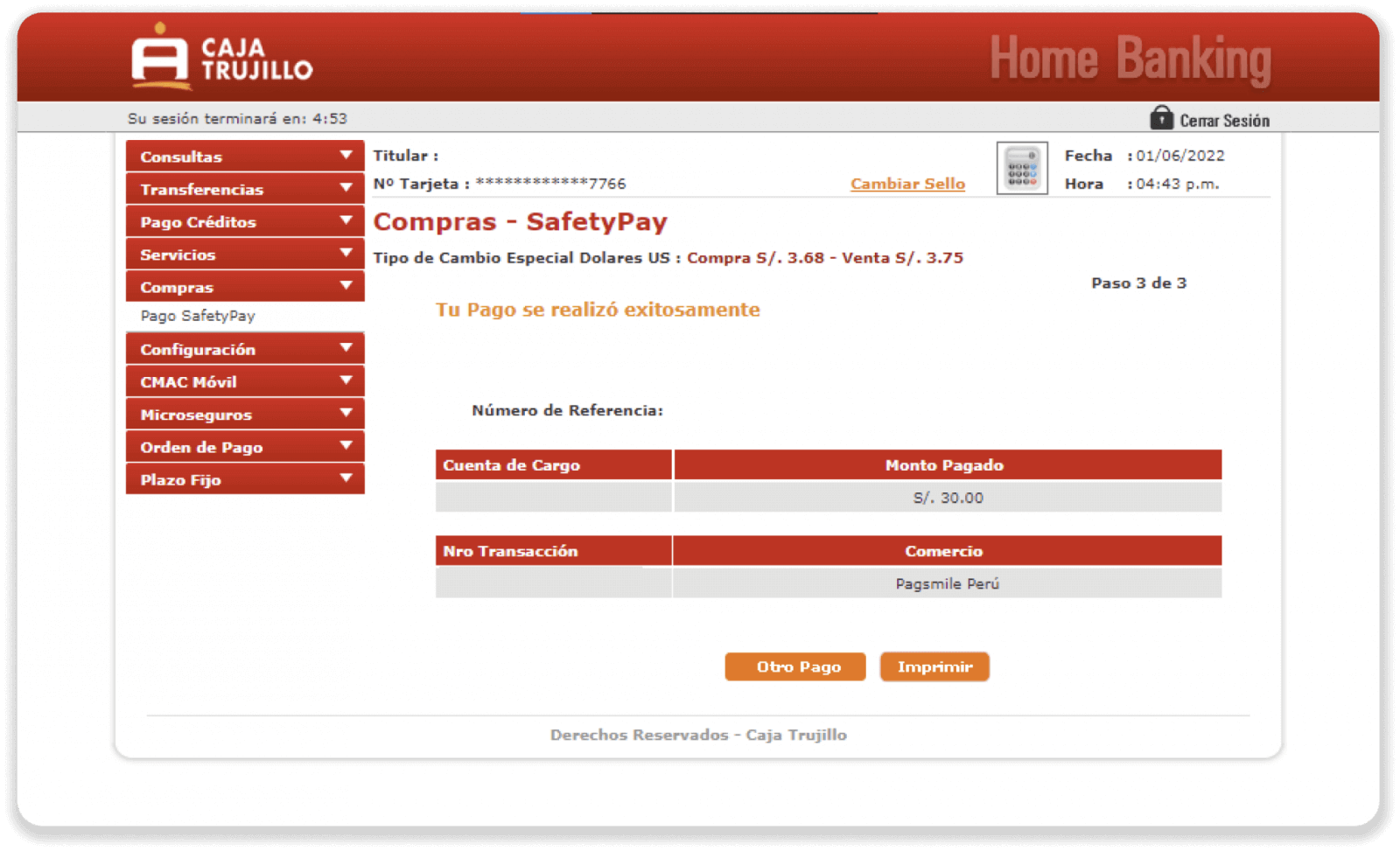
10. Dir kënnt de Status vun Ärem Depot op der Tab "Transaktiounsgeschicht" op Binomo kontrolléieren. 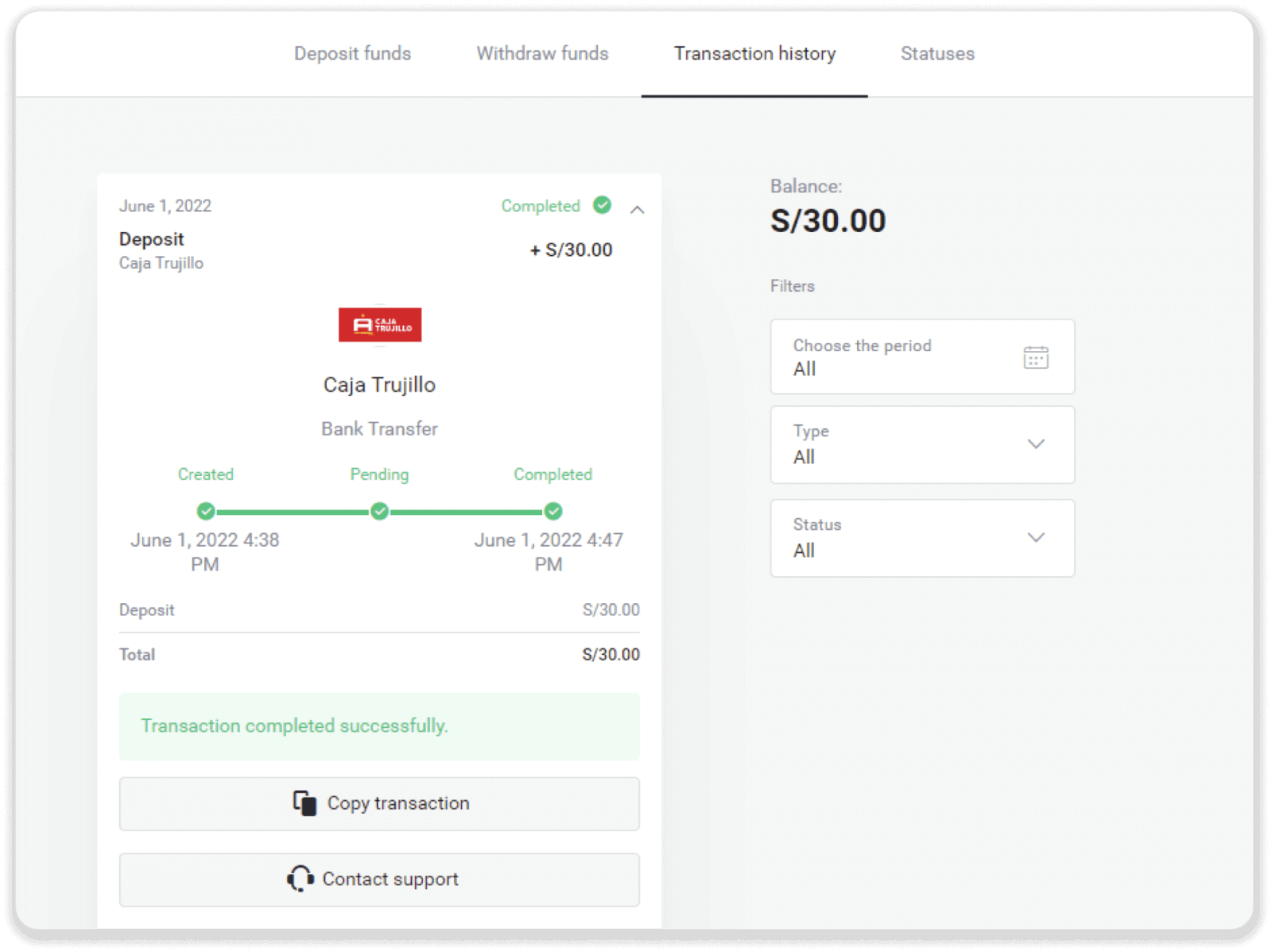
Depot an Binomo Peru iwwer Interbank
1. Klickt op de Knäppchen " Depot " an der oberer rechter Ecke vum Écran. 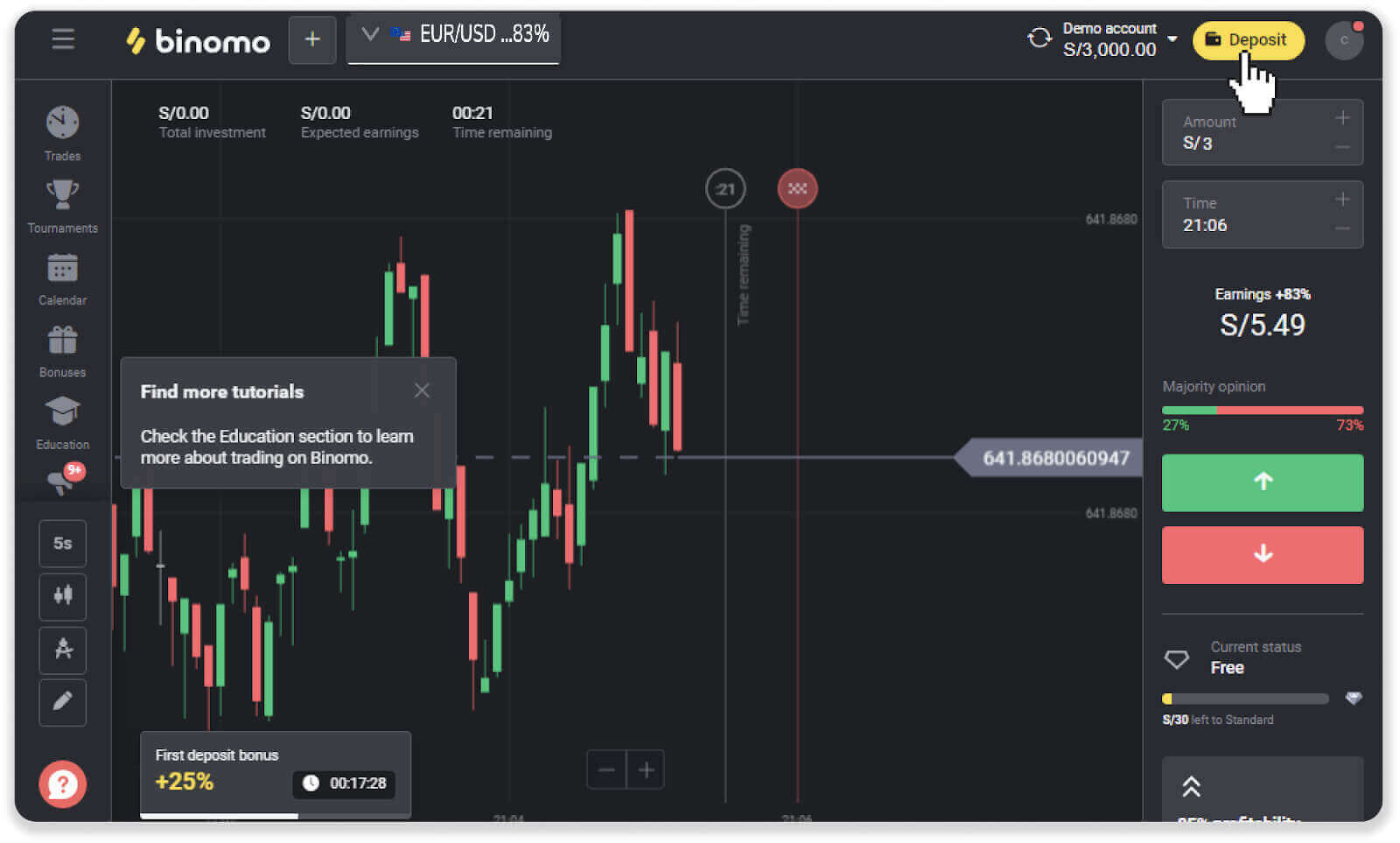
2. Wielt "Peru" an der Rubrik "Land" a wielt d'Bezuelmethod "Interbank". 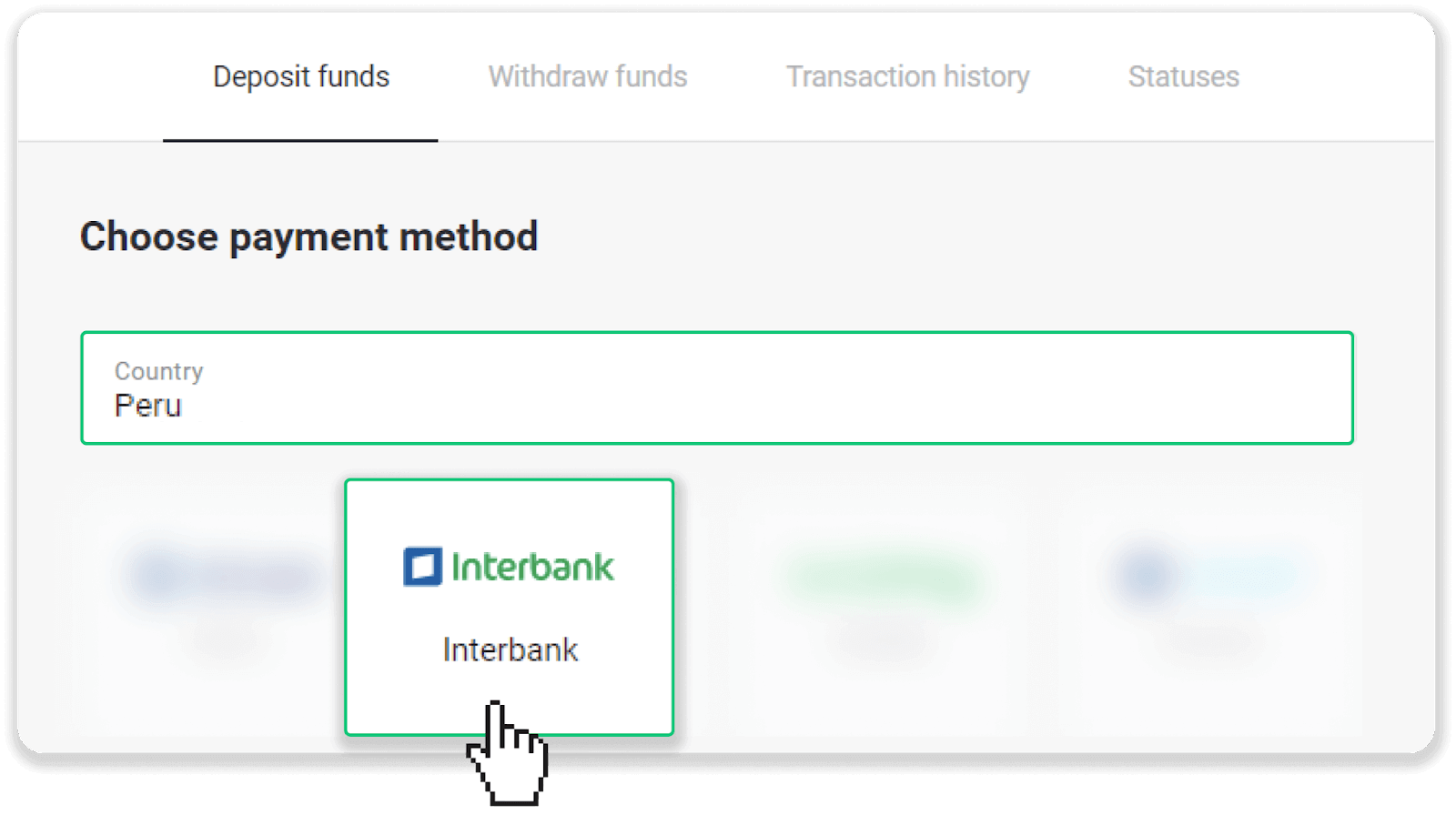
3. Gitt d'Depot Betrag a klickt "Depot". 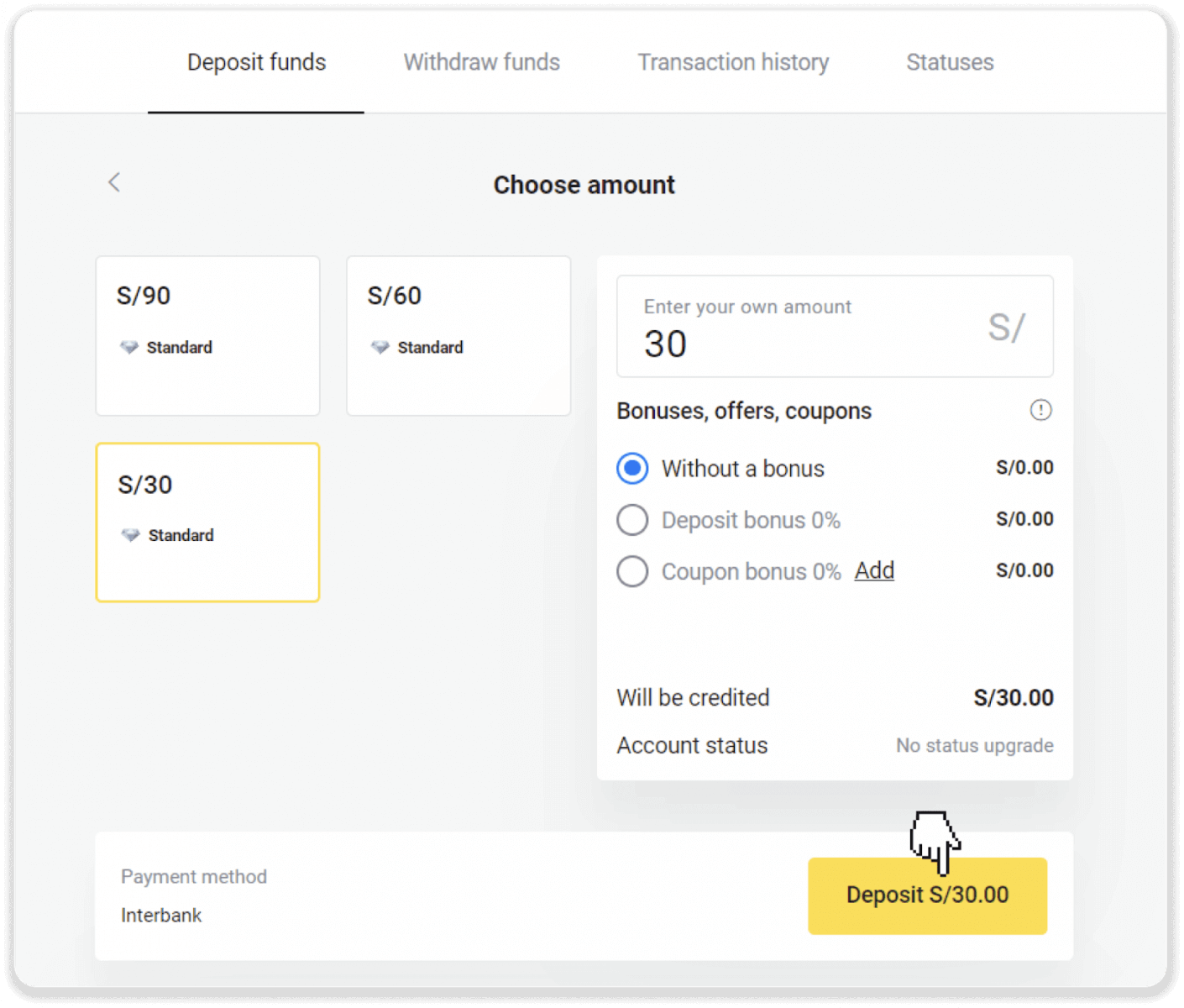
4. Op der nächster Säit gitt Är perséinlech Informatioun: Ären Numm, DNI, E-Mail an Telefonsnummer. Klickt op "Confirméieren". 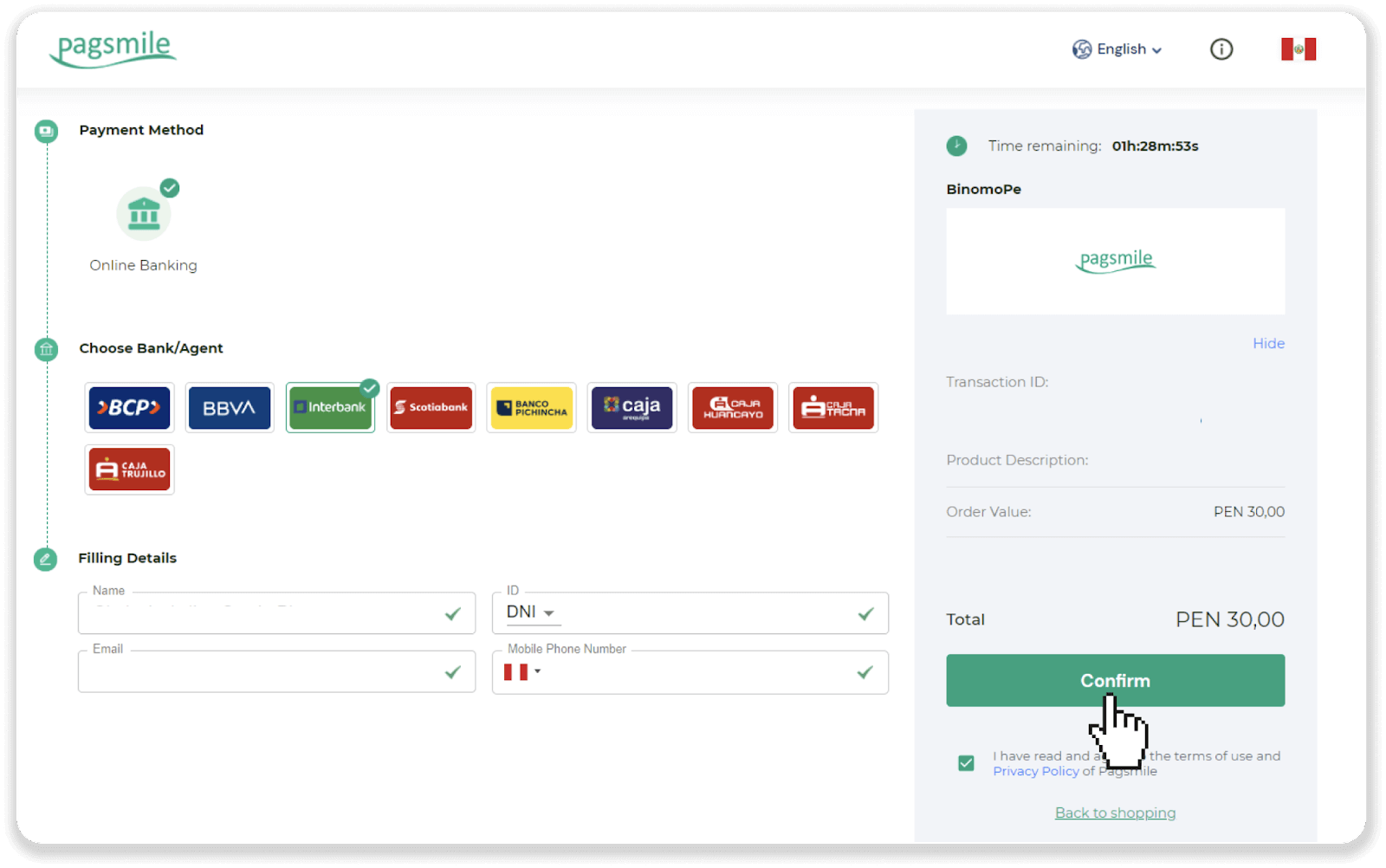
5. Liest d'Instruktioune wéi Dir d'Bezuelung maacht. Notéiert de Firmennumm, kopéiert de Bezuelungscode a klickt op "Pay". 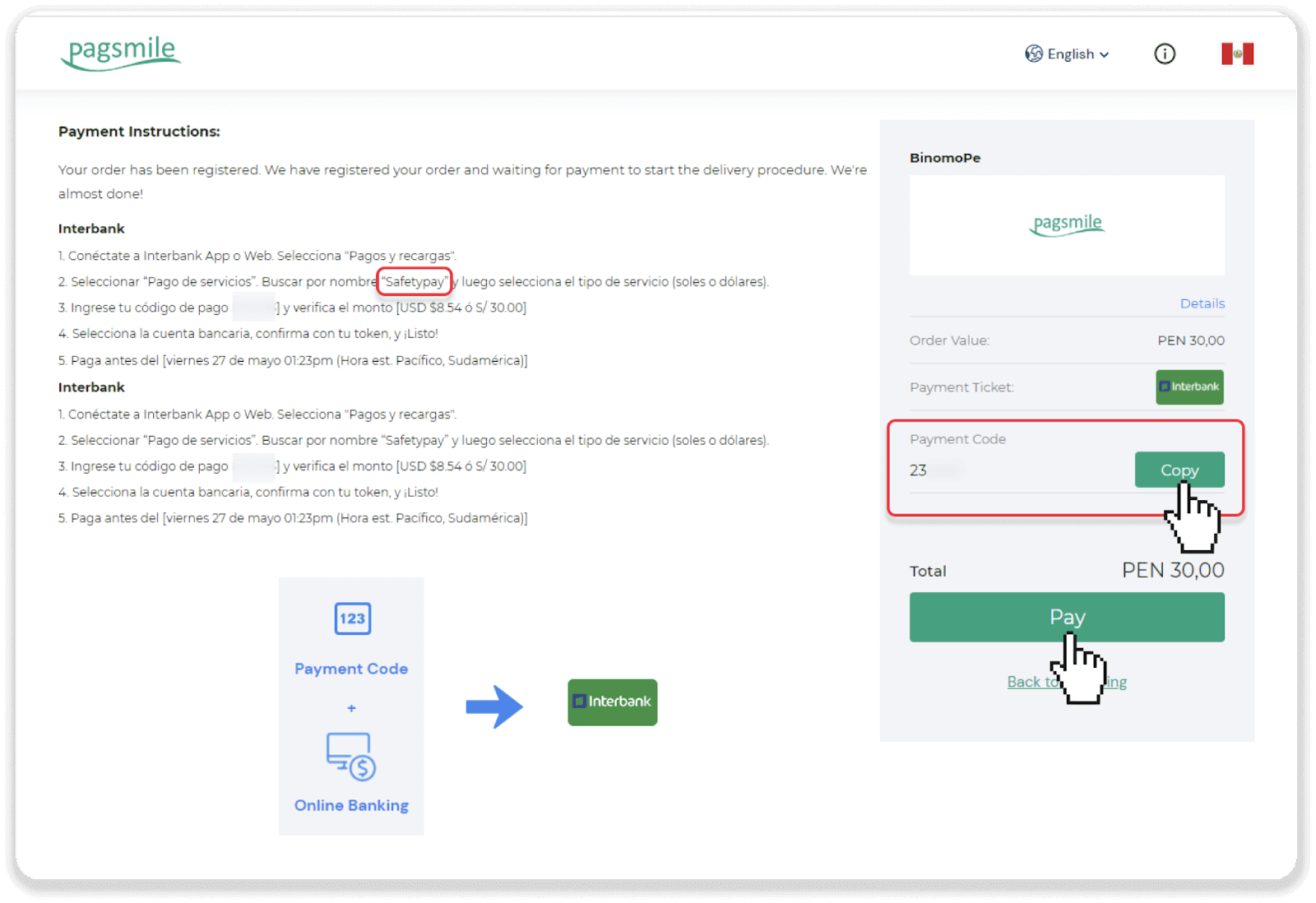
6. Log an Är Interbank Kont. 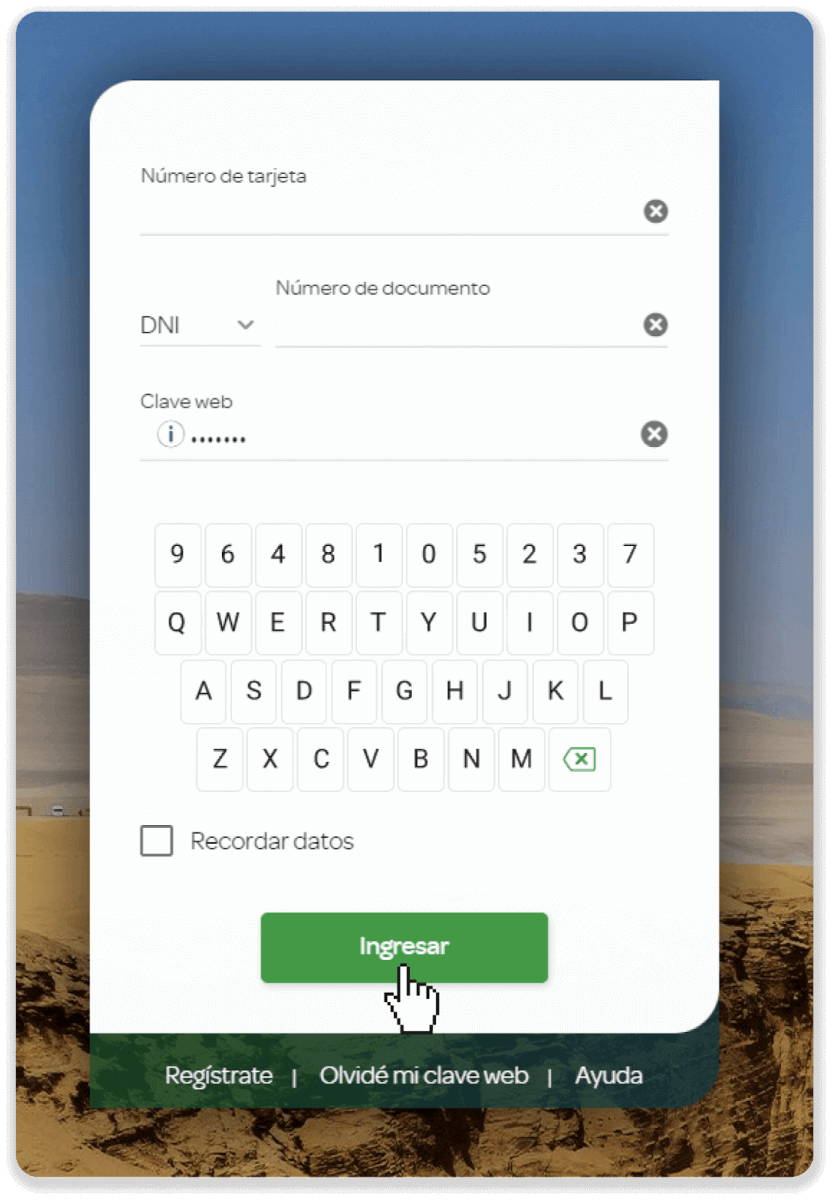
7. Klickt op de Knäppchen "Start Bezuelen oder Opluedstatioun" (Initiar pago o recarga). 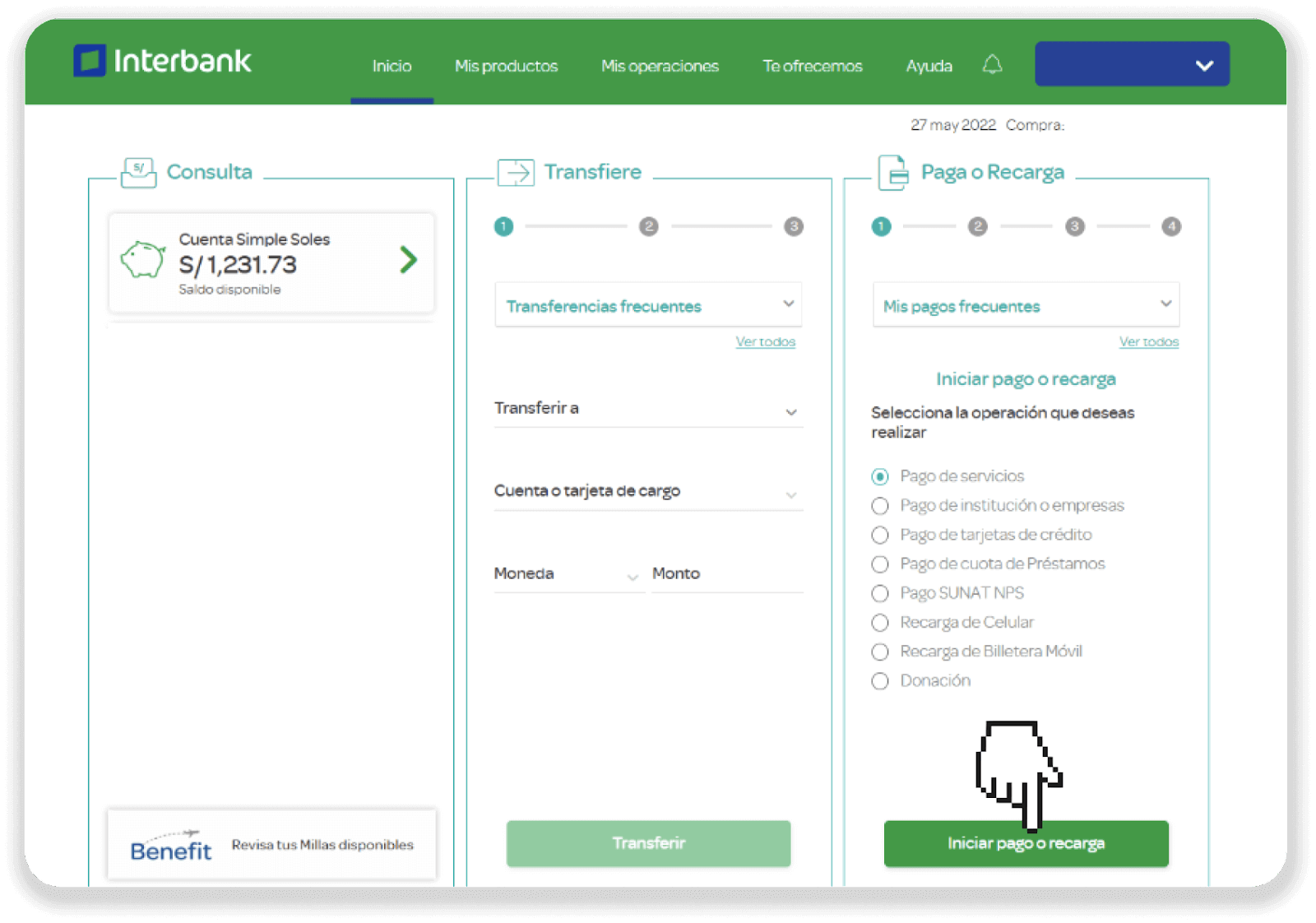
8. Wielt "Bezuelung vun Servicer Business" (Pago de servicios Empresa). Fannt de Firmennumm vum Schrëtt 5 (an eisem Fall ass et "Safetypay") a klickt op de "Sich" (Buscar) Knäppchen. 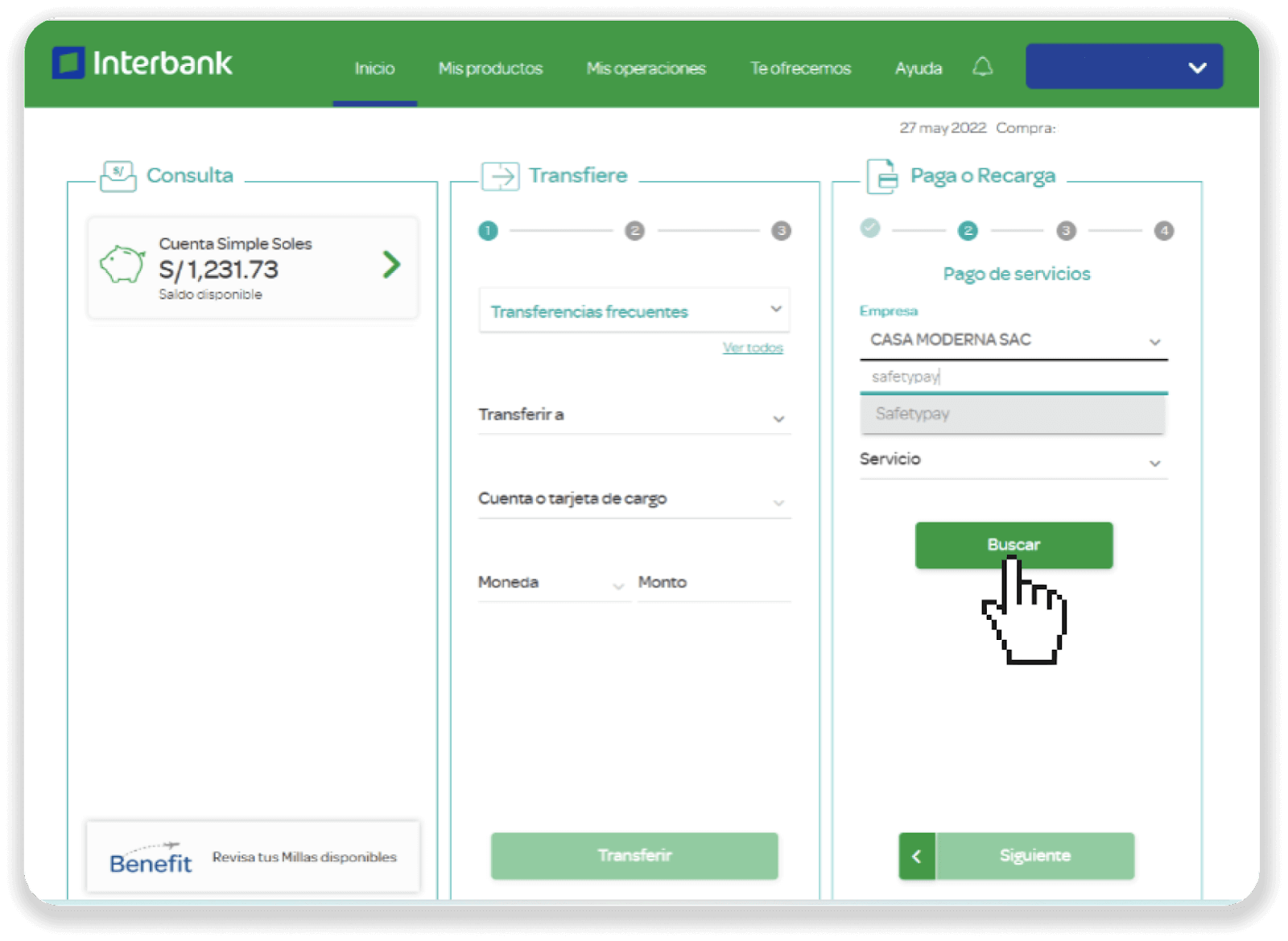
9. Wielt d'Währung a gitt de Bezuelungscode vum Schrëtt 5. Klickt op de "Sich" (Buscar) Knäppchen. 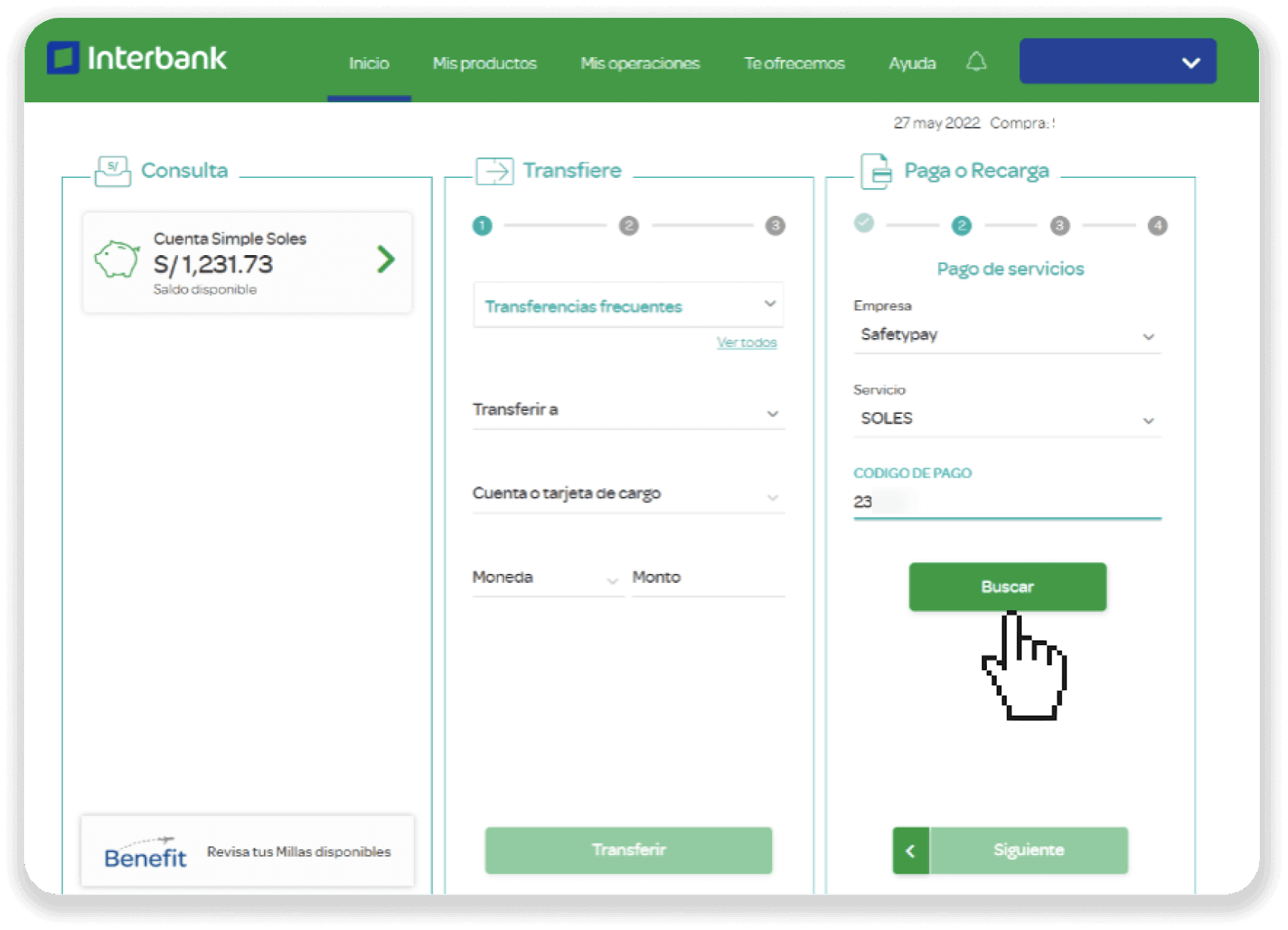
10. Wielt Äre Bankkonto a klickt op de "Next" (Siguiente) Knäppchen.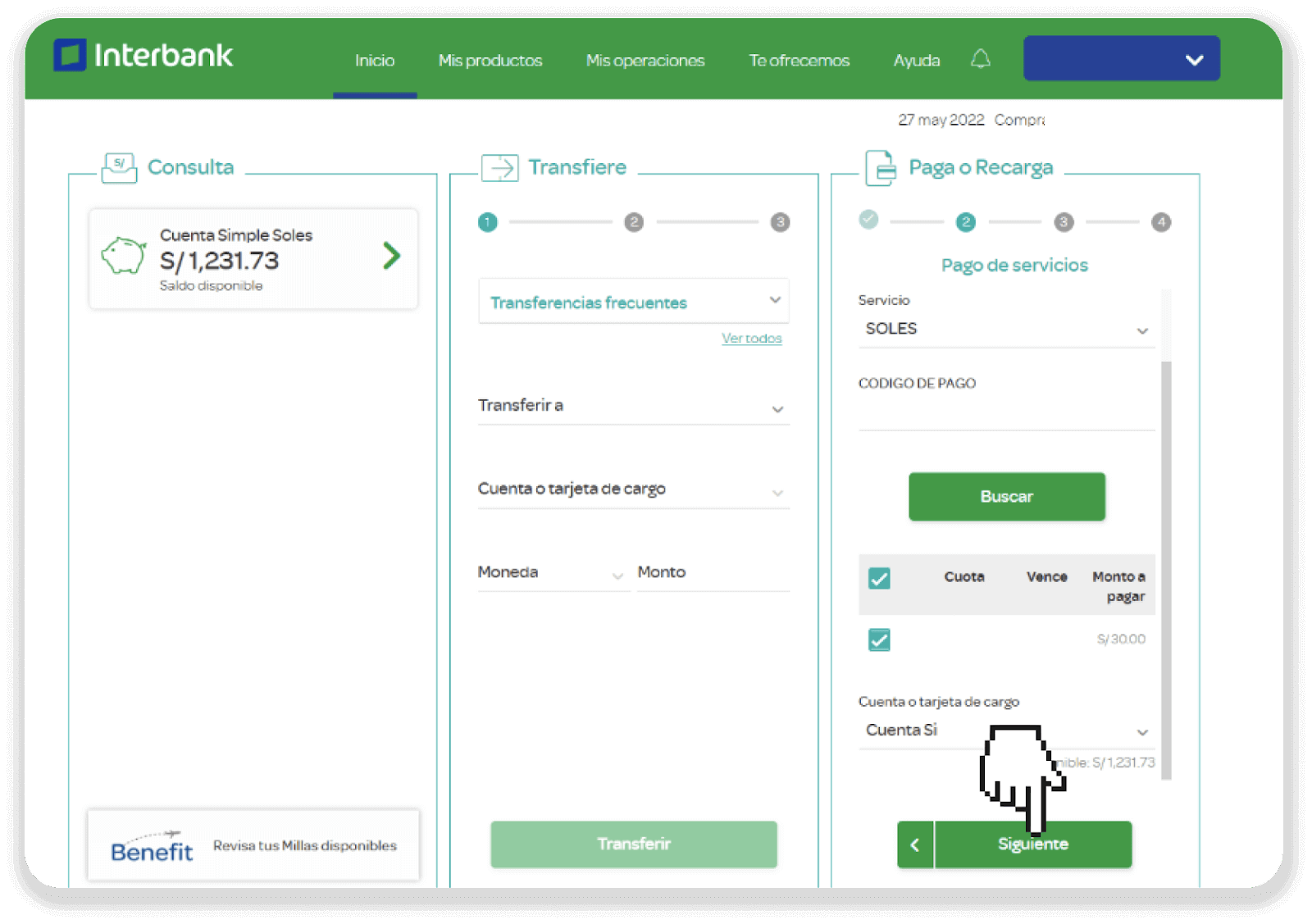
11. Gitt der OTP datt Dir via SMS geschéckt gouf. Bestätegt d'Bezuelung andeems Dir op de "Confirméieren" (Confirméieren) Knäppchen klickt. 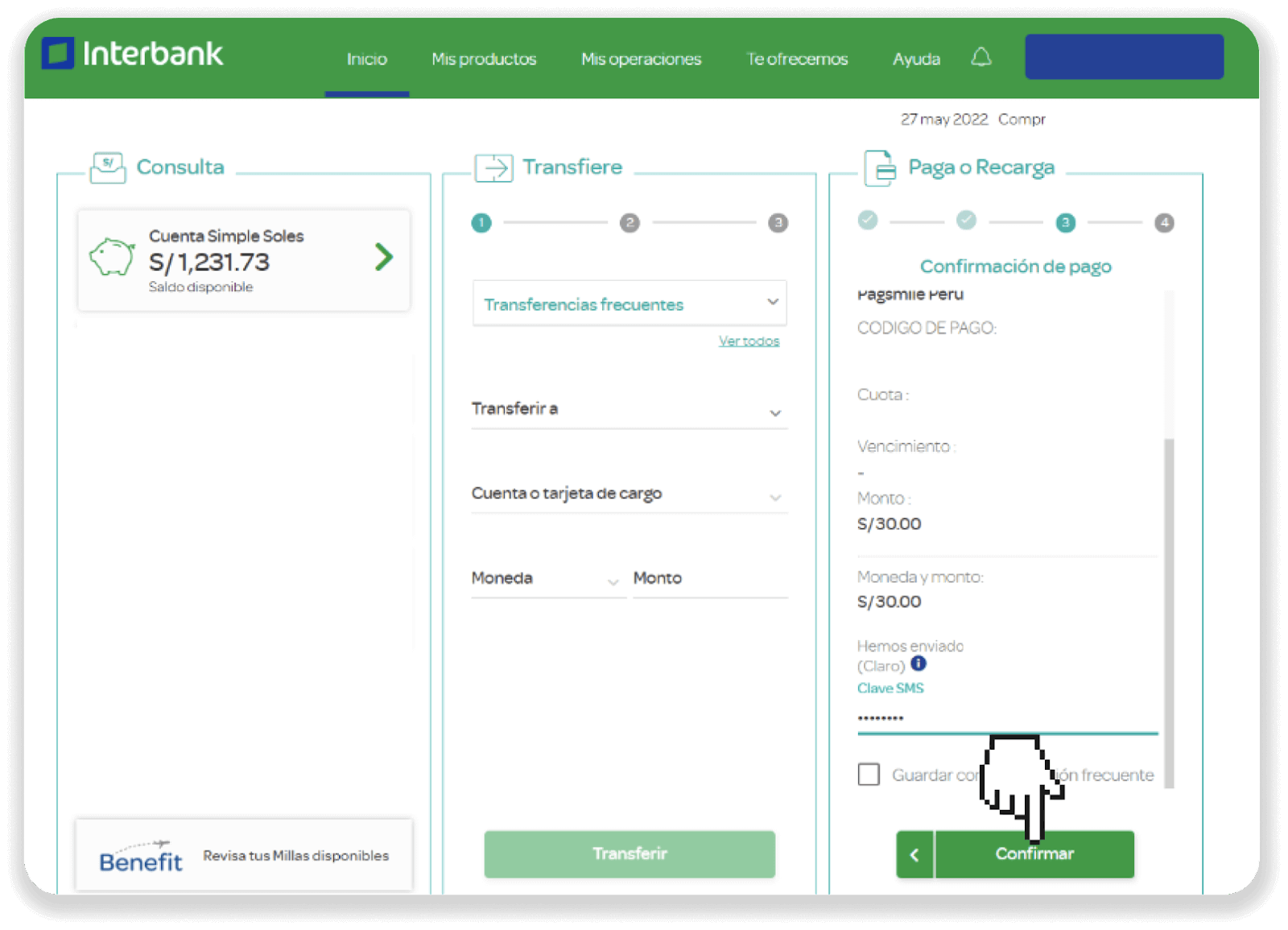
12. Dir kënnt de Status vun Ärem Depot op der Tab "Transaktiounsgeschicht" op Binomo kontrolléieren. 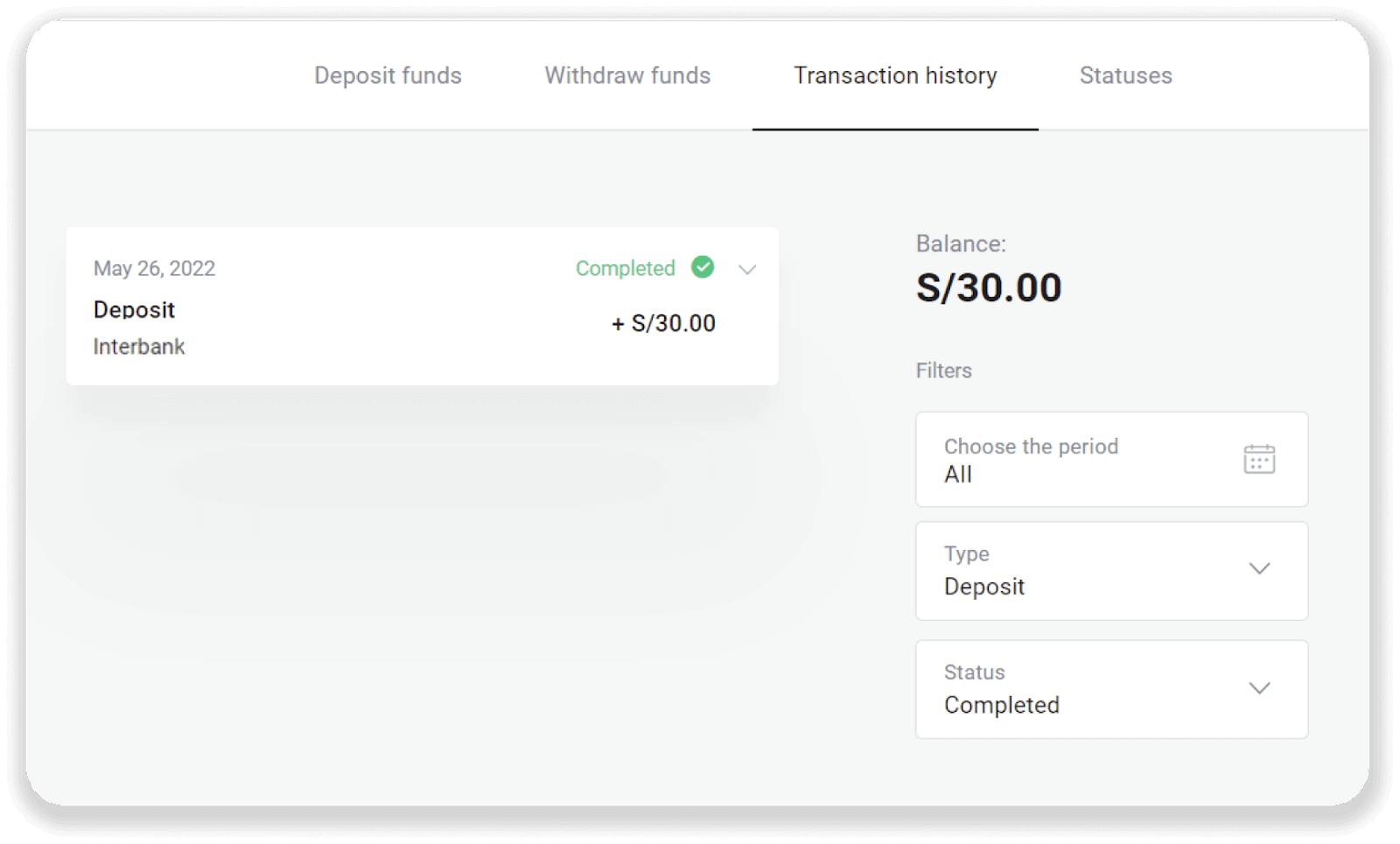
Depot an Binomo Peru iwwer Caja Arequipa
1. Klickt op de Knäppchen " Depot " an der oberer rechter Ecke vum Écran. 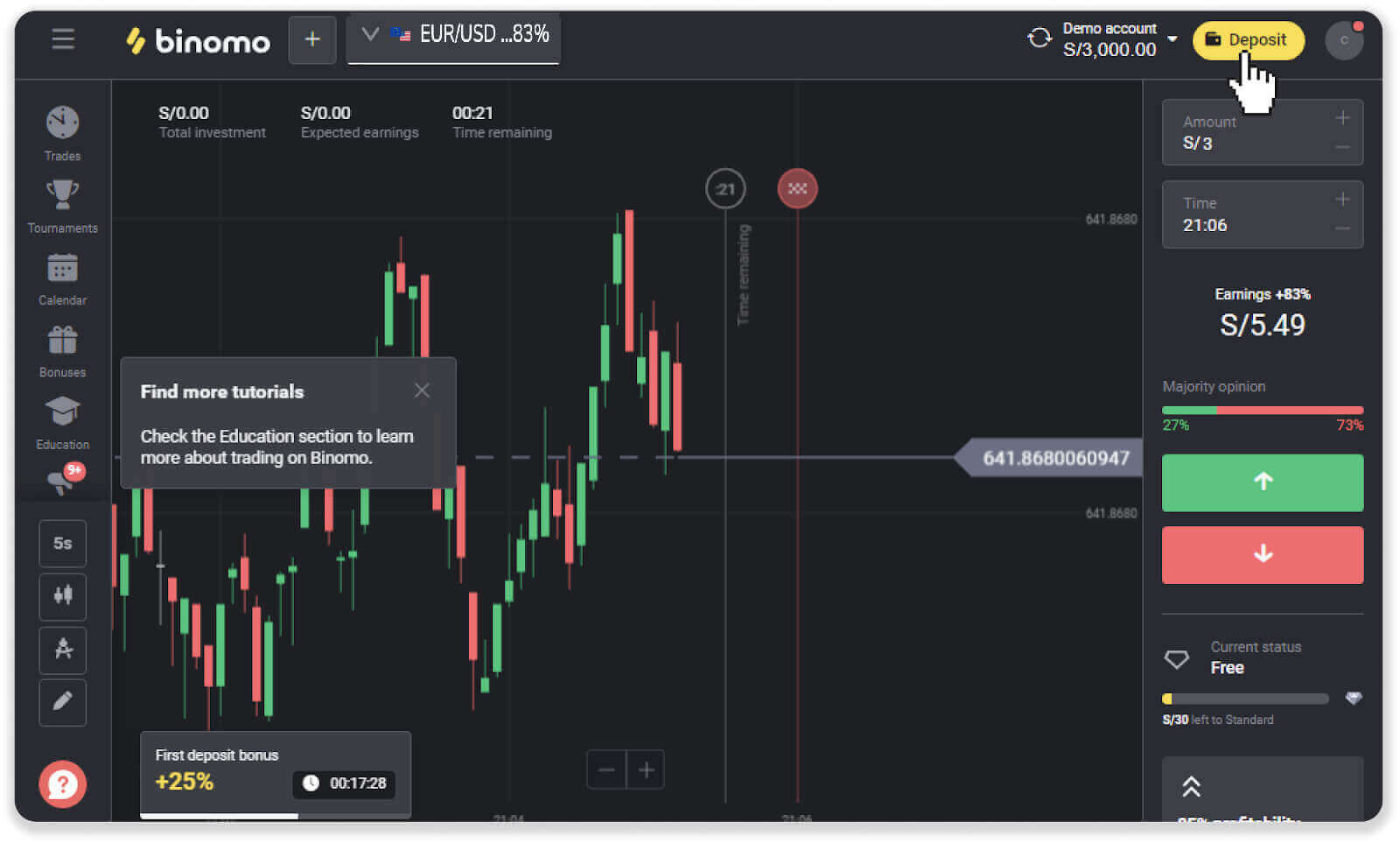
2. Wielt "Peru" an der Rubrik "Land" a wielt d'Bezuelmethod "Caja Arequipa". 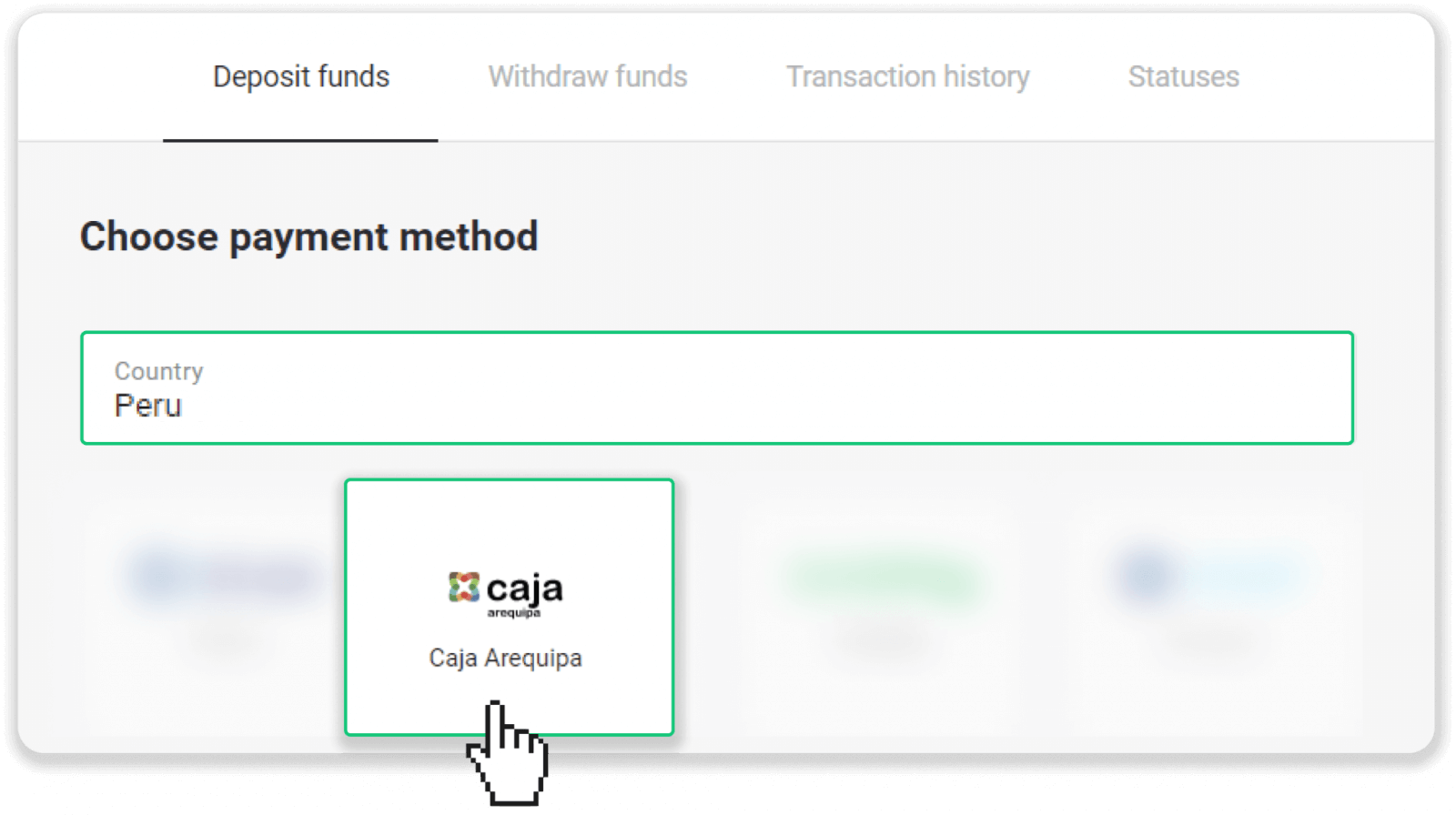
3. Gitt d'Depot Betrag a klickt "Depot". 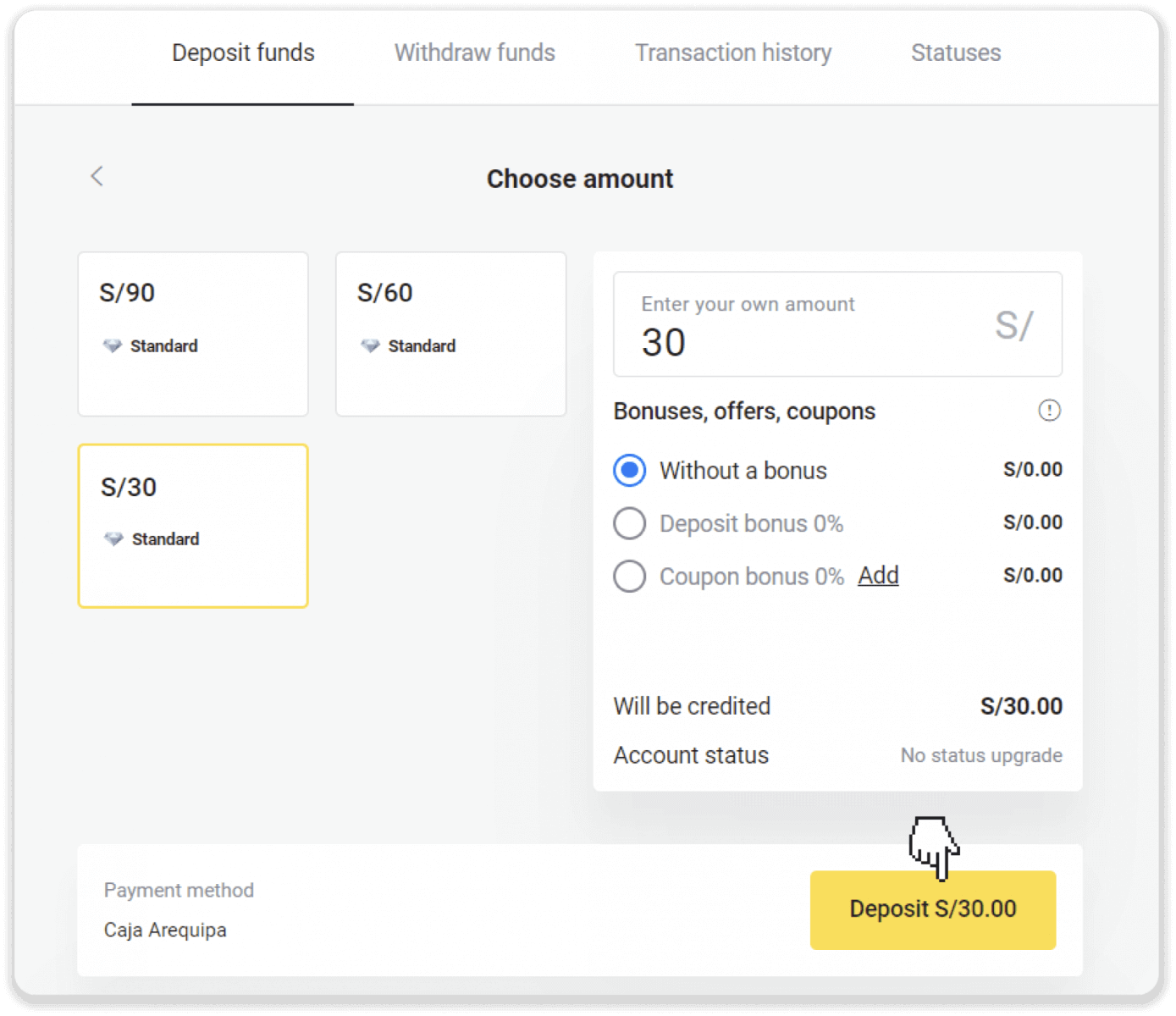
4. Op der nächster Säit gitt Är perséinlech Informatioun: Ären Numm, DNI, E-Mail an Telefonsnummer. Klickt op "Confirméieren". 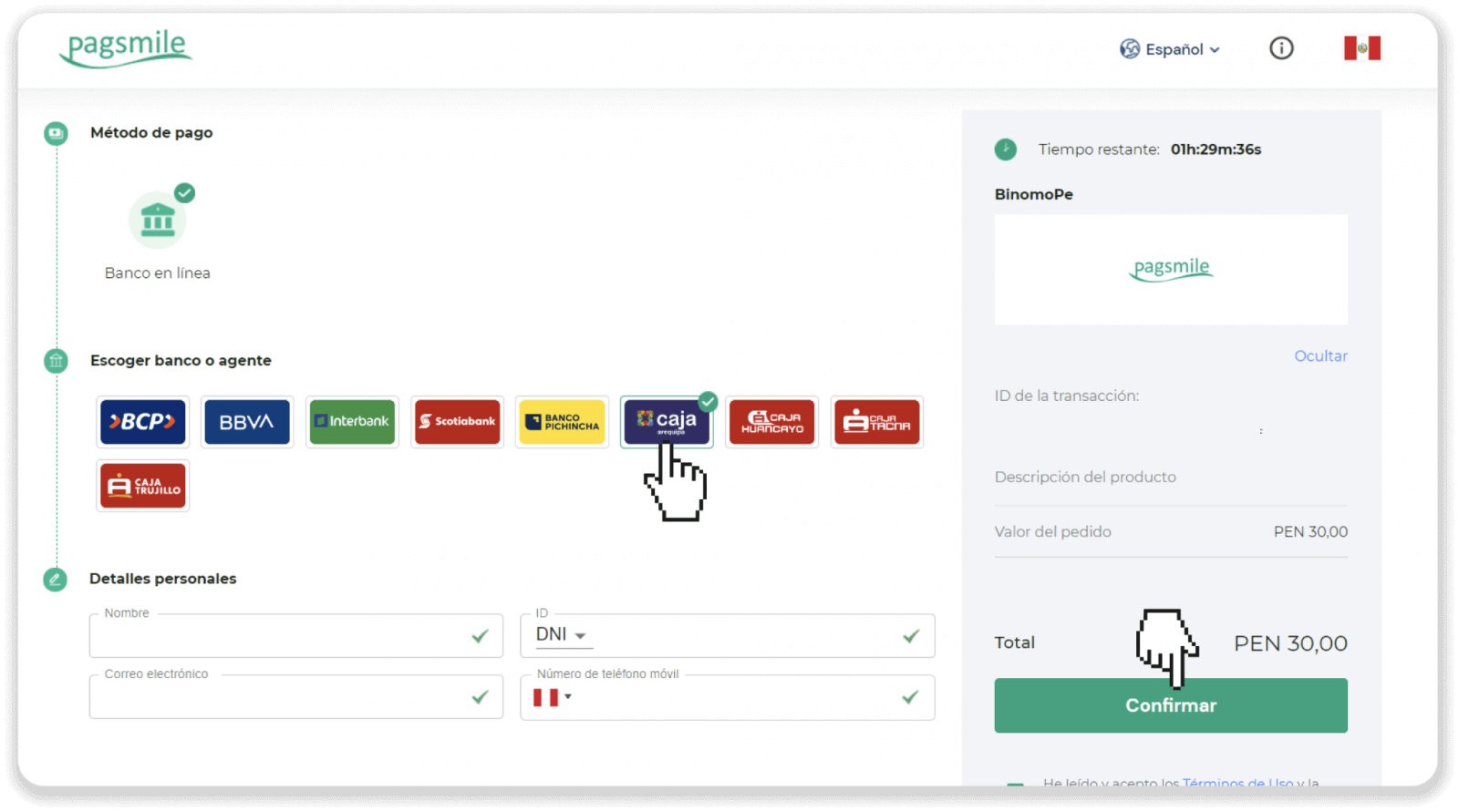
5. Liest d'Instruktioune wéi Dir d'Bezuelung maacht. Notéiert de Bezuelcode, de Firmennumm an den Depotbetrag, a gitt op Äre Caja Trujillo Bankkonto fir d'Bezuelung ofzeschléissen. 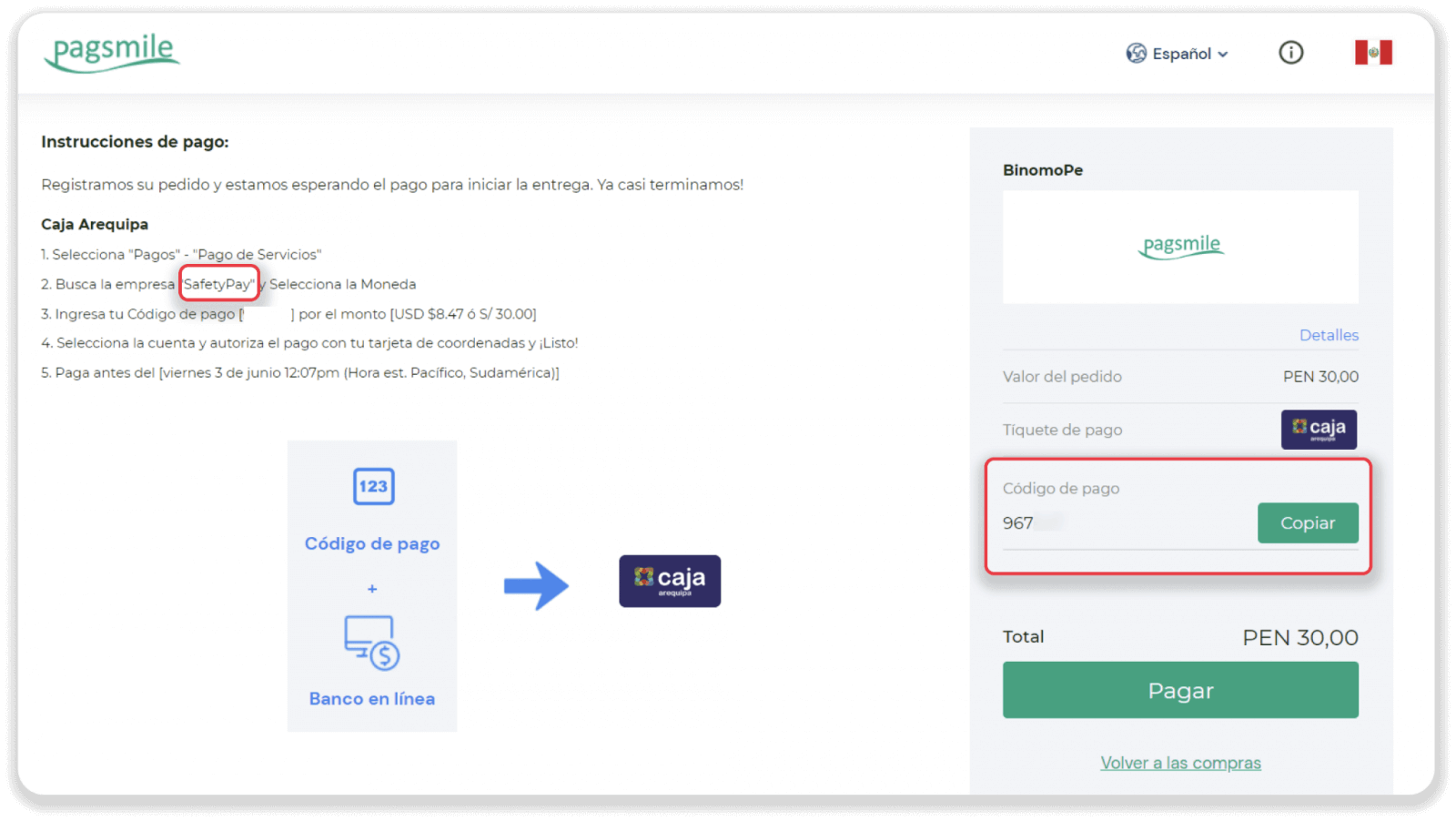
6. Aloggen op Är "Caja Arequipa" Kont. 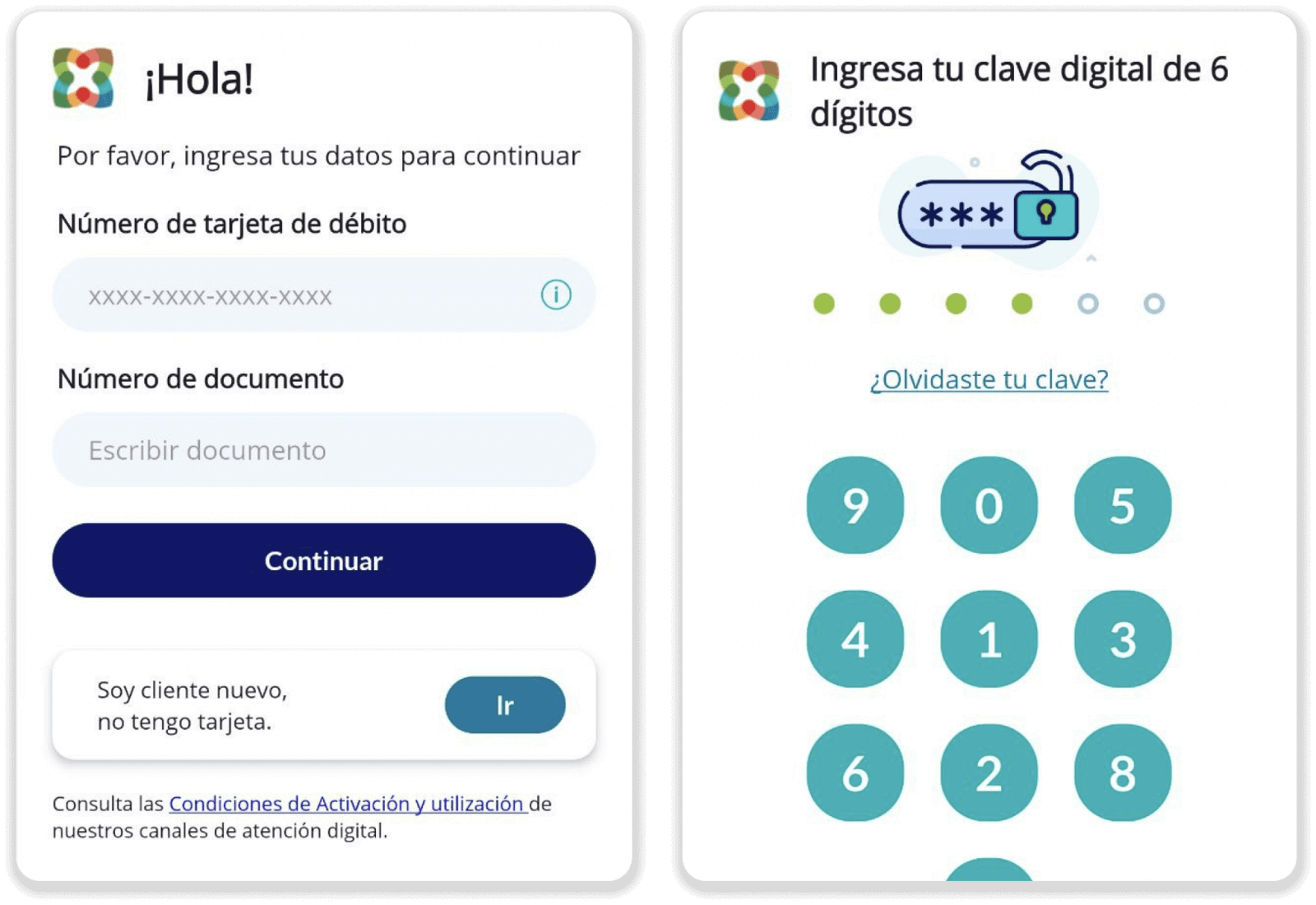
7. Tippen op de "Pagos" Knäppchen a wielt dann "Pago de servicios e instituciones". 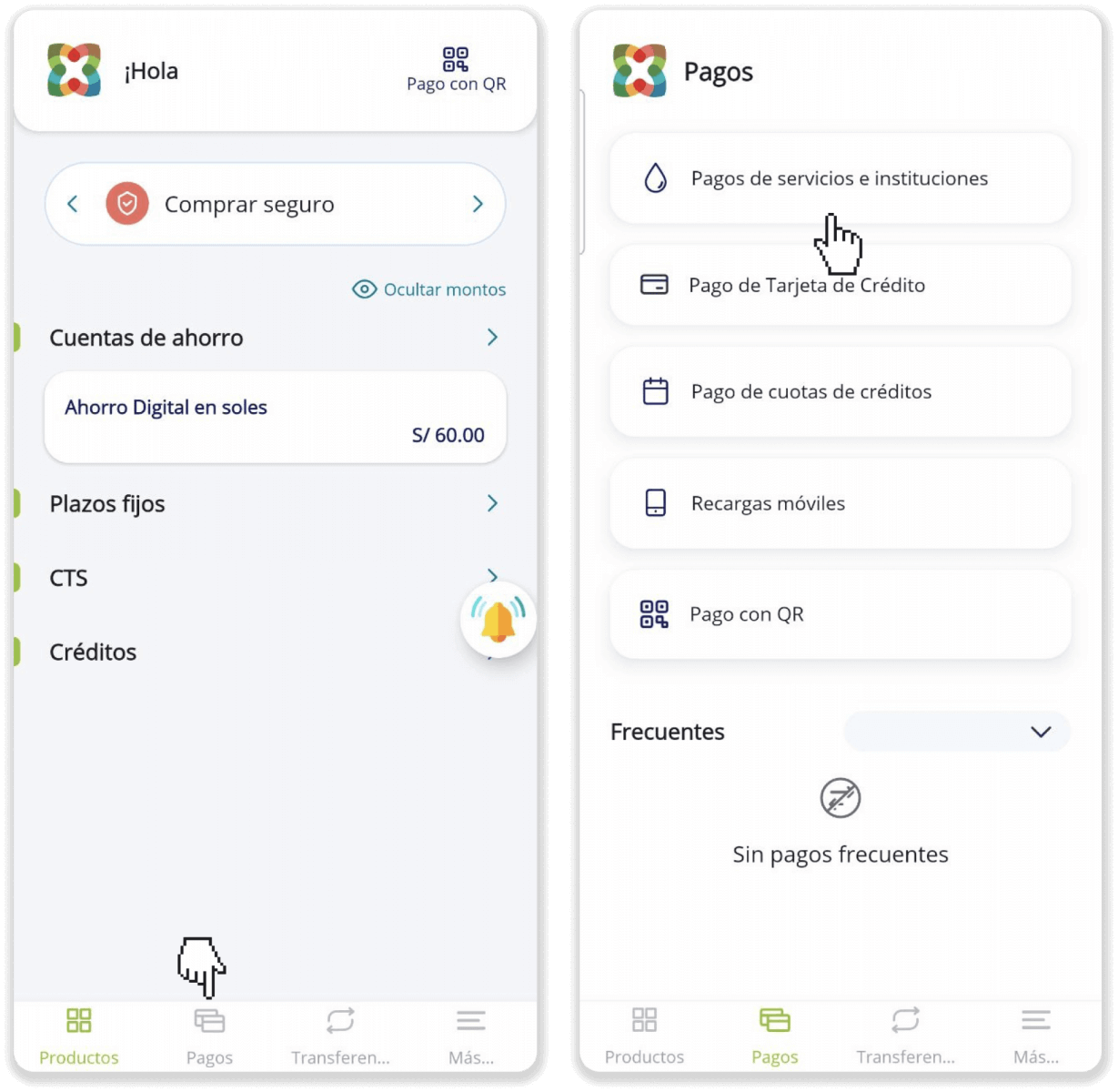
8. Tippen op de "Otros" Knäppchen an fannen de Betrib Numm vum Schrëtt 5. 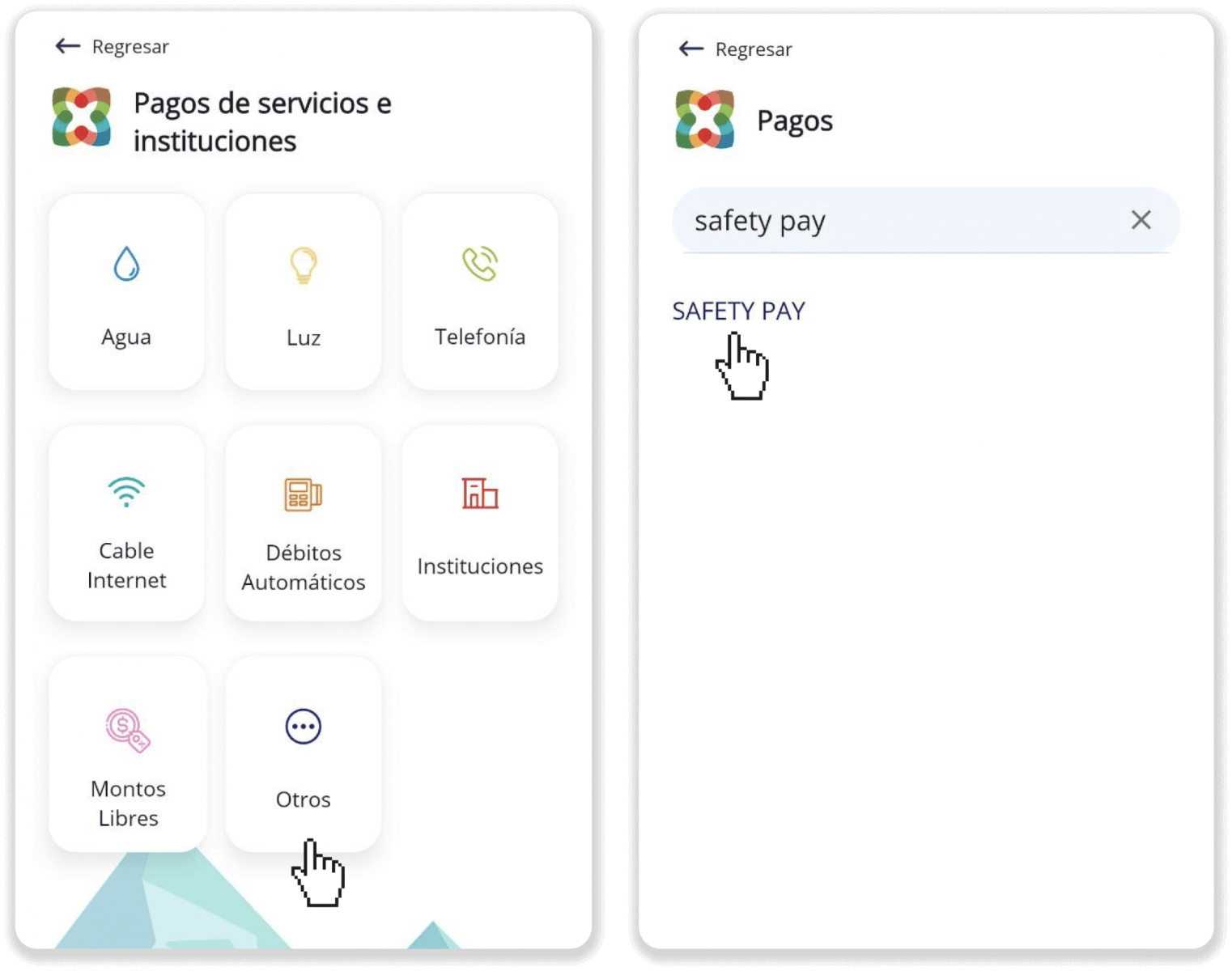
9. Wielt d'Währung, gitt der "Bezuelen Code" aus Schrëtt 5, a fléissendem "Siguiente". Gitt Äert Passwuert an Token a klickt op "Siguiente". 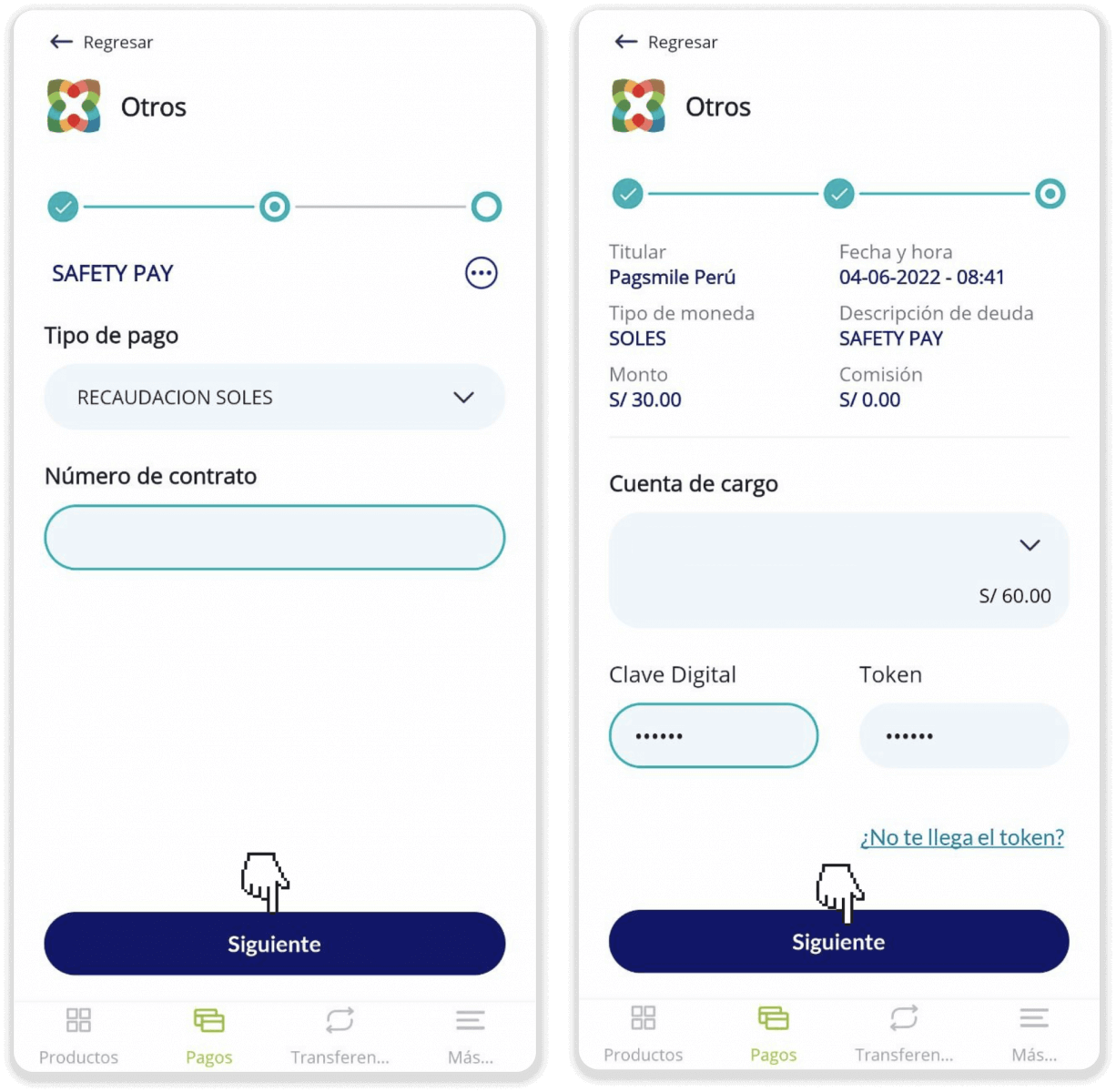
10. Är Bezuelung gouf ofgeschloss. 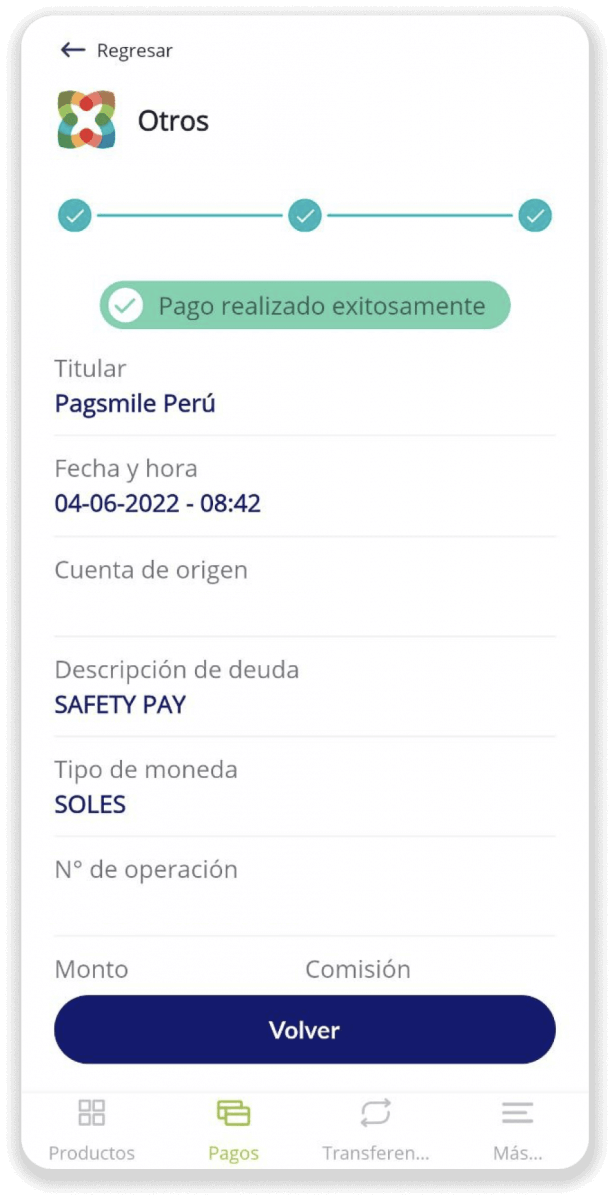
11. Dir kënnt de Status vun Ärem Depot op der Tab "Transaktiounsgeschicht" op Binomo kontrolléieren.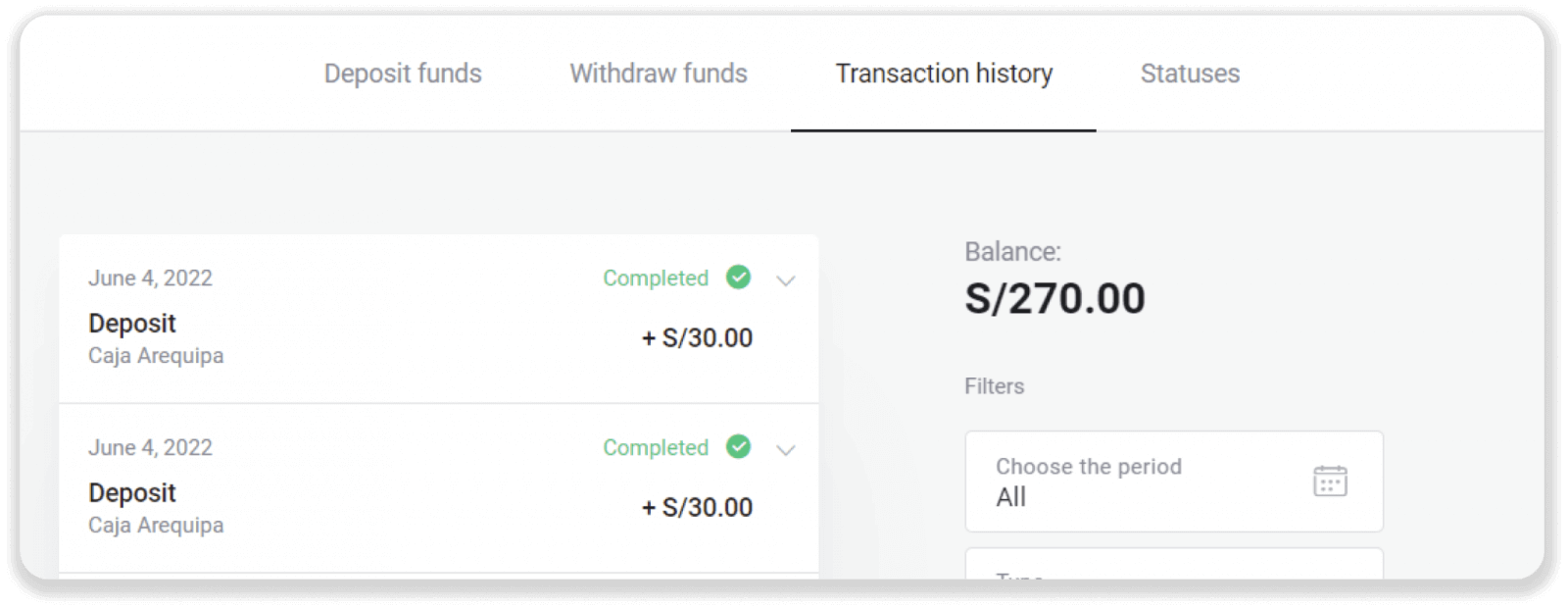
Wéi Suen aus Binomo zréckzéien
Fongen op eng Bankkaart op Binomo zréckzéien
Fongen op eng Bankkaart zréckzéien
Bankkaartenauszuch sinn nëmme verfügbar fir Kaarten, déi an der Ukraine oder Kasachstan ausgestallt sinn .Fir Suen op eng Bankkaart zréckzéien, musst Dir dës Schrëtt verfollegen:
1. Gitt op den Ofzuch an der Rubrik " Keesseberäich ".
An der Webversioun: Klickt op Är Profilbild an der ieweschter rechter Ecke vum Écran a wielt de Tab " Kassier " am Menü.
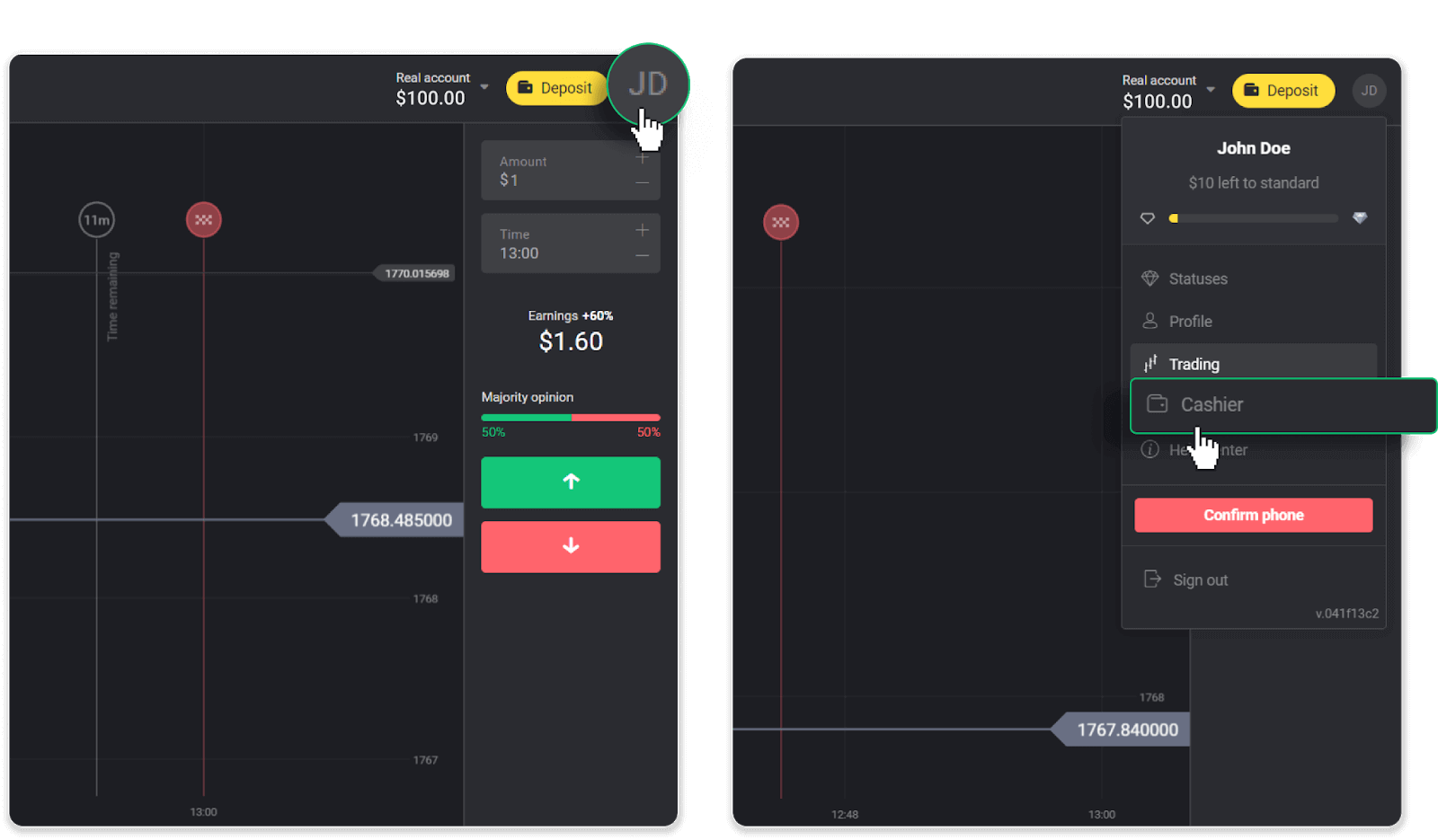
Da klickt op de Tab " Suen zréckzéien ".
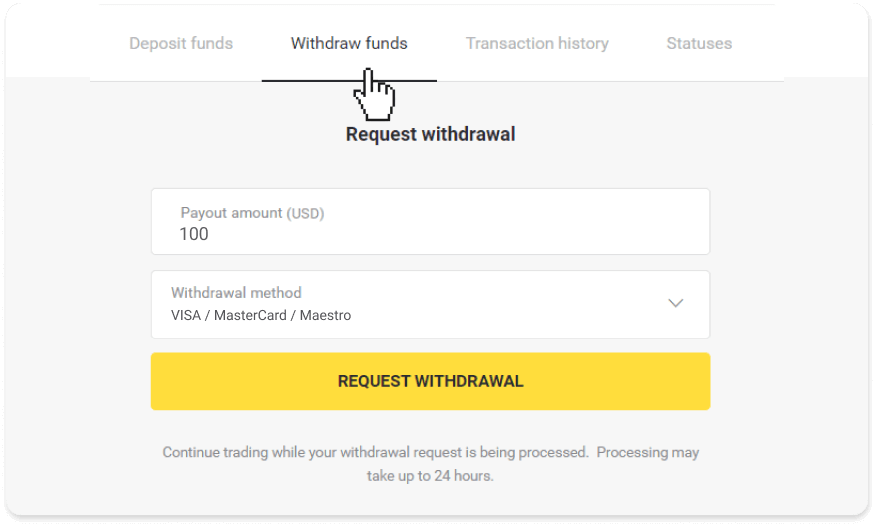
An der mobiler App: Öffnen e Menü op der lénkser Säit, a wielt d'Sektioun " Balance ". Tippen op de " Austrëtt " Knäppchen.
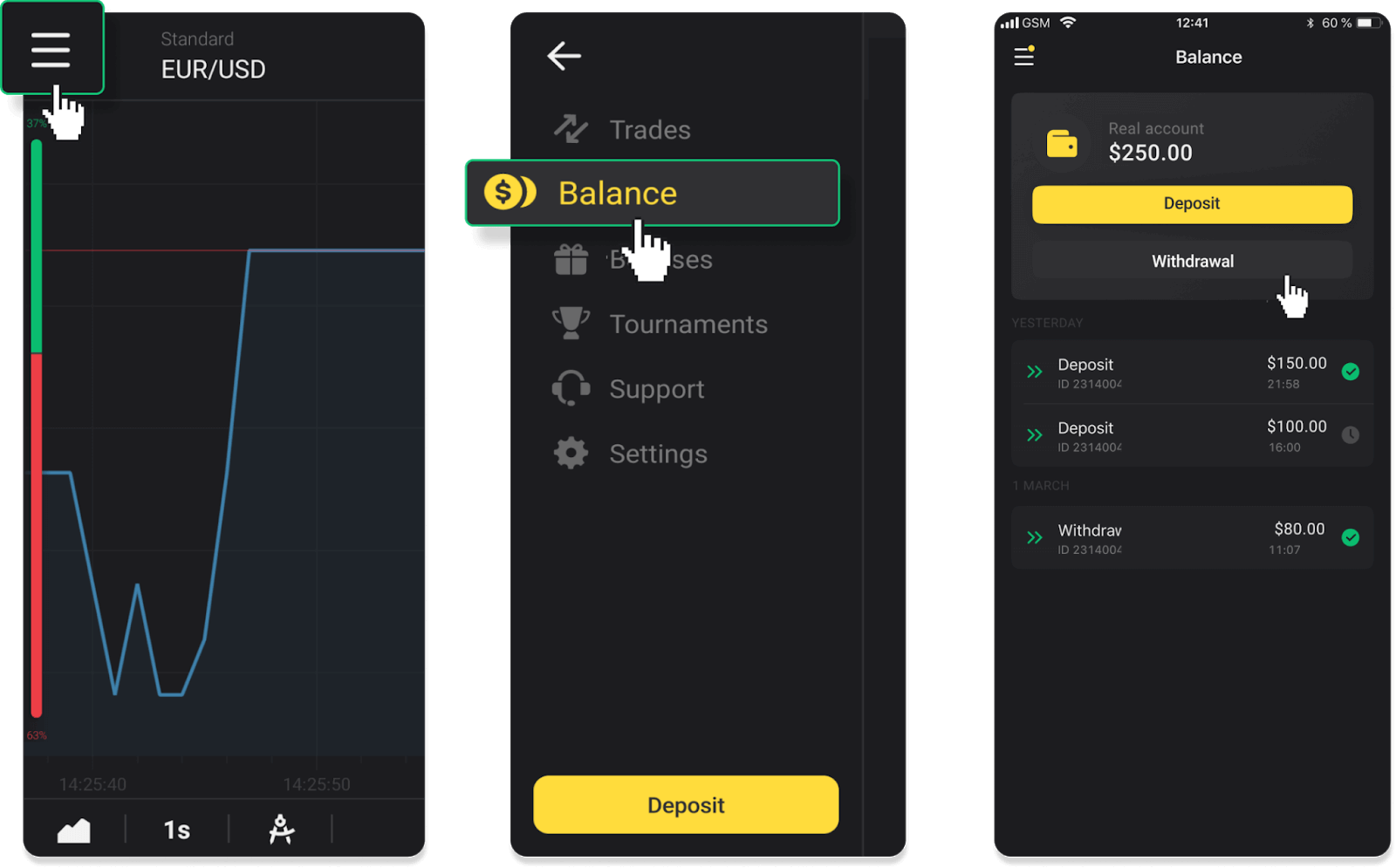
2. Gitt d'Ausbezuelungsbetrag a wielt "VISA / MasterCard / Maestro" als Är Austrëttmethod. Fëllt déi néideg Informatioun aus. Notéiert w.e.g. datt Dir nëmmen Fongen op d'Bankkaarten zréckzéie kënnt, mat deenen Dir schonn en Depot gemaach hutt. Klickt op "Ufroen Austrëtt".
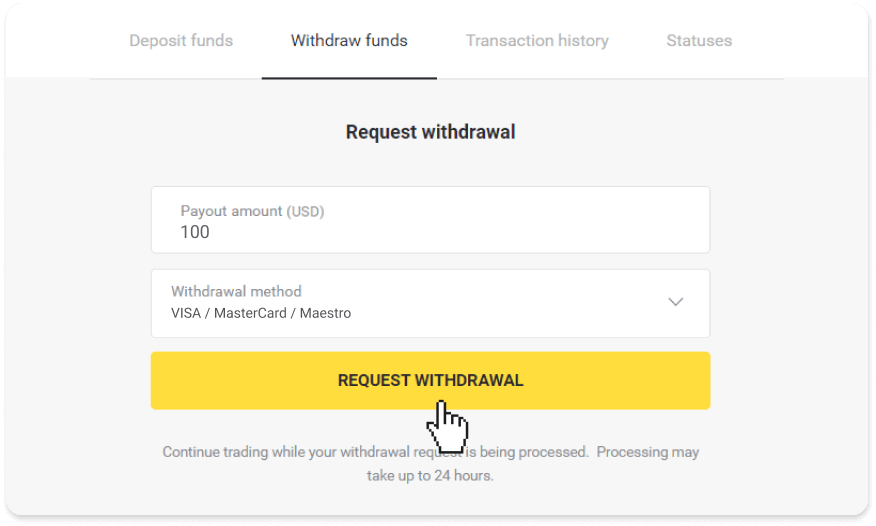
3. Är Demande gëtt confirméiert! Dir kënnt weider Handel wärend mir Ären Austrëtt veraarbechten.
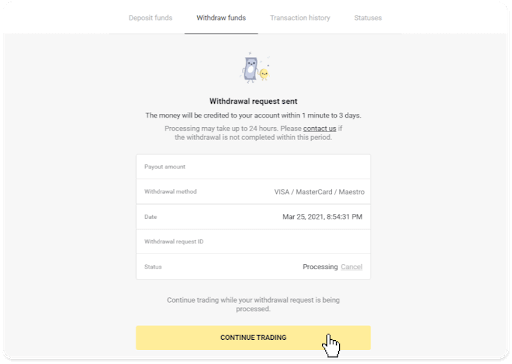
4. Dir kënnt ëmmer de Status vun Ärem Réckzuch verfollegen an der Rubrik "Kassierer", "Transaktiounsgeschicht" Reiter ("Balance" Rubrik fir d'Handy App Benotzer).
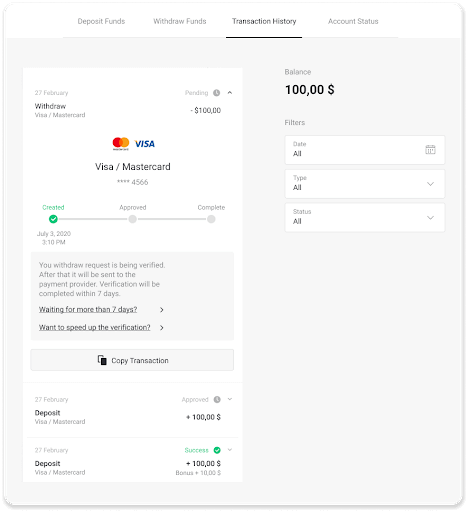
Note . Et dauert normalerweis Bezuelungsanbieter vun 1 bis 12 Stonnen fir Fongen op Är Bankkaart ze kreditéieren. A rare Fäll kann dës Period bis zu 7 Aarbechtsdeeg verlängert ginn wéinst Nationalfeierdeeg, Är Bankpolitik, etc.
Wann Dir méi wéi 7 Deeg waart, da kontaktéiert eis w.e.g. am Live Chat oder schreift op support@binomo. com . Mir hëllefen Iech Är Réckzuch ze verfollegen.
Fongen op eng net personaliséiert Bankkaart zréckzéien
Net-personaliséiert Bankkaarten spezifizéieren net den Numm vum Cardholder, awer Dir kënnt se nach ëmmer benotze fir Kreditt a Fongen zréckzéien.Egal wat et op der Kaart steet (zum Beispill Momentum R oder Card Holder), gitt den Numm vum Cardholder wéi am Bankvertrag uginn.
Bankkaart Austrëtt sinn nëmme verfügbar fir Kaarten, déi an der Ukraine oder Kasachstan ausgestallt sinn.
Fir Fongen op eng net personaliséiert Bankkaart zréckzéien, musst Dir dës Schrëtt verfollegen:
1. Gitt op den Ofzuch an der Rubrik " Keesseberäich ".
An der Webversioun: Klickt op Är Profilbild an der ieweschter rechter Ecke vum Écran a wielt de Tab " Kassier " am Menü.
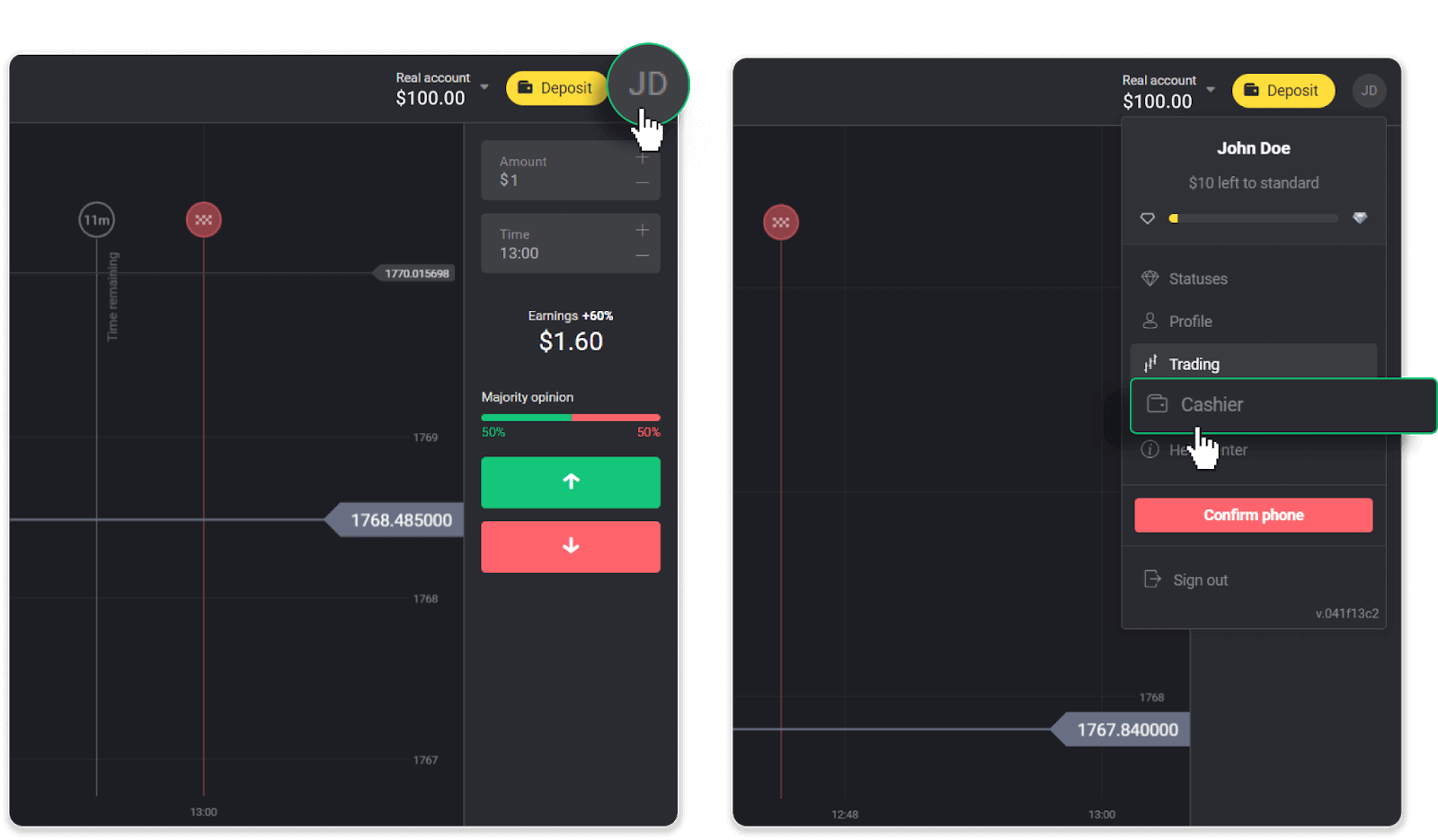
Da klickt op de Tab " Suen zréckzéien ".
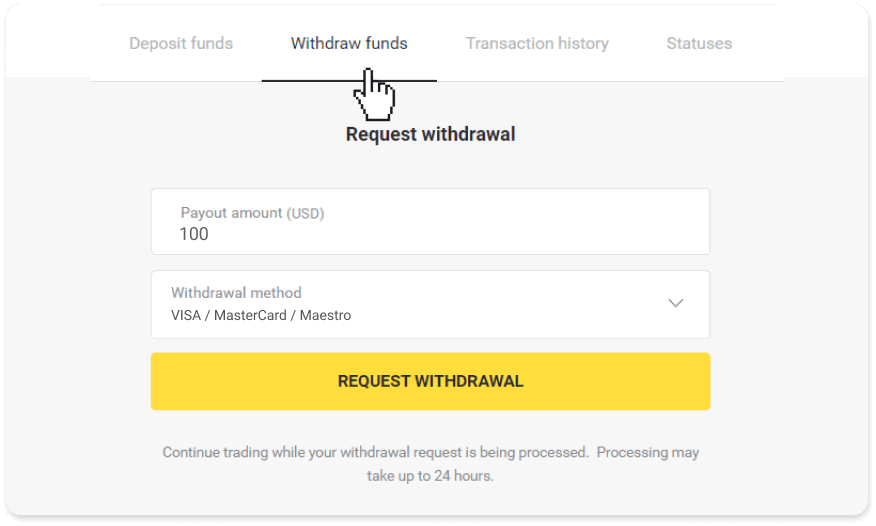
An der mobiler App: Öffnen e Menü op der lénkser Säit, wielt d'Sektioun "Balance" a tippt op de Knäppchen " Zréckzéien
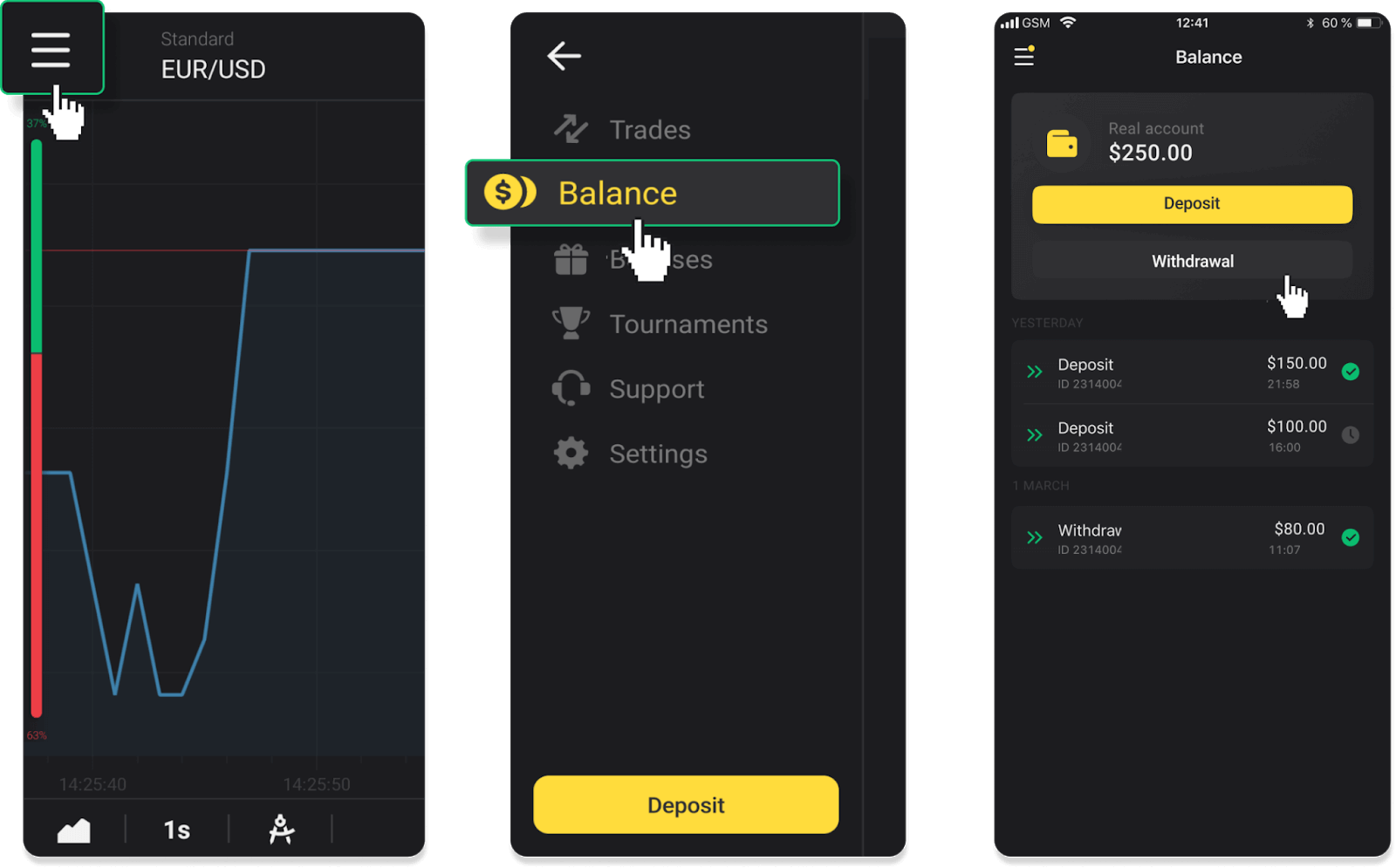
". 2. Gitt d'Ausbezuelungsbetrag a wielt "VISA / MasterCard / Maestro" als Är Austrëttmethod. Fëllt déi néideg Informatioun aus. Notéiert w.e.g. datt Dir nëmmen Fongen op d'Bankkaarten zréckzéie kënnt, mat deenen Dir schonn en Depot gemaach hutt. Klickt op "Ufroen Austrëtt".
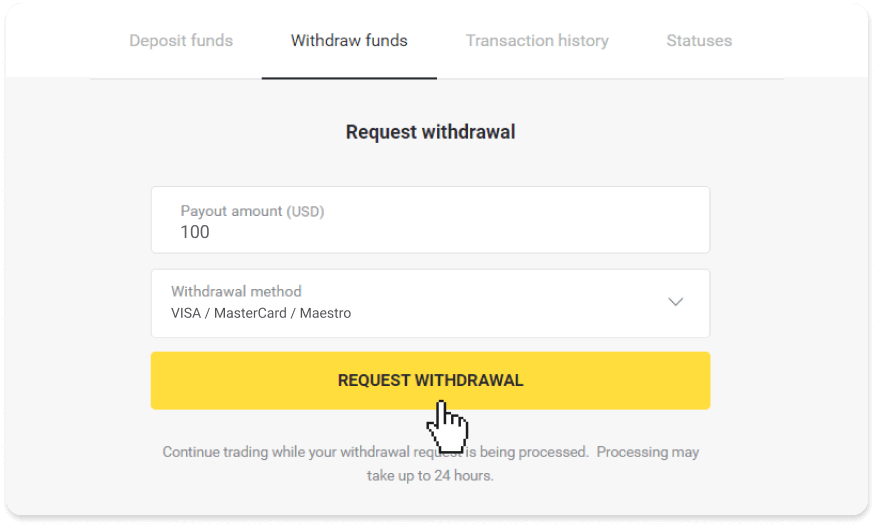
3. Är Demande gëtt confirméiert! Dir kënnt weider Handel wärend mir Ären Austrëtt veraarbechten.
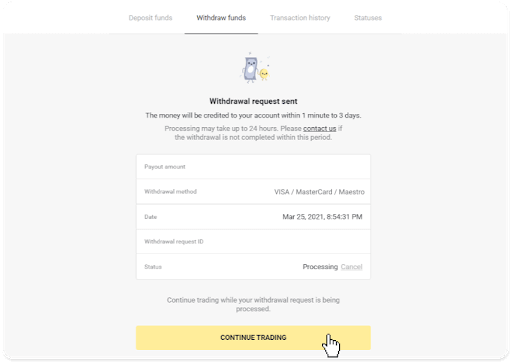
4. Dir kënnt ëmmer de Status vun Ärem Réckzuch verfollegen an der Rubrik "Cashier", "Transaktioun Geschicht" Reiter ("Balance" Rubrik fir Handy App Benotzer).
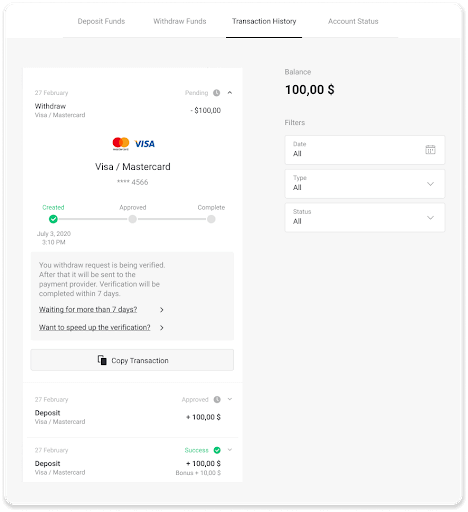
Note . Et dauert normalerweis Bezuelungsanbieter vun 1 bis 12 Stonnen fir Fongen op Är Bankkaart ze kreditéieren. A rare Fäll kann dës Period bis zu 7 Aarbechtsdeeg verlängert ginn wéinst Nationalfeierdeeg, Är Bankpolitik, etc.
Wann Dir méi wéi 7 Deeg waart, da kontaktéiert eis w.e.g. am Live Chat oder schreift op support@binomo. com . Mir hëllefen Iech Är Réckzuch ze verfollegen.
Fongen iwwer E-Portemonnaien op Binomo zréckzéien
Fongen iwwer Skrill zréckzéien
1. Gitt op de Réckzuch an der Rubrik " Keesseberäich ".An der Webversioun: Klickt op Är Profilbild an der ieweschter rechter Ecke vum Écran a wielt de Tab " Kassier " am Menü.
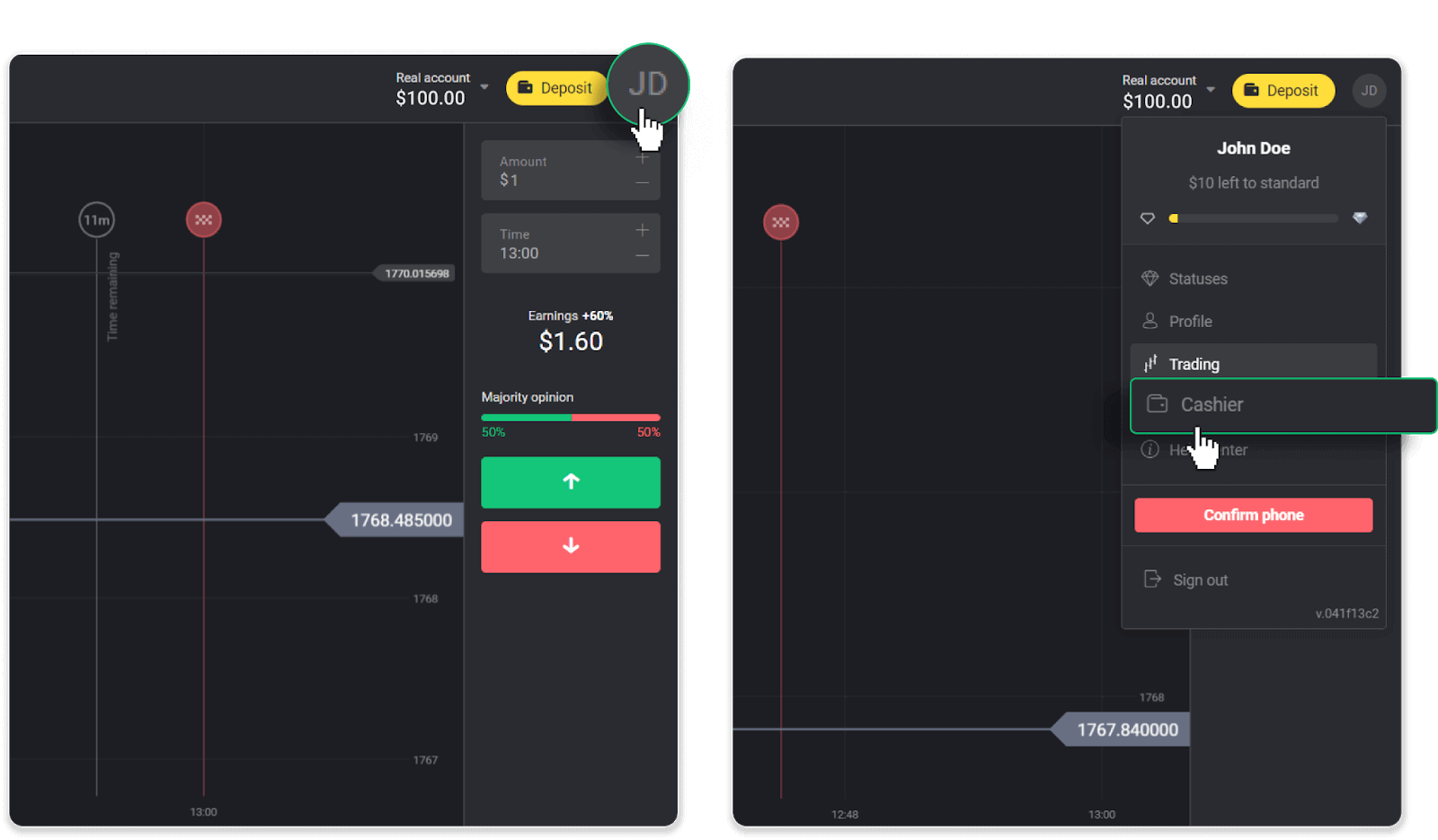
Da klickt op de Tab " Suen zréckzéien ".
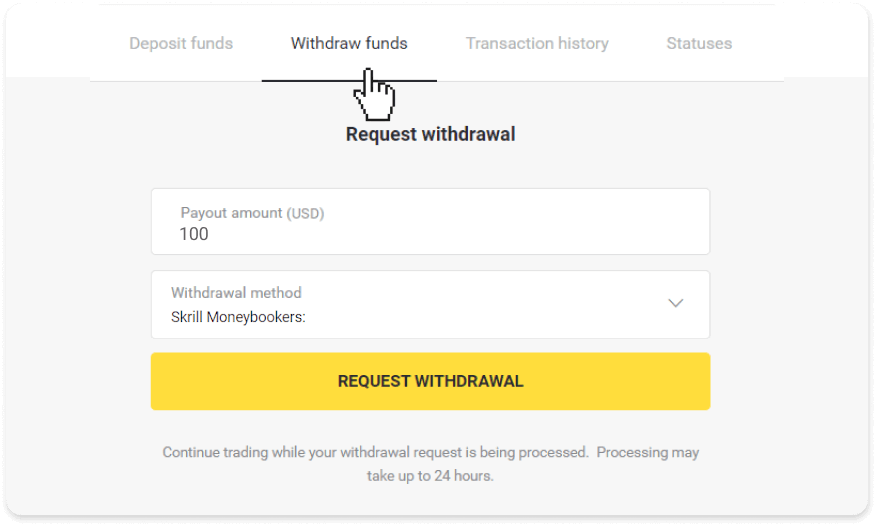
An der mobiler App: Öffnen e Menü op der lénkser Säit, wielt d'Sektioun " Gläichgewiicht " a tippt op de Knäppchen " Zréckzéien
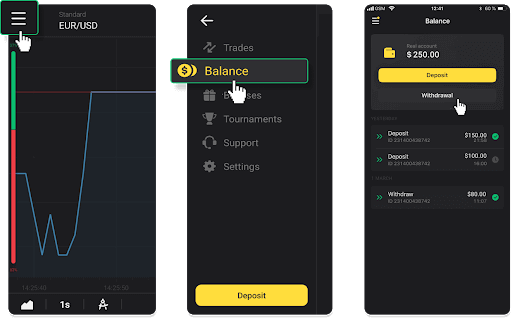
". 2. Gitt d'Ausbezuelungsbetrag a wielt "Skrill" als Är Austrëttmethod a fëllt Är E-Mailadress aus. Notéiert w.e.g. datt Dir nëmmen Fongen op d'Portemonnaie kënnt zréckzéien, mat deenen Dir schonn en Depot gemaach hutt. Klickt op "Ufroen Austrëtt".
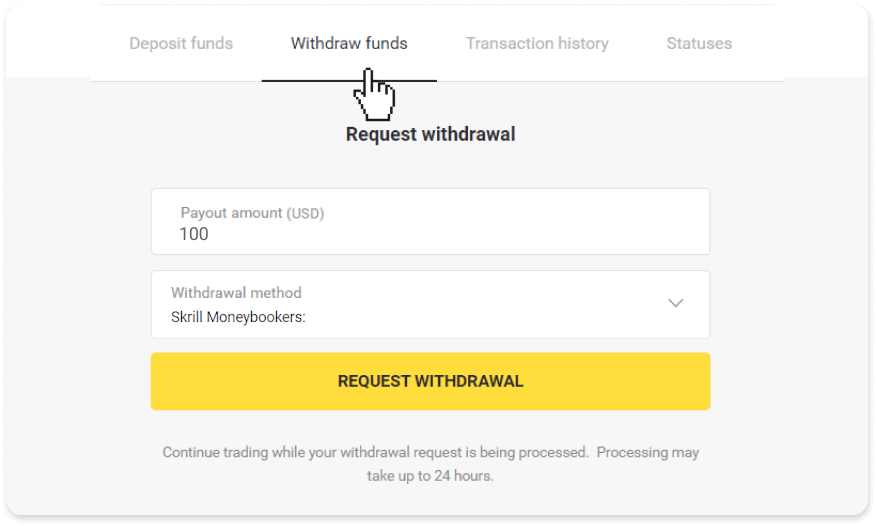
3. Är Demande gëtt confirméiert! Dir kënnt weider Handel wärend mir Ären Austrëtt veraarbechten.
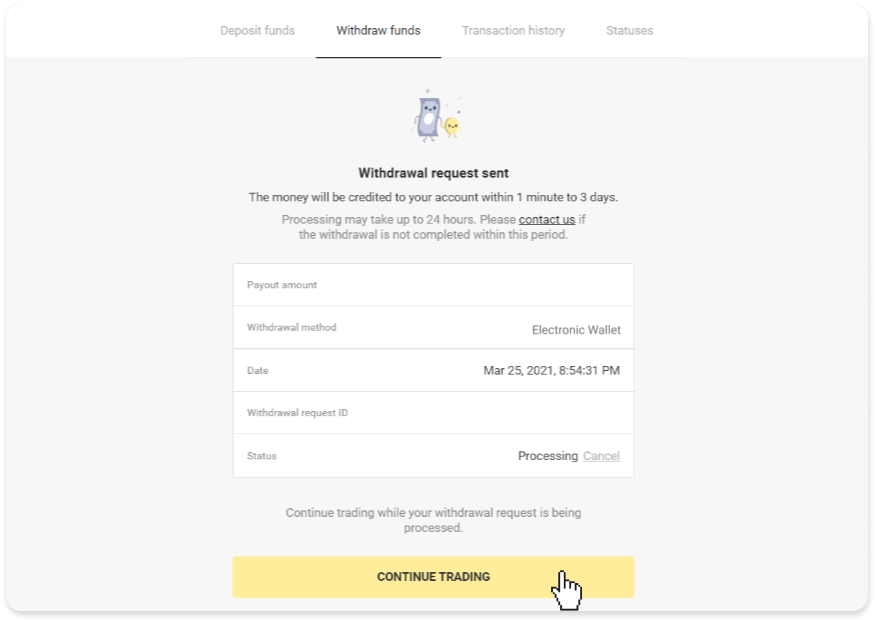
4. Dir kënnt ëmmer de Status vun Ärem Réckzuch verfollegen an der Rubrik "Kassierer", "Transaktiounsgeschicht" Reiter ("Balance" Rubrik fir d'Handy App Benotzer).
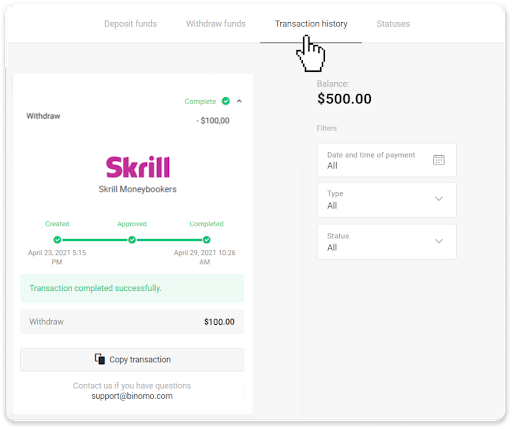
Note . Et dauert normalerweis Bezuelen Ubidder bis zu 1 Stonn fir Fongen op Är E-Portemonnaie ze kreditéieren. A rare Fäll kann dës Period op 7 Aarbechtsdeeg verlängert ginn wéinst Nationalfeierdeeg, Är Bezuelungsanbieter Politik, etc.
Fongen iwwer Perfect Money zréckzéien
An der Webversioun: Klickt op Är Profilbild an der ieweschter rechter Ecke vum Écran a wielt de Tab " Kassier " am Menü.
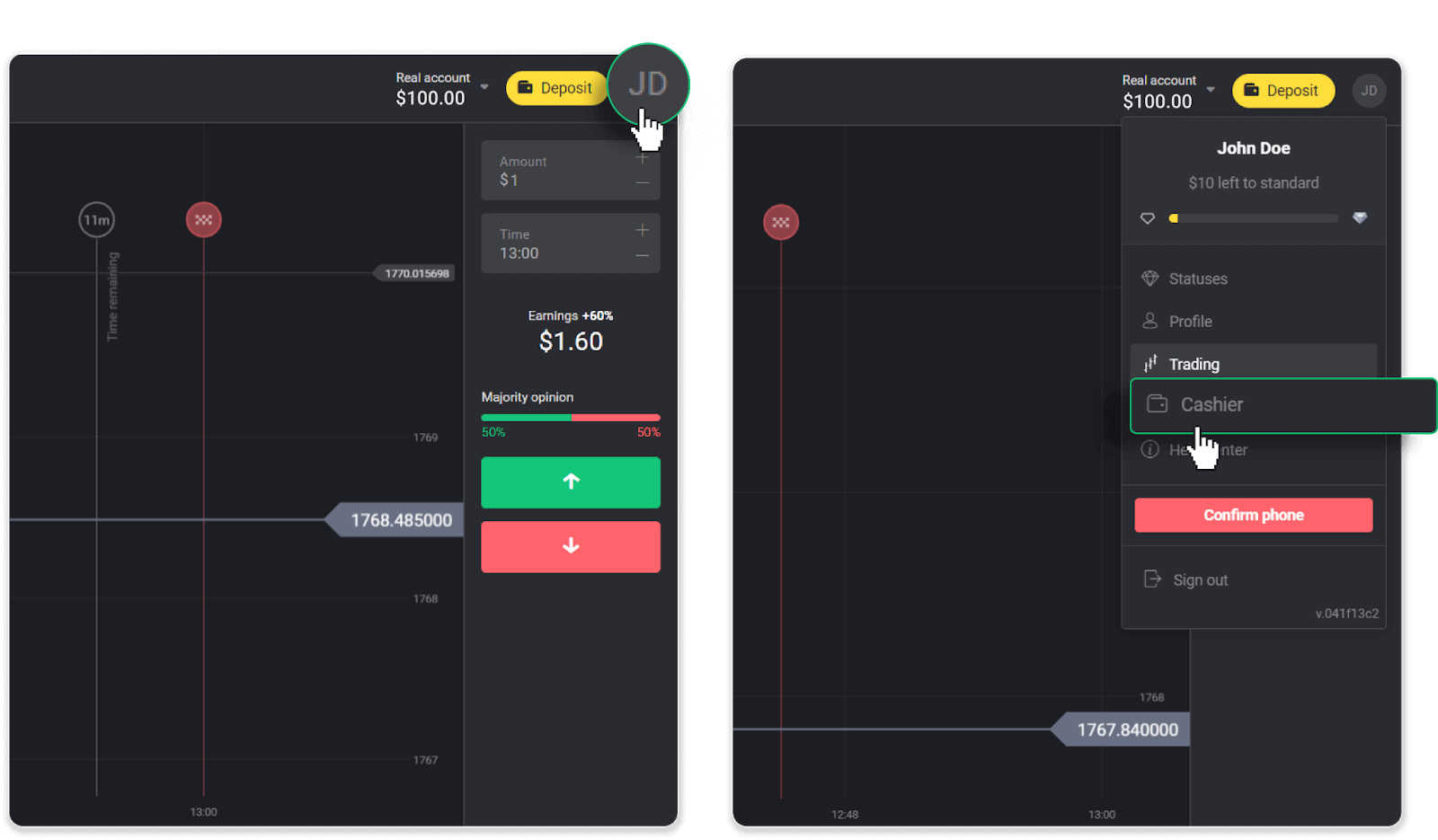
Da klickt op de Tab " Suen zréckzéien ".
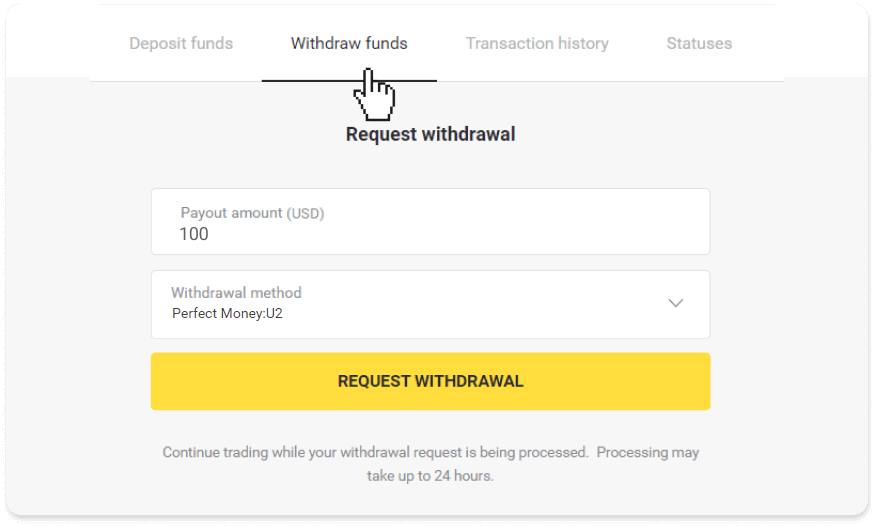
An der mobiler App: Öffnen e Menü op der lénkser Säit, wielt d'Sektioun " Gläichgewiicht " a tippt op de Knäppchen " Zréckzéien
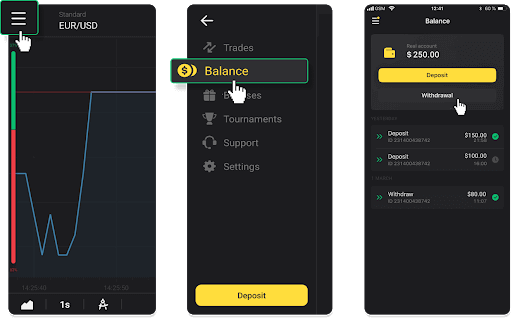
". 2. Gitt d'Ausbezuelungsbetrag a wielt "Perfect Money" als Är Austrëttmethod. Notéiert w.e.g. datt Dir nëmmen Fongen op d'Portemonnaie kënnt zréckzéien, mat deenen Dir schonn en Depot gemaach hutt. Klickt op "Ufroen Austrëtt".
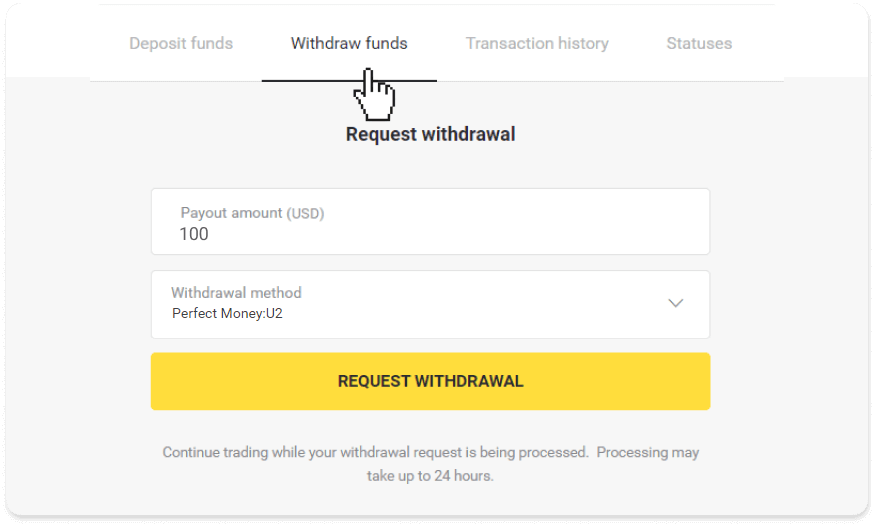
3. Är Demande gëtt confirméiert! Dir kënnt weider Handel wärend mir Ären Austrëtt veraarbechten.
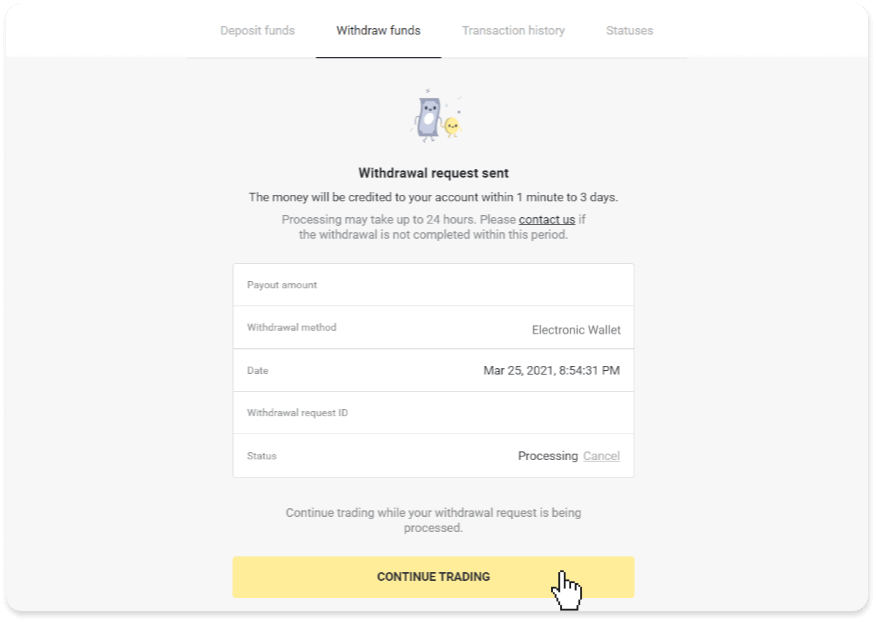
4. Dir kënnt ëmmer de Status vun Ärem Réckzuch verfollegen an der Rubrik "Cashier", "Transaktioun Geschicht" Reiter ("Balance" Rubrik fir Handy App Benotzer).
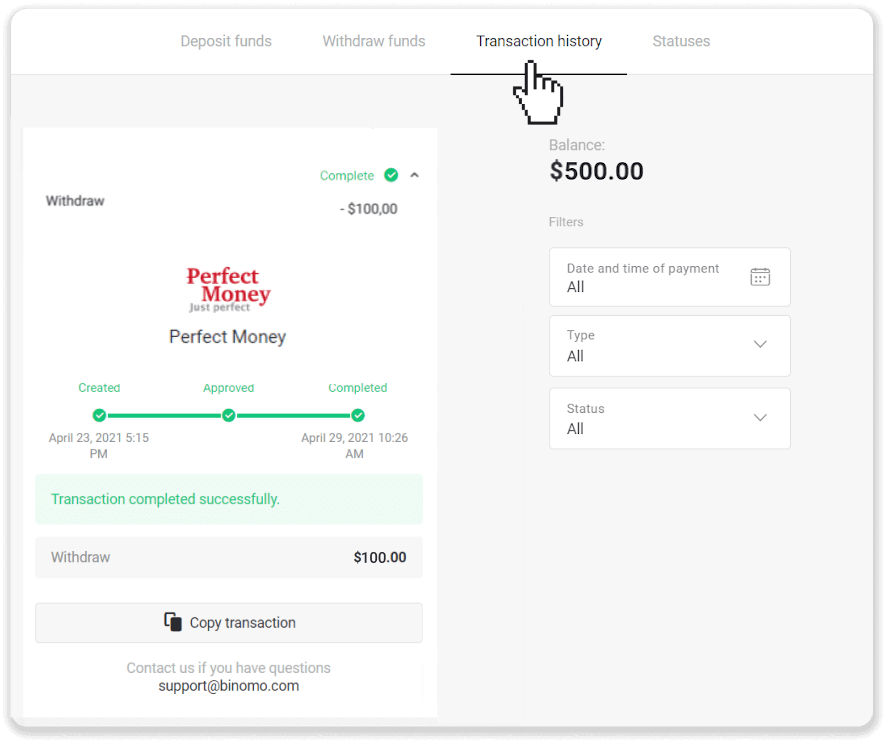
Note . Et dauert normalerweis Bezuelen Ubidder bis zu 1 Stonn fir Fongen op Är E-Portemonnaie ze kreditéieren. A rare Fäll kann dës Period op 7 Aarbechtsdeeg verlängert ginn wéinst Nationalfeierdeeg, Är Bezuelungsanbieter Politik, etc.
Fongen iwwer ADV Cash zréckzéien
An der Webversioun: Klickt op Är Profilbild an der ieweschter rechter Ecke vum Écran a wielt de Tab " Kassier " am Menü.
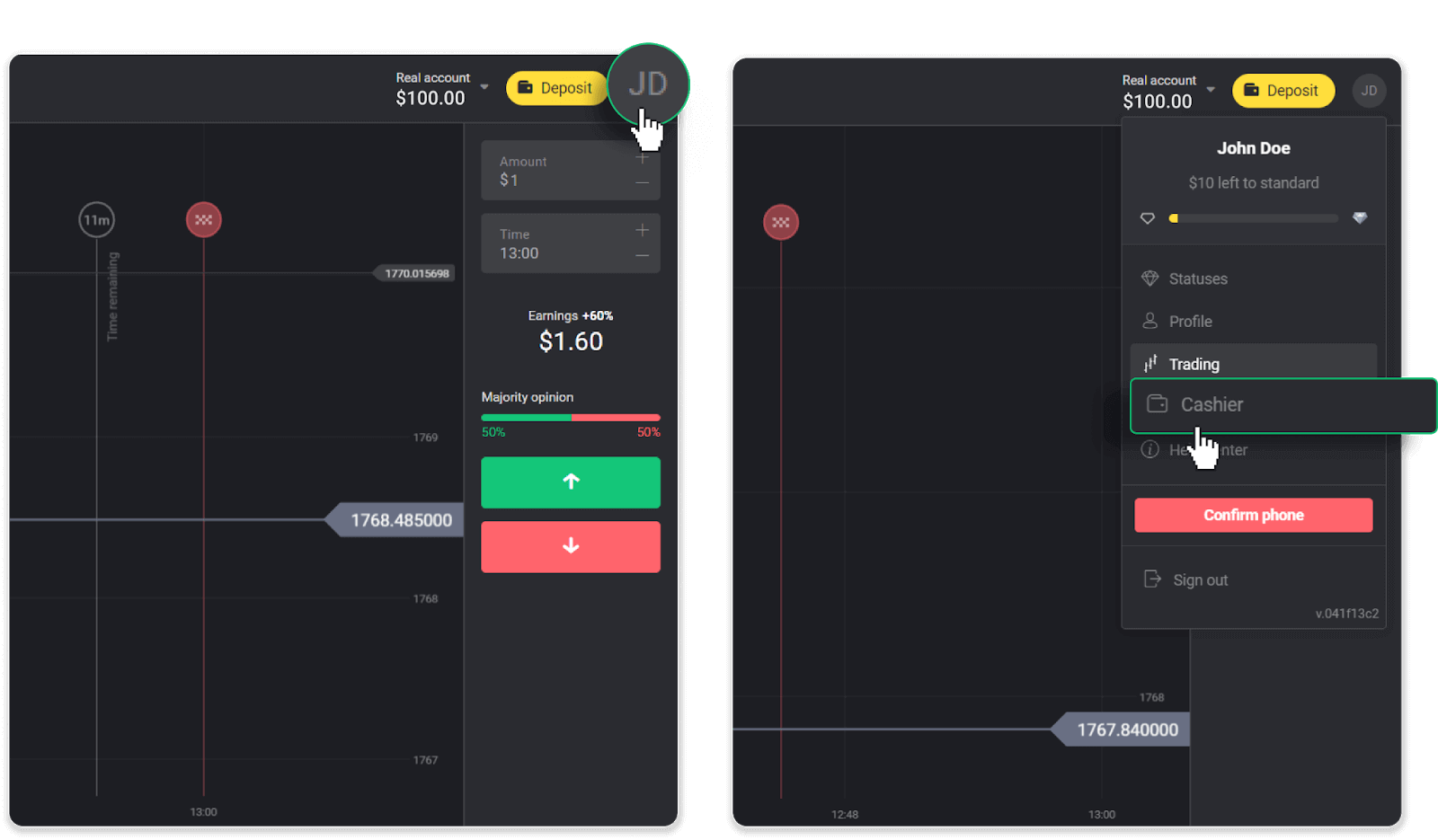
Da klickt op de Tab " Suen zréckzéien ".
An der mobiler App: Öffnen e Menü op der lénkser Säit, wielt d'Sektioun " Gläichgewiicht " a tippt op de Knäppchen " Zréckzéien
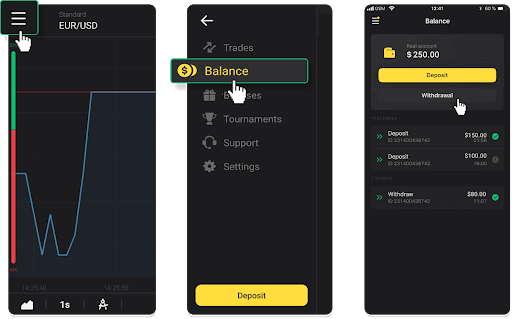
". 2. Gitt d'Ausbezuelungsbetrag a wielt "ADV Cash" als Är Austrëttmethod. Notéiert w.e.g. datt Dir nëmmen Fongen op d'Portemonnaie kënnt zréckzéien, mat deenen Dir schonn en Depot gemaach hutt. Klickt op "Ufroen Austrëtt".
3. Är Demande gëtt confirméiert! Dir kënnt weider Handel wärend mir Ären Austrëtt veraarbechten.
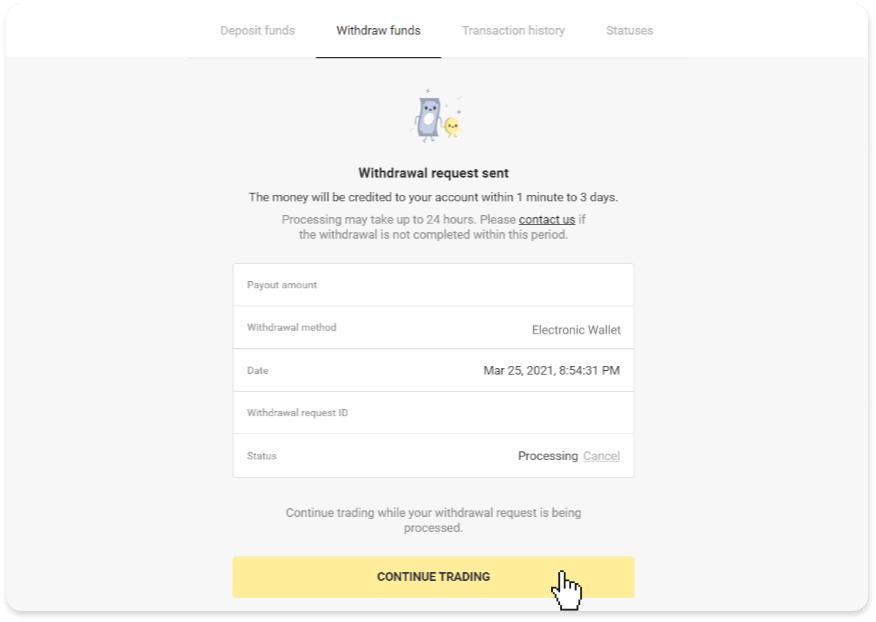
4. Dir kënnt ëmmer de Status vun Ärem Réckzuch verfollegen an der Rubrik "Kassierer", "Transaktiounsgeschicht" Reiter ("Balance" Rubrik fir d'Handy App Benotzer).
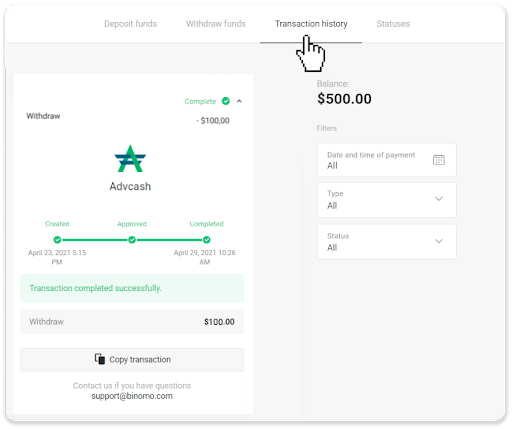
Note . Et dauert normalerweis Bezuelen Ubidder bis zu 1 Stonn fir Fongen op Är E-Portemonnaie ze kreditéieren. A rare Fäll kann dës Period op 7 Aarbechtsdeeg verlängert ginn wéinst
Nationalfeierdeeg , Är Bezuelungsanbieter Politik, etc.
Fongen op e Bankkonto op Binomo zréckzéien
Bankkontanzéierunge sinn nëmme verfügbar fir Banken vun Indien, Indonesien, Tierkei, Vietnam, Südafrika, Mexiko a Pakistan.Notéiert w.e.g!
- Dir kënnt keng Fongen vun Ärem Demo Kont zréckzéien. Fongen kënnen nëmmen aus Real Kont ausbezuelt ginn;
- Wärend Dir e multiplizéierten Handelsverkéier hutt, kënnt Dir Är Fongen och net zréckzéien.
1. Gitt op den Ofzuch an der Rubrik " Keesseberäich ".
An der Webversioun: Klickt op Är Profilbild an der ieweschter rechter Ecke vum Écran a wielt de Tab " Kassier " am Menü.
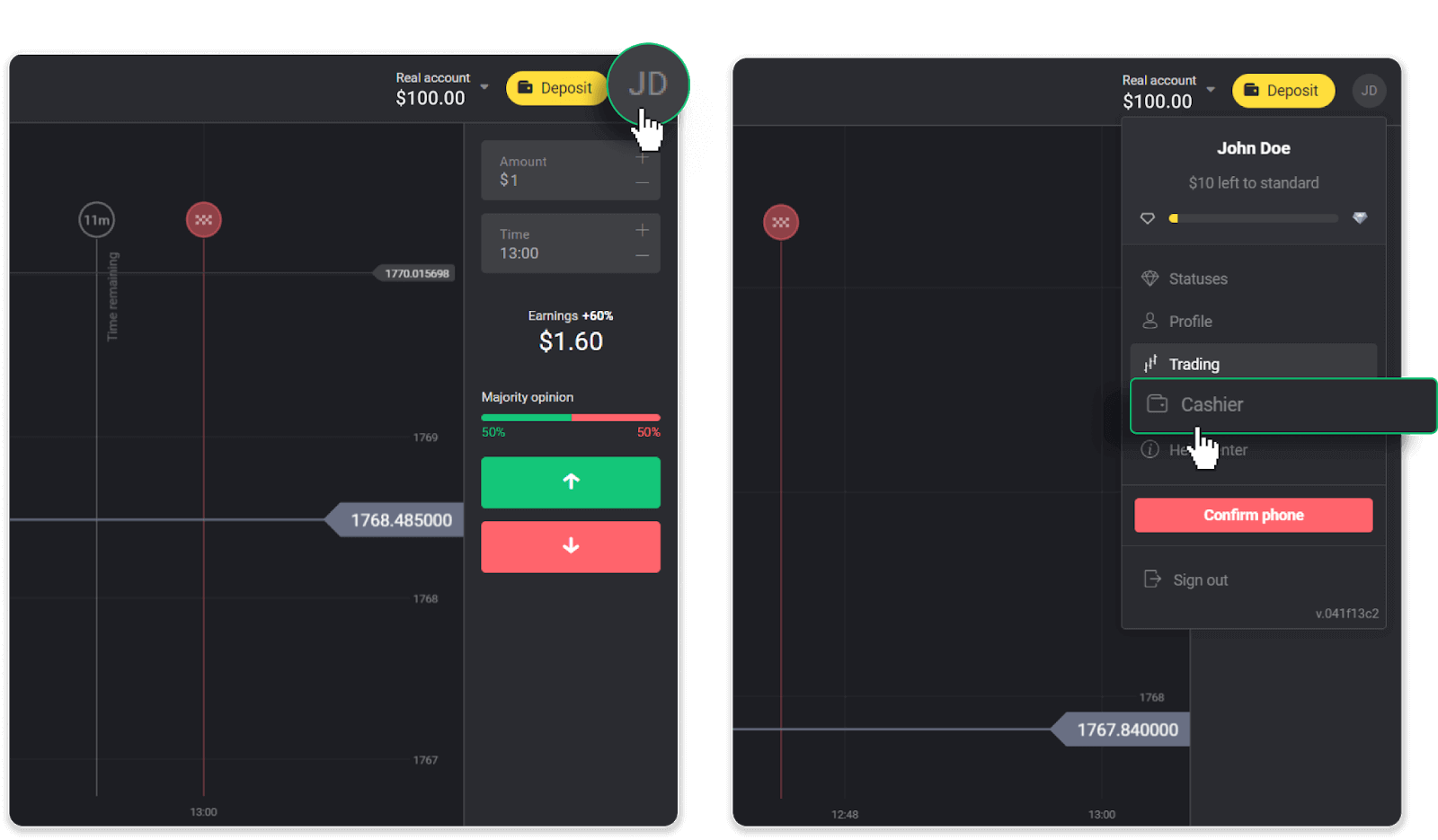
Da klickt op de Tab " Suen zréckzéien ".
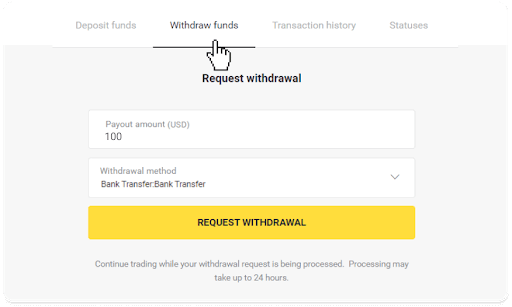
An der mobiler App: Öffnen e Menü op der lénkser Säit, wielt d'Sektioun " Gläichgewiicht " a tippt op de Knäppchen " Zréckzéien
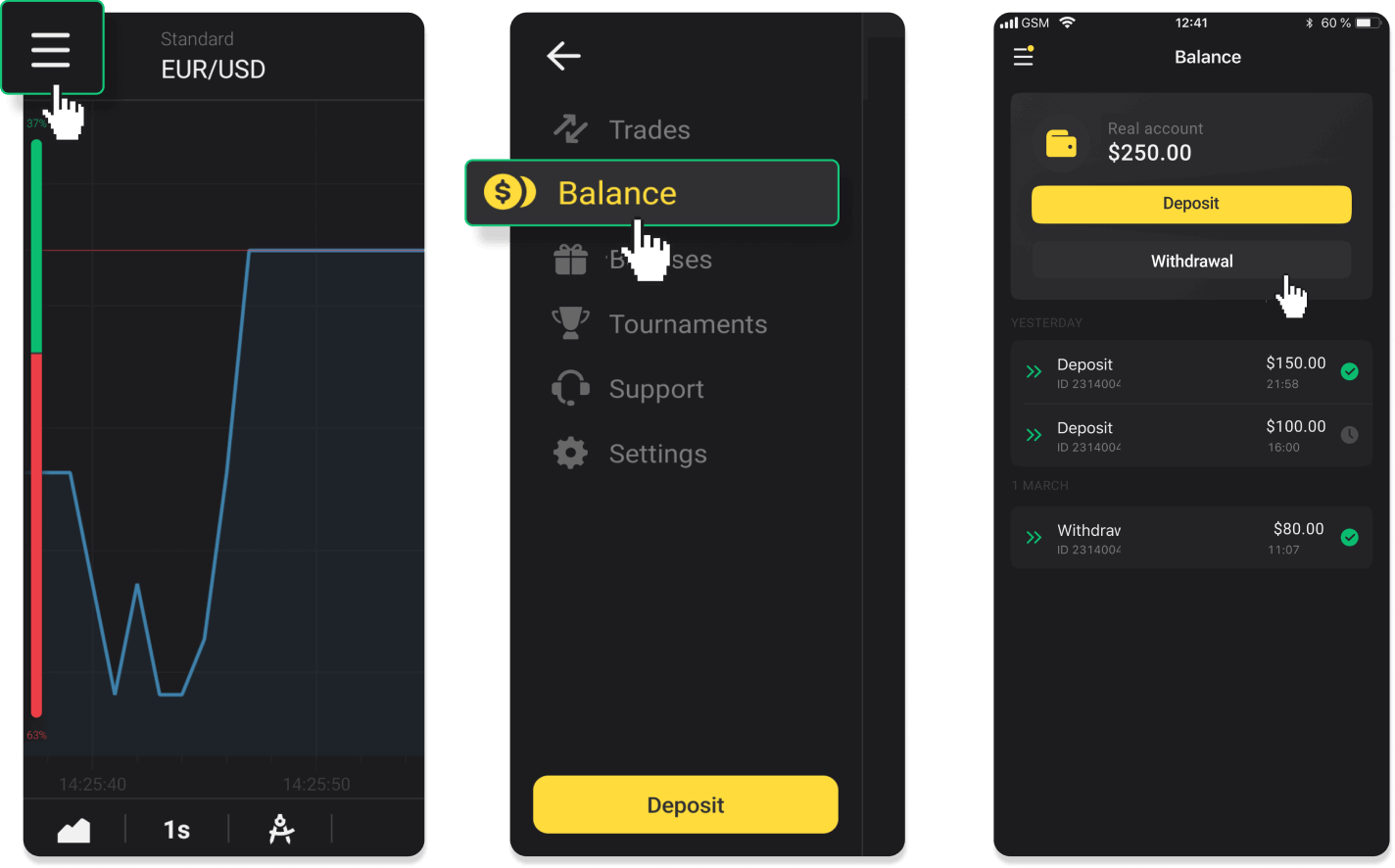
". An der neier Android App Versioun: tippt op d'Ikon "Profil" um Enn vun der Plattform. Tippen op de Tab " Gläichgewiicht " a klickt dann op " Austrëtt ".
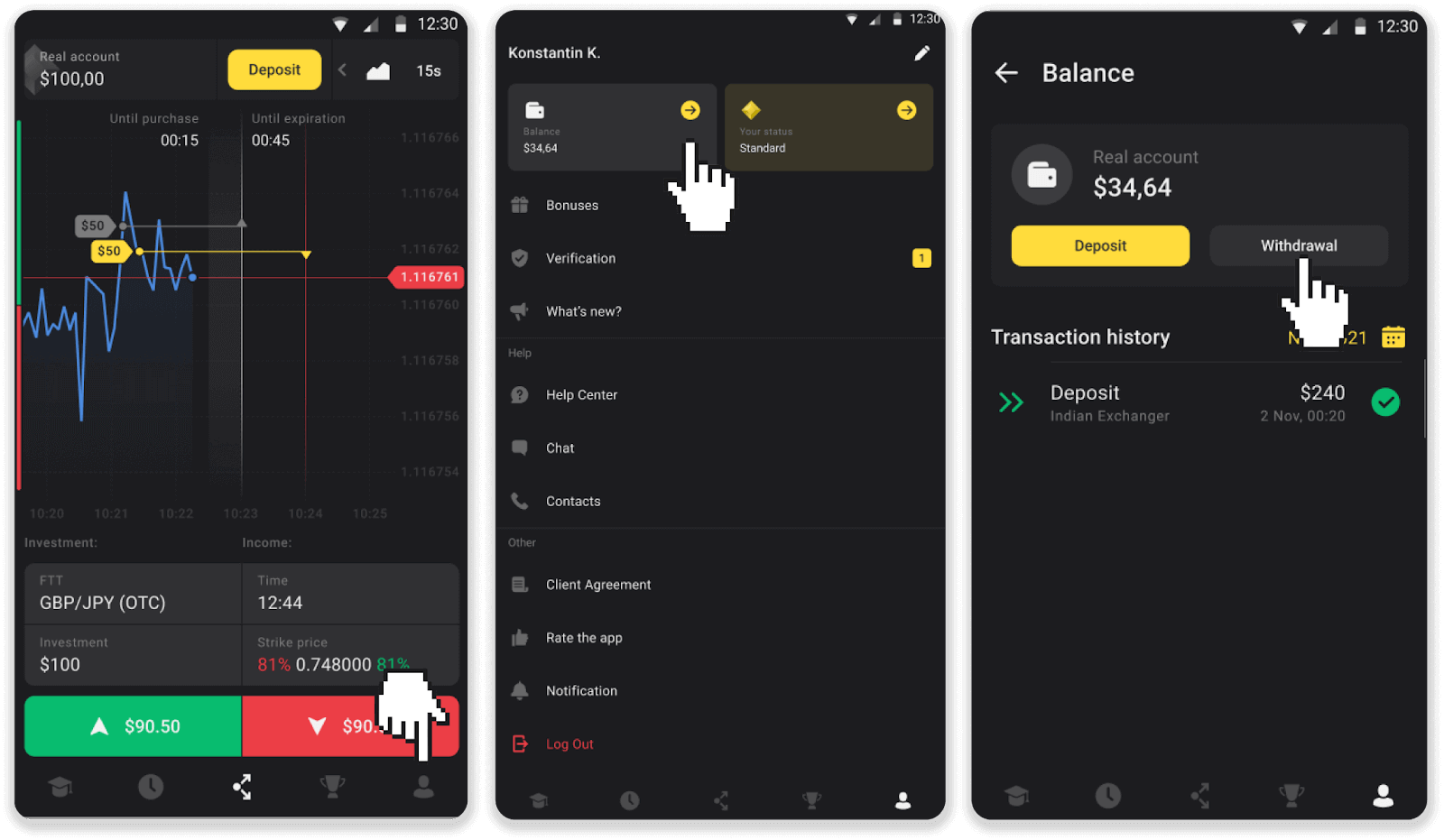
2. Gitt d'Ausbezuelungsbetrag a wielt "Bankiwwerweisung" als Är Austrëttmethod. Fëllt de Rescht vun de Felder aus (Dir fannt all déi néideg Informatioun an Ärem Bankvertrag oder an enger Bankapp). Klickt op "Ufroen Austrëtt".
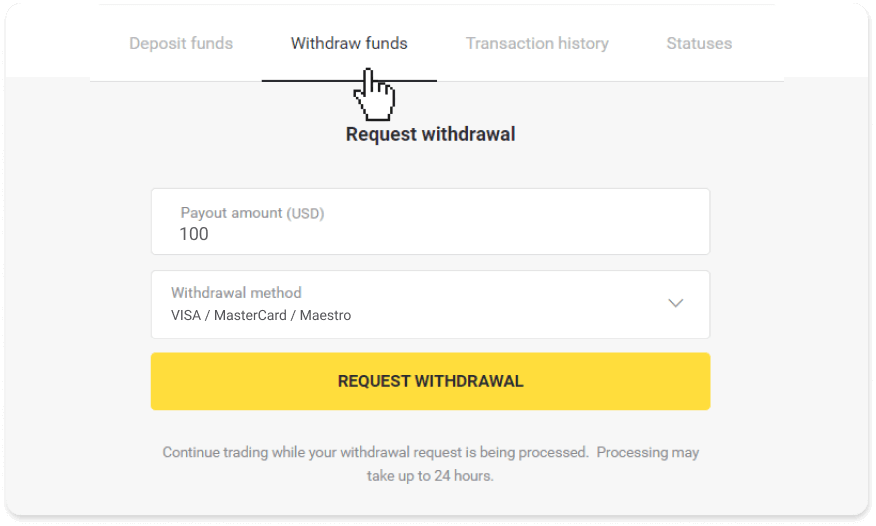
3. Är Demande gëtt confirméiert! Dir kënnt weider Handel wärend mir Ären Austrëtt veraarbechten.
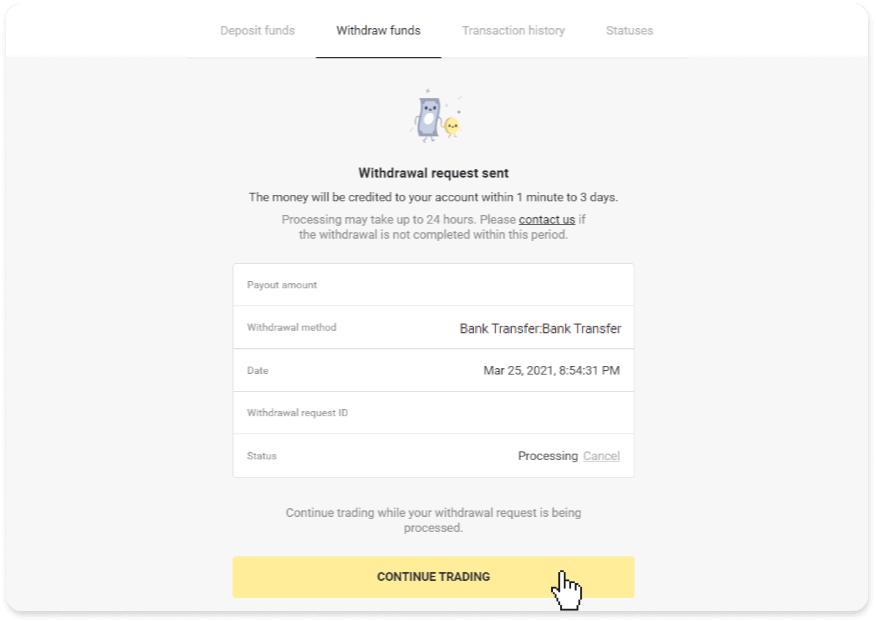
4. Dir kënnt ëmmer de Status vun Ärem Réckzuch verfollegen an der Rubrik "Kassierer", "Transaktiounsgeschicht" Reiter ("Balance" Rubrik fir d'Handy App Benotzer).
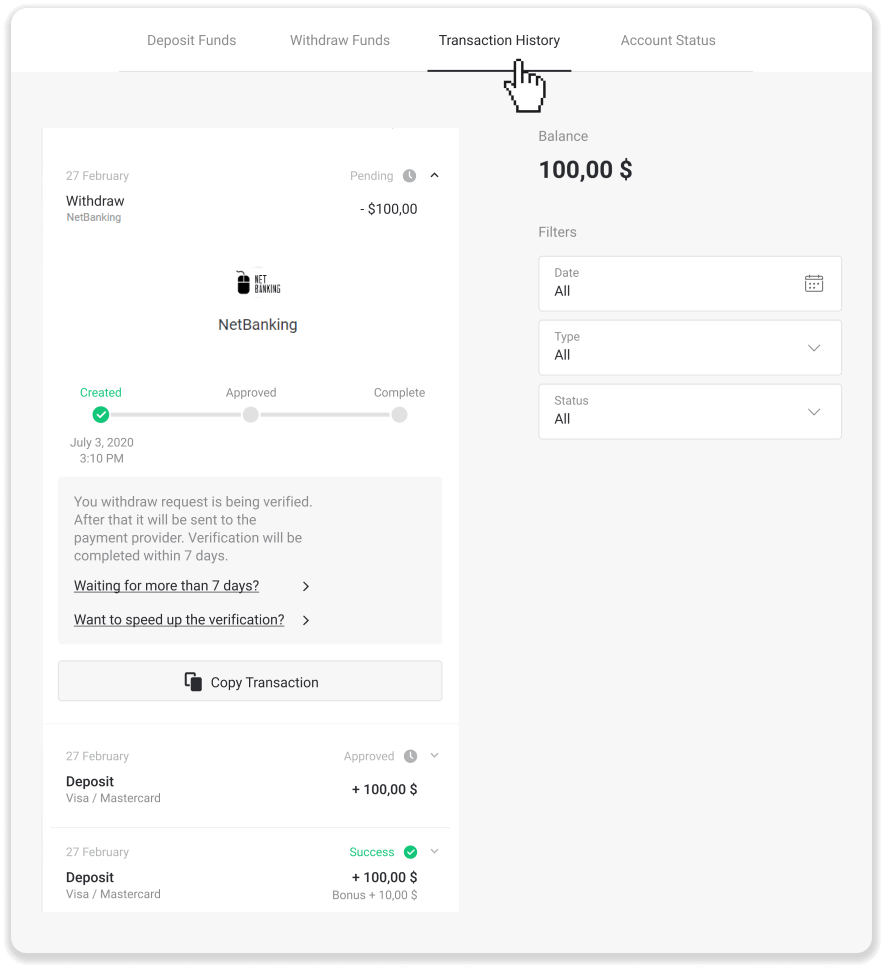
Note . Et dauert normalerweis Bezuelungsanbieter vun 1 bis 3 Aarbechtsdeeg fir Fongen op Äre Bankkonto ze kreditéieren. A rare Fäll kann dës Period bis zu 7 Aarbechtsdeeg verlängert ginn wéinst Nationalfeierdeeg, Är Bankpolitik, etc.
Wann Dir méi wéi 7 Deeg waart, da kontaktéiert eis w.e.g. am Live Chat oder schreift op support@binomo. com. Mir hëllefen Iech Är Réckzuch ze verfollegen.


